Page 1
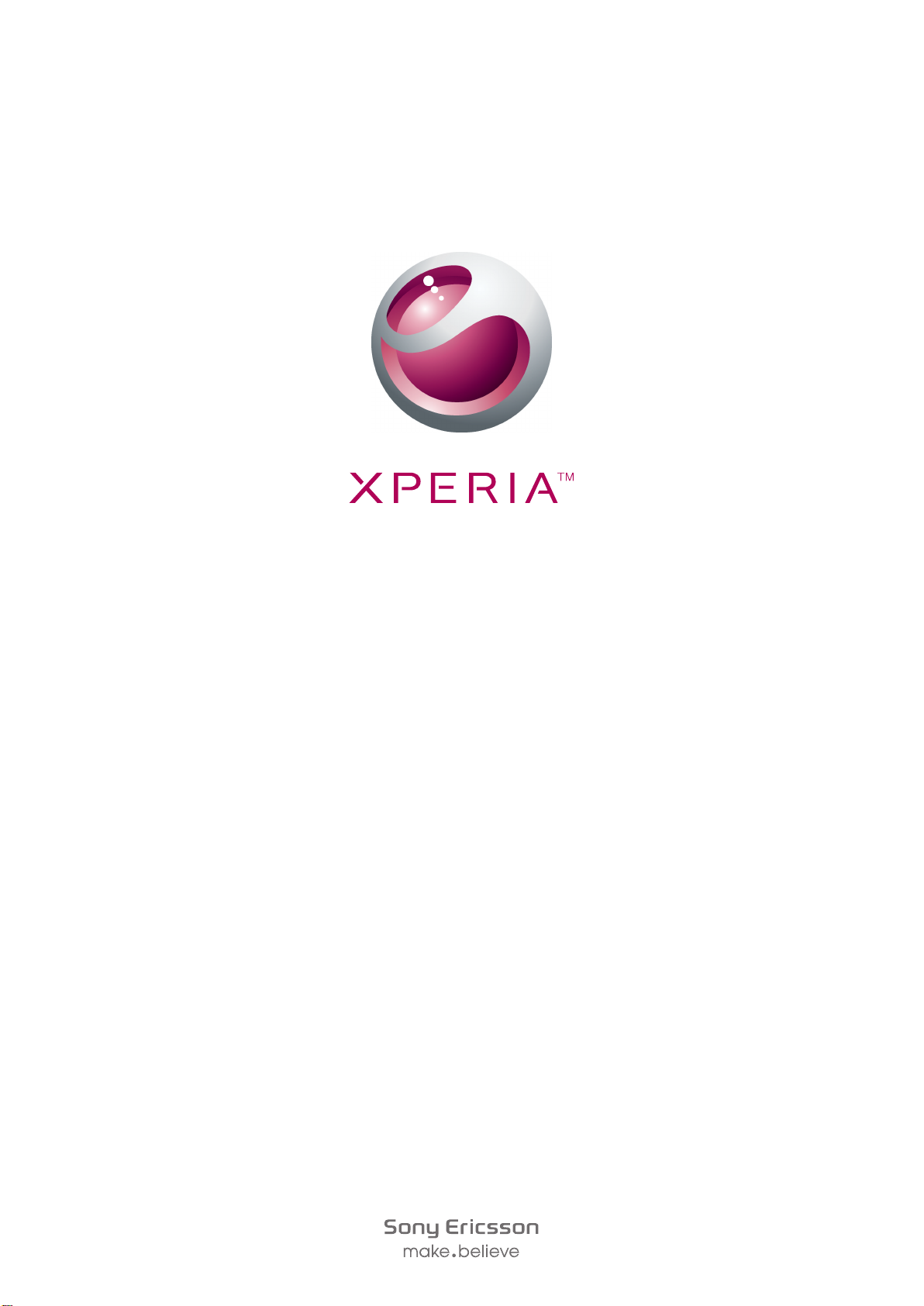
X8
확장된 사용 설명서
Page 2
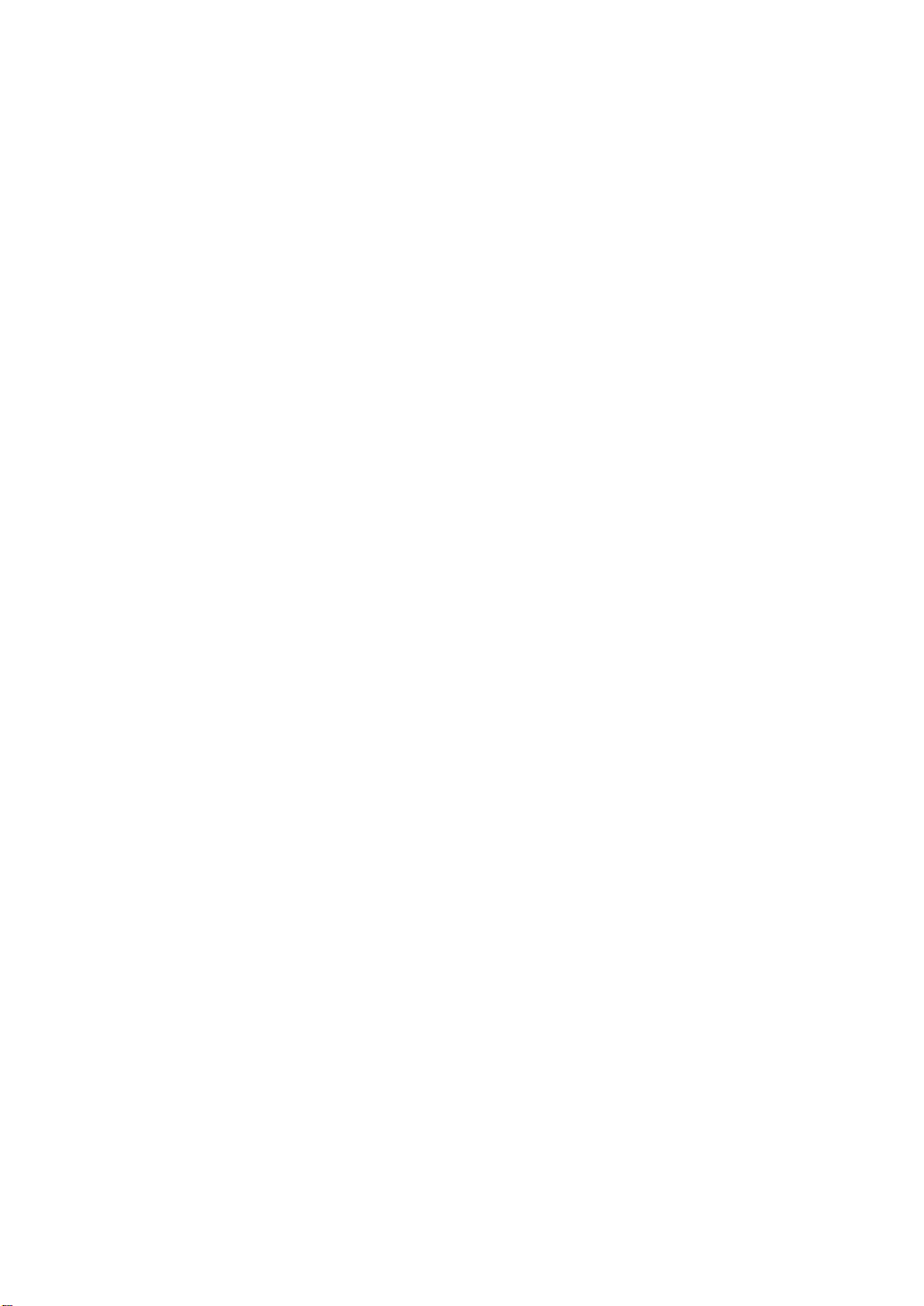
목차
사용자 지원....................................................................................6
중요 정보........................................................................................7
시작................................................................................................8
조립....................................................................................................8
휴대폰 켜기 및 끄기...........................................................................9
화면 잠금............................................................................................9
설정 설명서........................................................................................9
휴대폰 알아보기...........................................................................11
휴대폰 개요......................................................................................11
배터리..............................................................................................11
하드웨어 키 사용..............................................................................13
터치 스크린 사용..............................................................................14
홈 화면.............................................................................................16
응용프로그램 관리...........................................................................17
상태 표시줄......................................................................................20
알림 패널..........................................................................................22
알림 LED..........................................................................................23
텍스트 입력......................................................................................23
USIM 카드........................................................................................24
메모리..............................................................................................24
휴대용 스테레오 핸즈프리................................................................25
볼륨 조정..........................................................................................25
휴대폰 설정 개요..............................................................................25
인터넷 및 메시징 설정......................................................................28
데이터 트래픽...................................................................................28
네트워크 설정...................................................................................30
통화..............................................................................................31
비상 전화..........................................................................................31
통화 처리..........................................................................................31
음성메일...........................................................................................32
복수 통화..........................................................................................32
다자간 통화......................................................................................33
통화 설정..........................................................................................33
전화번호부 ..................................................................................35
휴대폰으로 연락처 가져오기............................................................35
연락처 관리......................................................................................36
연락처와 통신...................................................................................38
즐겨찾기 ..........................................................................................39
2
현재 문서는 인쇄물의 온라인 버전입니다. © 사적인 용도로만 인쇄할 수 있습니다.
Page 3
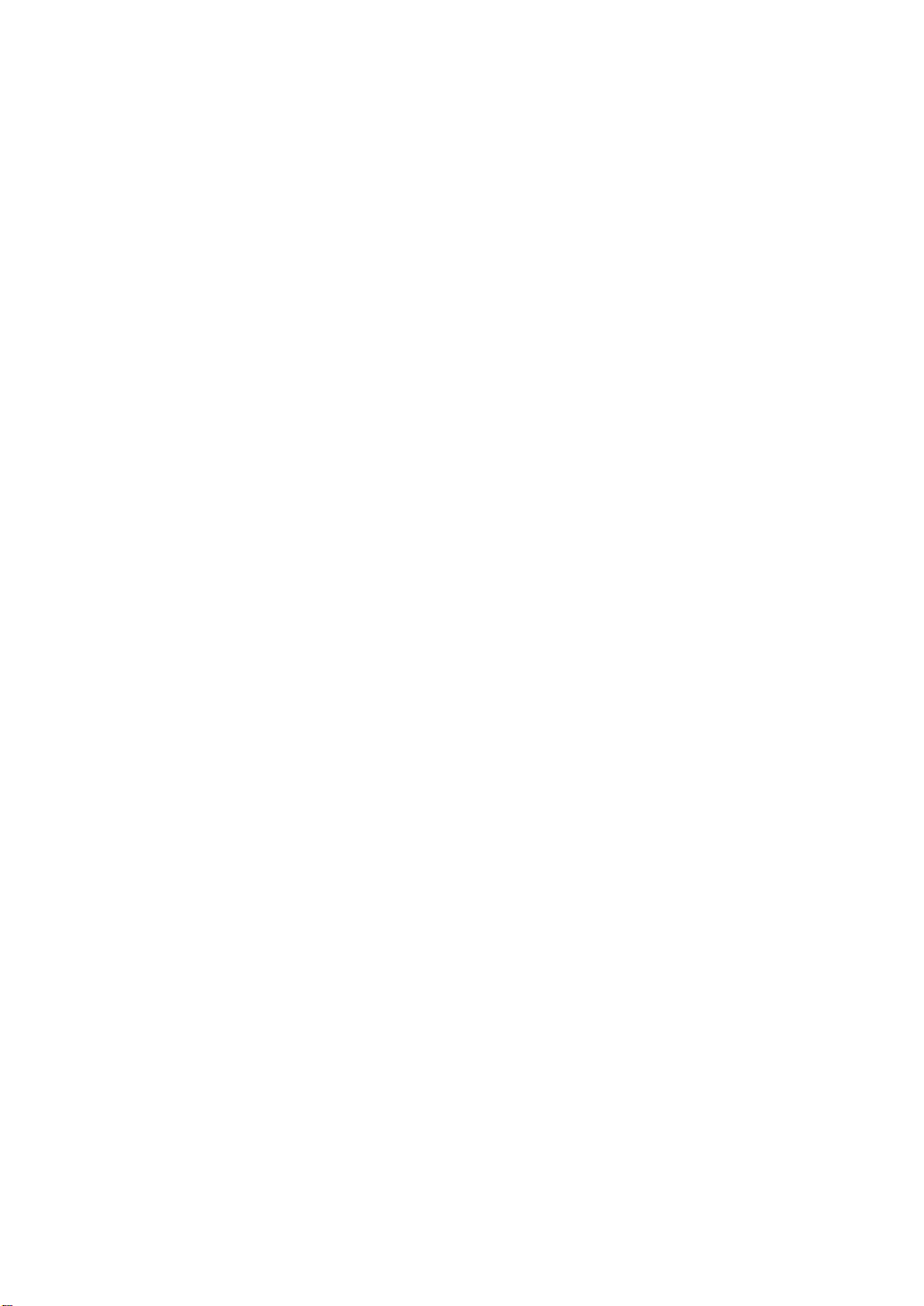
연락처 공유......................................................................................39
메시징 ..........................................................................................40
문자 및 멀티미디어 메시징 사용......................................................40
문자 및 멀티미디어 메시지 옵션......................................................41
이메일...........................................................................................42
이메일 사용......................................................................................42
이메일 계정 사용..............................................................................43
Gmail™ 및 기타 Google 서비스 .......................................................44
Google Talk™ ............................................................................45
Sony Ericsson Timescape™......................................................46
Timescape™ 기본 보기....................................................................46
Timescape™ 위젯............................................................................46
Timescape™ 사용............................................................................47
Timescape™ 설정............................................................................48
Android Market™.......................................................................50
결제 옵션..........................................................................................50
Android Market™에서 다운로드.......................................................50
PlayNow™ 서비스.......................................................................52
응용프로그램 및 콘텐츠를 다운로드하기 전에.................................52
PlayNow™ 계정 등록.......................................................................52
결제 옵션..........................................................................................52
PlayNow™ 서비스에서 다운로드.....................................................53
휴대폰 구성..................................................................................54
캘린더..............................................................................................54
캘린더 월 보기..................................................................................55
일정 알림..........................................................................................55
캘린더 동기화...................................................................................56
메모..................................................................................................56
알람 시계..........................................................................................56
동기화...........................................................................................58
Sony Ericsson Sync..........................................................................58
Google Sync™ 동기화 서비스..........................................................59
RoadSync™ 응용프로그램을 사용하여 Microsoft® Exchange
Server 와 동기화...............................................................................59
무선 네트워크 연결.......................................................................61
Wi-Fi®..............................................................................................61
VPN(가상 사설망).............................................................................63
웹 브라우저..................................................................................64
도구 모음..........................................................................................64
웹 검색.............................................................................................64
3
현재 문서는 인쇄물의 온라인 버전입니다. © 사적인 용도로만 인쇄할 수 있습니다.
Page 4
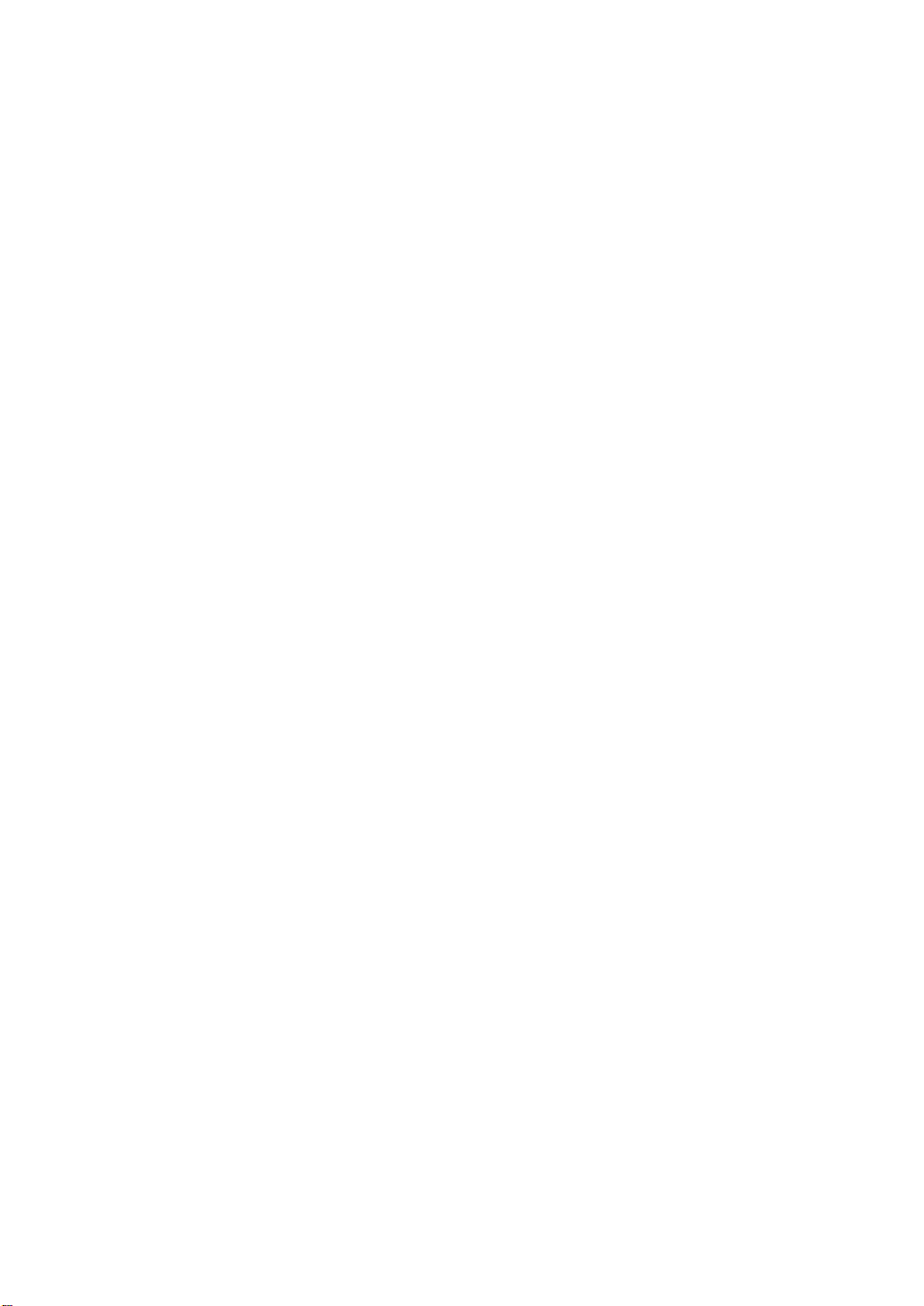
웹 페이지 탐색..................................................................................65
웹 페이지 관리..................................................................................65
북마크 관리......................................................................................65
텍스트 및 이미지 관리......................................................................66
복수 창.............................................................................................66
웹에서 다운로드...............................................................................67
브라우저 설정...................................................................................67
컴퓨터에 휴대폰 연결...................................................................68
USB 케이블을 사용하여 콘텐츠 전송 및 처리..................................68
PC Companion.................................................................................68
Media Go™ .....................................................................................69
Bluetooth™ 무선 기술.................................................................70
휴대폰 이름......................................................................................70
다른 Bluetooth™ 장치와 페어링.......................................................70
Bluetooth™ 기술을 사용하여 항목 송수신.......................................71
백업 및 복구.................................................................................73
백업할 수 있는 콘텐츠 유형..............................................................73
음악..............................................................................................75
메모리 카드에 미디어 파일 복사......................................................75
음악 플레이어 사용..........................................................................75
팟캐스트...........................................................................................78
TrackID™ 기술.................................................................................78
FM 라디오....................................................................................80
FM 라디오 개요................................................................................80
라디오 채널 간 이동.........................................................................80
즐겨 듣는 라디오 채널 사용..............................................................80
새 라디오 채널 검색 수행.................................................................81
스피커와 핸즈프리 간 전환...............................................................81
비디오 ..........................................................................................82
메모리 카드에 미디어 파일 복사......................................................75
비디오 플레이어 사용.......................................................................82
YouTube™........................................................................................83
사진 촬영 및 비디오 녹화.............................................................84
뷰파인더 및 카메라 컨트롤...............................................................84
일반 카메라 사용..............................................................................84
동영상 카메라 사용..........................................................................86
카메라 앨범..................................................................................88
사진 및 비디오 공유.........................................................................89
위치 서비스..................................................................................90
GPS 기술 사용..................................................................................90
4
현재 문서는 인쇄물의 온라인 버전입니다. © 사적인 용도로만 인쇄할 수 있습니다.
Page 5
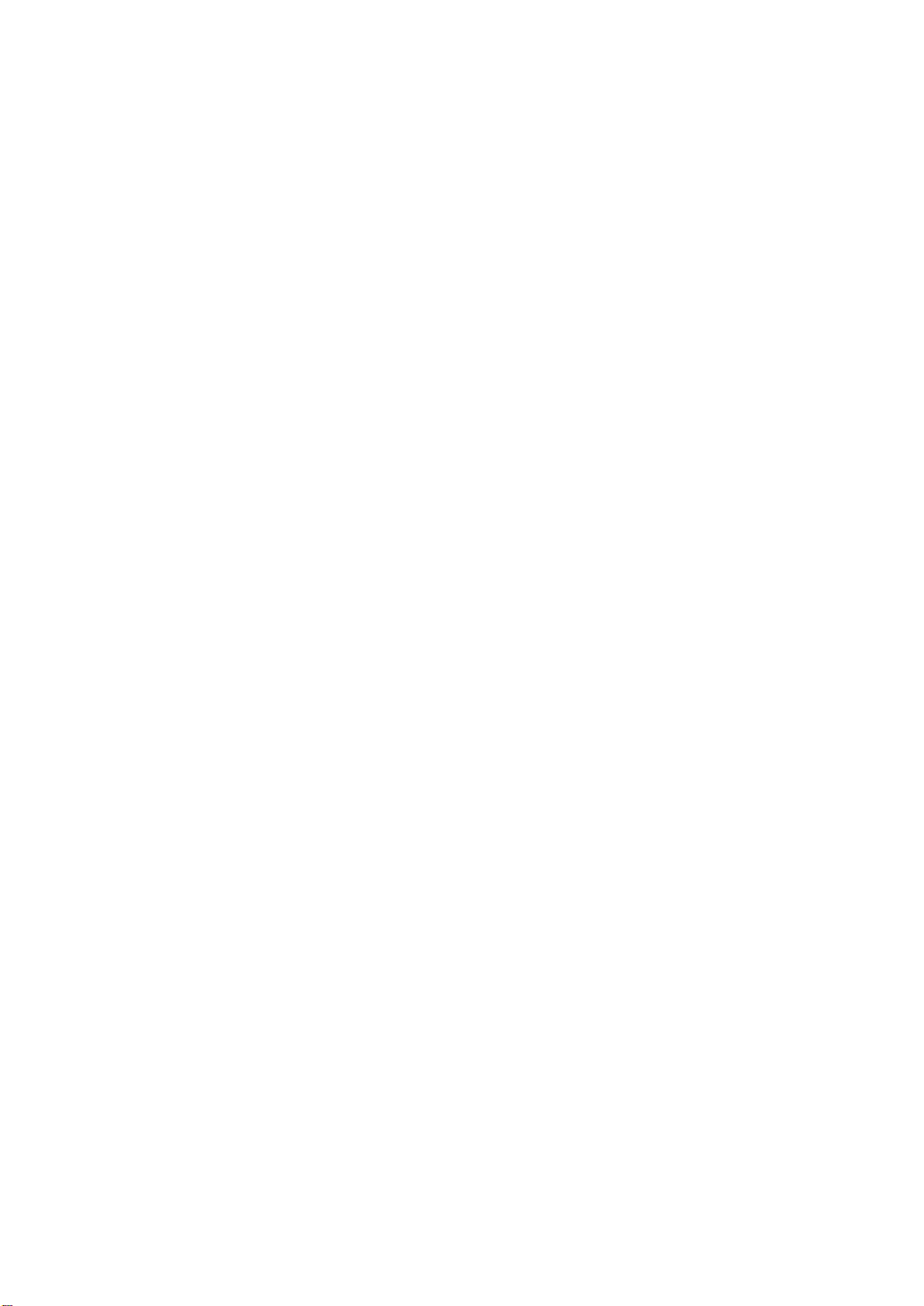
Google Maps™.................................................................................90
주행 방향 안내 서비스 사용..............................................................91
휴대폰 잠금 및 보호......................................................................92
USIM 카드 보호................................................................................92
화면 잠금 해제 패턴.........................................................................92
휴대폰 업데이트...........................................................................94
무선으로 휴대폰 업데이트................................................................94
USB 케이블을 사용하여 휴대폰 업데이트........................................94
문제 해결......................................................................................95
휴대폰이 제대로 작동되지 않음.......................................................95
휴대폰 재설정...................................................................................95
휴대폰을 충전할 수 없음..................................................................95
휴대폰 충전을 시작할 때 배터리 충전 아이콘이 표시되지 않음.......95
배터리 잔량이 부족한 경우...............................................................95
USB 케이블을 사용할 때 휴대폰과 컴퓨터 간에 콘텐츠를 전송할
수 없음.............................................................................................95
인터넷 기반의 서비스를 사용할 수 없음...........................................96
오류 메시지......................................................................................96
법적 정보......................................................................................97
색인..............................................................................................98
5
현재 문서는 인쇄물의 온라인 버전입니다. © 사적인 용도로만 인쇄할 수 있습니다.
Page 6
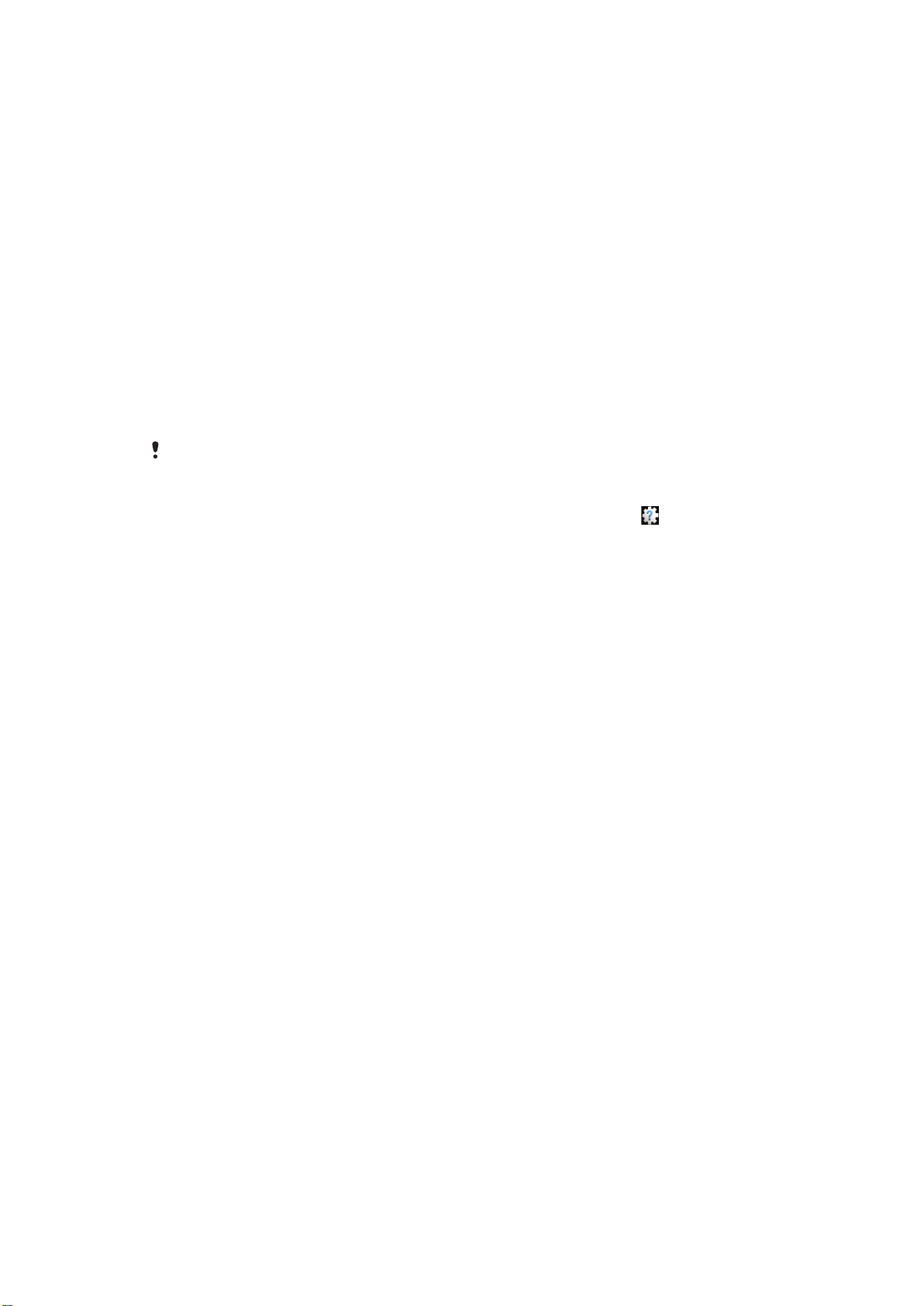
사용자 지원
지원 응용프로그램을 통해 휴대폰에서 직접 사용자 지원에 액세스합니다. 예를 들어 휴
대폰 사용법에 관한 지침이 포함된 사용 설명서를 열 수 있습니다. 또한 Sony Ericsson 지
원 영역과 연락처 센터에서 문제 해결 및 기타 도움말을 얻을 수 있습니다.
•
지원 응용프로그램 기능:
•
휴대폰의 사용 설명서 – 상세 사용 설명서를 읽고 검색합니다.
•
휴대폰 최적화 기능 – 배터리와 소프트웨어 성능을 높이고 연결 성능을 개선합니다.
•
기능 학습 – 유용한 정보를 읽고 최근 소식을 받아보고 사용법 소개 비디오를 시청할 수
있습니다.
•
이메일 지원 – 지원팀으로 이메일을 보냅니다.
•
소프트웨어 업데이트 – 최신 소프트웨어를 다운로드합니다.
•
지원 지역 – 휴대폰을 보다 잘 활용할 수 있도록 컴퓨터에서
www.sonyericsson.com/support 를 방문하십시오.
•
문제 해결 – 사용 설명서의 끝 부분과 지원 지역에 있는 공통적인 문제점 및 오류 메시지를
찾아 보십시오.
•
콜 센터 – 다른 방법이 없을 때 이용합니다. 관련 전화 번호는 제공된
나와 있습니다.
상세 사용 설명서는 www.sonyericsson.com/support 에서 제공됩니다.
지원 응용프로그램을 사용하려면
1
홈 화면에서 손가락 끝으로 위젯의 가로 목록을 가볍게 그은 후 지원 을 누릅니
다.
2
필요한 지원 항목을 찾아서 누릅니다.
중요 정보
소책자에
6
현재 문서는 인쇄물의 온라인 버전입니다. © 사적인 용도로만 인쇄할 수 있습니다.
Page 7
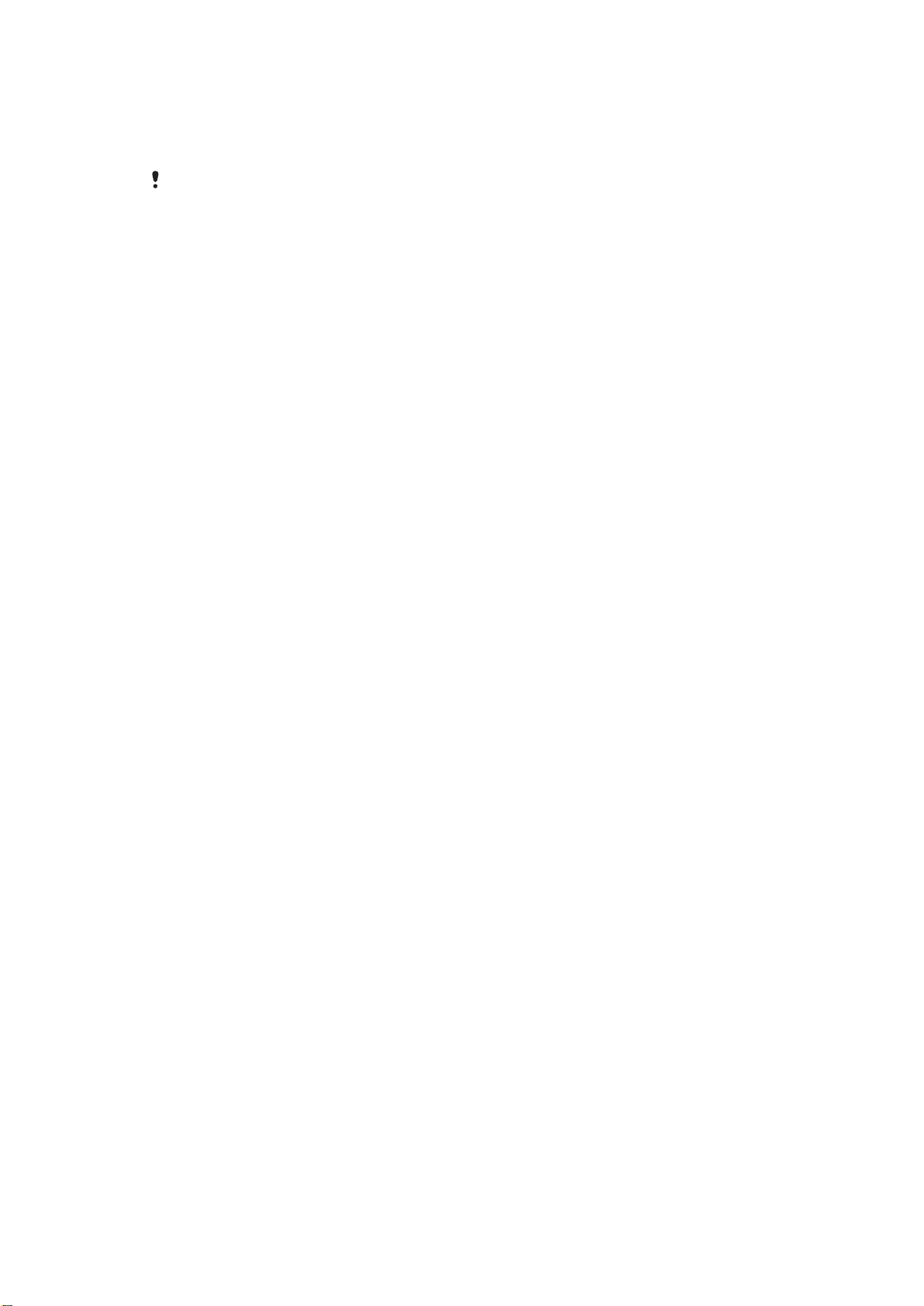
중요 정보
휴대폰을 사용하기 전에
이 사용 설명서에 설명되어 있는 서비스 및 기능 중에는 일부 국가/지역의 서비스 공급자 및/또는
일부 네트워크에서 지원되지 않는 항목도 있습니다. GSM 국제 긴급 전화 번호 112 가 여기에 해
당합니다. 특정 서비스 또는 기능의 사용 가능 여부와 추가 액세스 또는 사용 요금 적용 여부는 네
트워크 운영자 또는 서비스 공급자에게 문의하십시오.
중요 정보
리플렛을 읽어 보십시오.
7
현재 문서는 인쇄물의 온라인 버전입니다. © 사적인 용도로만 인쇄할 수 있습니다.
Page 8
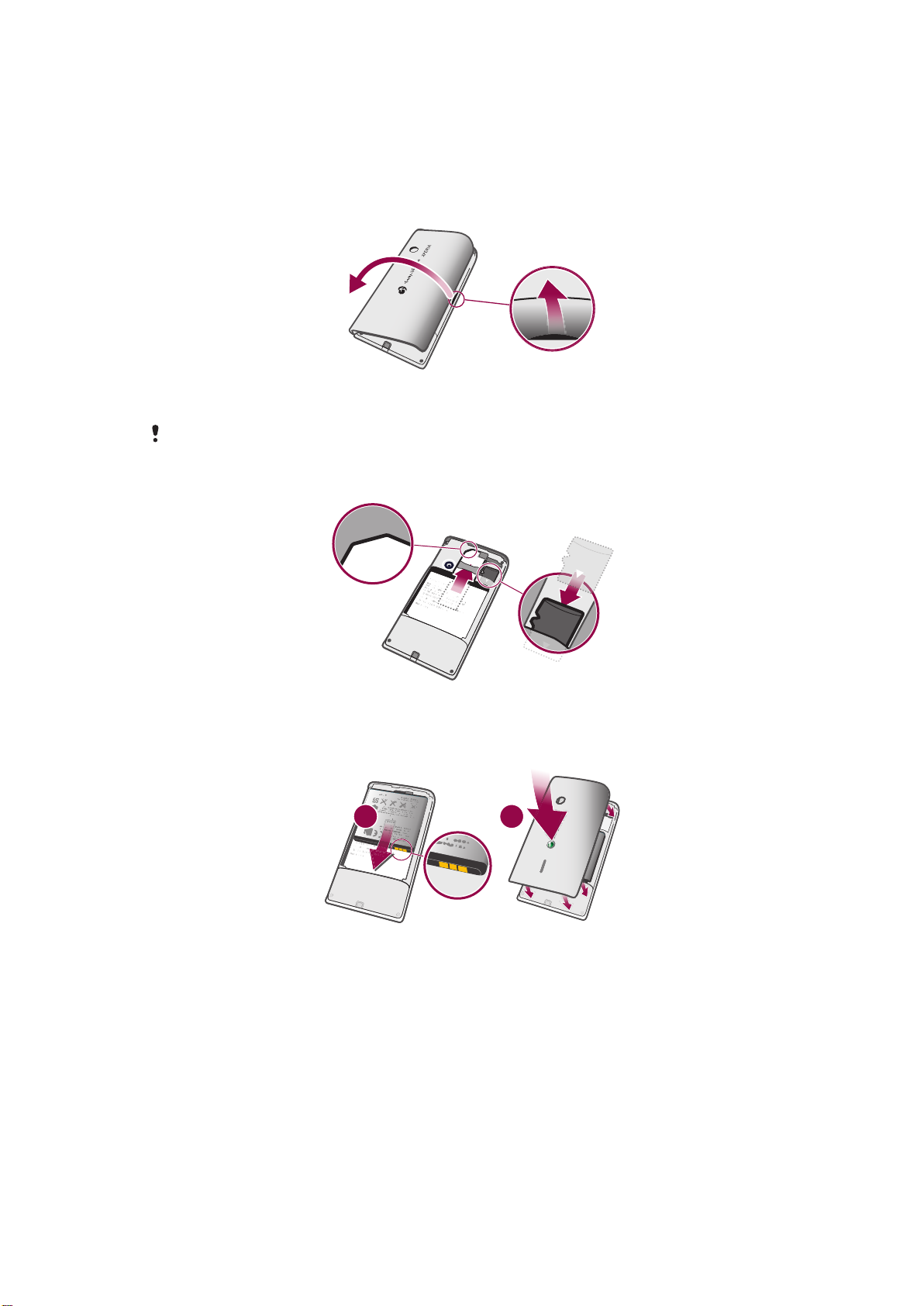
시작
21
조립
배터리 덮개를 제거하려면
•
휴대폰 옆쪽에 있는 휴대폰과 배터리 커버 사이의 구멍에 손가락 끝이나 얇은 물
체를 확실히 끼웁니다. 그런 다음 커버를 천천히 들어올립니다.
휴대폰이 손상될 수 있으므로 날카로운 물체는 사용하지 마십시오.
USIM 카드 및 메모리 카드를 삽입하려면
•
배터리 커버를 제거한 후에 USIM 카드와 메모리 카드를 해당 슬롯에 삽입합니다.
배터리를 끼우고 커버를 부착하려면
1
커넥터끼리 서로 마주보도록 배터리를 삽입합니다.
2
커버의 카메라 렌즈 구멍이 카메라 렌즈에 맞춰 정렬되도록 휴대폰 뒷면에 커버를
배치합니다.
3
배터리 커버의 전체 가장자리를 살짝 눌러서 양쪽 면 모두에 부착되게 합니다.
8
현재 문서는 인쇄물의 온라인 버전입니다. © 사적인 용도로만 인쇄할 수 있습니다.
Page 9
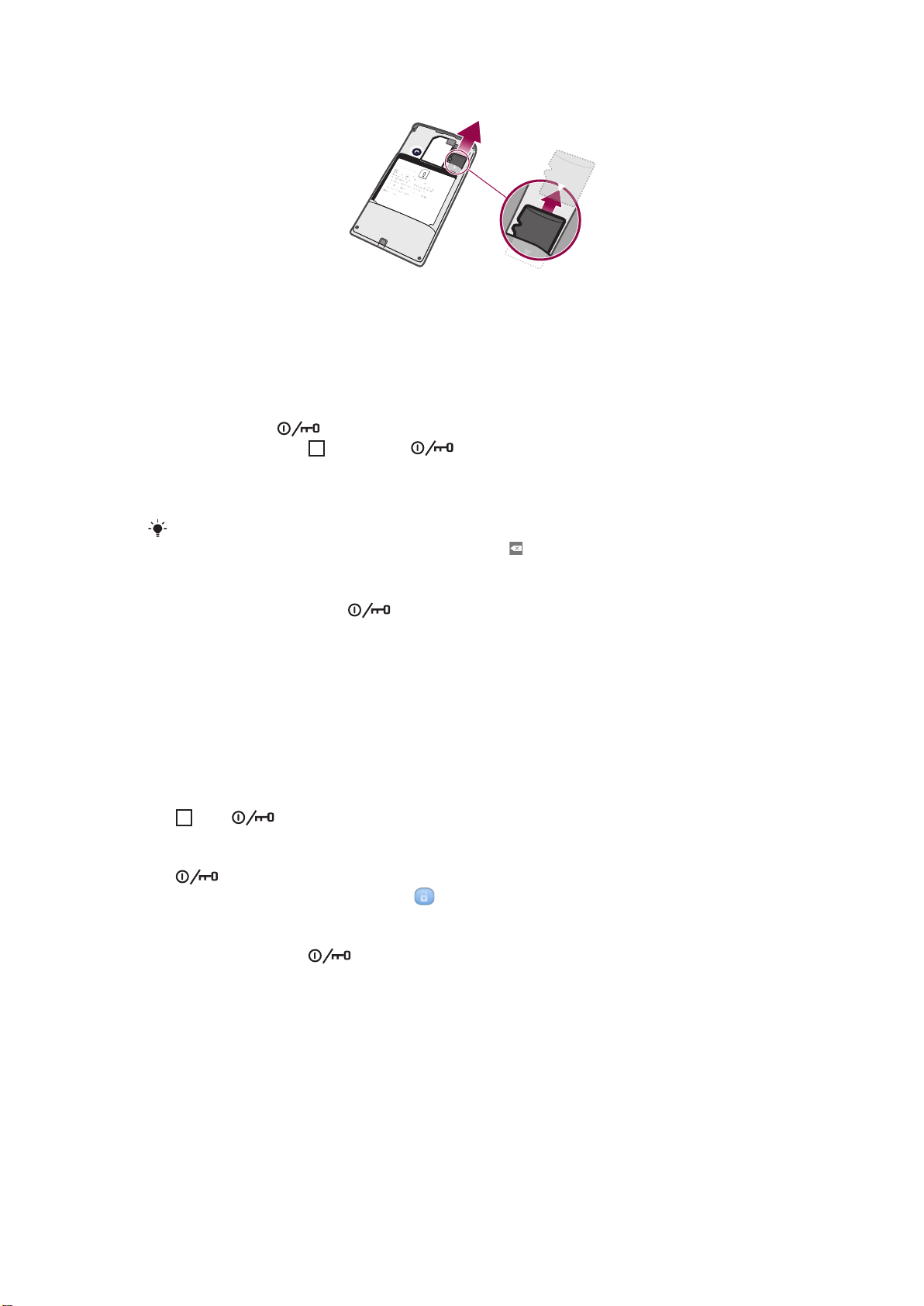
메모리 카드를 제거하려면
•
배터리 덮개를 연 다음 메모리 카드 가장자리를 눌러 바깥쪽으로 당깁니다. 풀어서
제거합니다.
휴대폰 켜기 및 끄기
휴대폰을 켜려면
1
휴대폰 위쪽의
2
화면이 어두워지면
3
화면에 있는 화면 잠금 아이콘을 끌어서 잠금을 해제합니다.
4
USIM 카드 PIN(요청된 경우)을 입력하고 확인을 누릅니다.
5
휴대폰을 처음 시작하는 경우에는 설정 안내의 지침을 따릅니다.
카드의 PIN 은 초기에 이동통신 사업자가 제공하지만 설정 메뉴에서 나중에 변경할 수 있
USIM
습니다. USIM 카드 PIN 을 잘못 입력하여 수정하려면 을 누릅니다.
키를 길게 누릅니다.
를 누르거나 를 짧게 눌러서 화면을 활성화합니다.
휴대폰을 끄려면
1
옵션 메뉴가 열릴 때까지 을 길게 누릅니다.
2
옵션 메뉴에서 종료를 누릅니다.
3
확인을 누릅니다.
화면 잠금
휴대폰이 켜진 채 일정 시간 동안 유휴 상태로 유지되면 배터리 전원을 절약하기 위해 화
면이 어두워지고 자동으로 잠깁니다. 화면 잠금 기능은 휴대폰을 사용하지 않을 때 터치
스크린에서 원치 않는 동작이 발생하지 않도록 해줍니다.
화면을 활성화하려면
•
또는 을 짧게 누릅니다.
화면 잠금을 해제하려면
1
2
•
을 눌러 화면을 활성화합니다.
화면 잠금 경로를 따라 반대쪽으로
수동으로 화면을 잠그려면
화면이 활성화되면 키를 짧게 누릅니다.
아이콘을 끌어서 이동합니다.
설정 설명서
휴대폰을 처음 시작하는 경우 설정 안내 기능이 기본적인 휴대폰 기능을 설명하고 필수
휴대폰 설정으로 이동할 수 있도록 도와줍니다. 취향에 맞게 휴대폰을 설정하십시오. 이
전 연락처를 가져오고, 휴대폰 언어를 선택하고, 무선 네트워크 연결 설정을 최적화하는
등 다양한 설정이 가능합니다.
설정 안내 기능은 다음과 같은 설정을 안내합니다.
•
언어, 인터넷, 시간 및 날짜와 같은 기본 휴대폰 설정
•
Wi-Fi® 설정 – 연결 속도를 높이고 데이터 전송 비용을 줄일 수 있습니다.
9
현재 문서는 인쇄물의 온라인 버전입니다. © 사적인 용도로만 인쇄할 수 있습니다.
Page 10
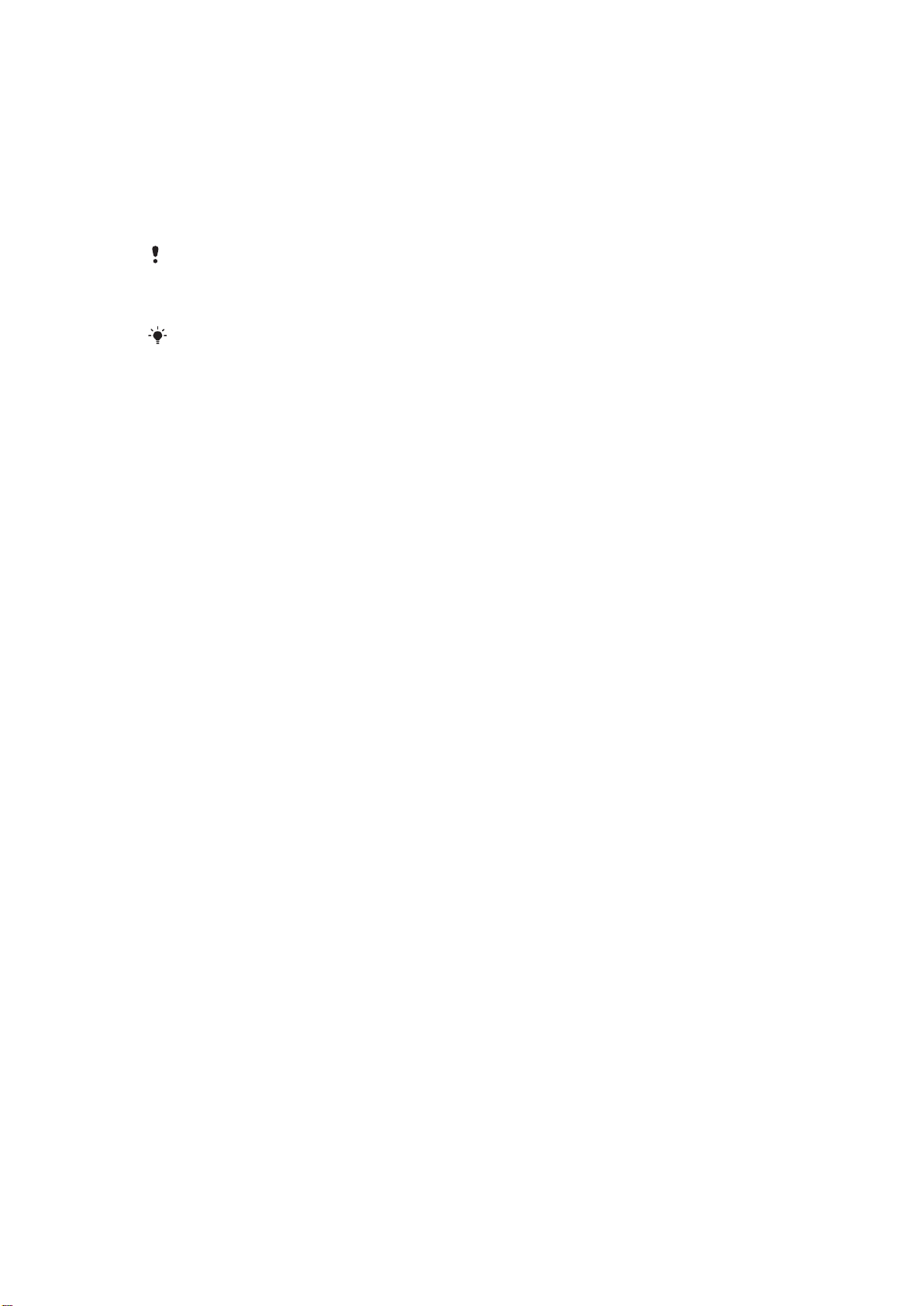
•
응용프로그램 설정 – 이메일 설정, 온라인 서비스 계정 및 연락처 전송 작업을 도와줍니
다.
다음 사항에 대한 정보는 휴대폰 사용 설명서(www.sonyericsson.com/support 에서도 제
공)의 해당 장을 참조하십시오.
•
휴대폰 하드 키에 대한 정보
•
텍스트 입력
•
Wi-Fi®
•
Sony Ericsson 동기화
동기화 계정을 통해 연락처를 가져오려면 먼저 동기화 계정을 설정하고 이전 연락처를 해당 계정에
백업해야 합니다. 메모리 카드 또는 USIM 카드에 저장된 이전 연락처를 동기화하지 않으려면 동
기화 계정을 설정하기 전에 메모리 카드 또는 USIM 카드에서 연락처를 새 휴대폰으로 가져와야
합니다.
원하는 경우 일부 단계를 건너뛰고 나중에 응용 프로그램 창에서 설정 안내 기능에 접속하거나 설
정 메뉴에서 설정을 변경할 수 있습니다.
10
현재 문서는 인쇄물의 온라인 버전입니다. © 사적인 용도로만 인쇄할 수 있습니다.
Page 11

휴대폰 알아보기
1
23
6
5
7
8
4
10
9
11
12
13
14
15
16
휴대폰 개요
1 3.5mm 헤드셋 커넥터
2 전원 키/화면 잠금
3 충전기/USB 케이블 커넥터
4 근접 센서
5 이어 스피커
6 알림 LED(배터리 상태)
7 광원 센서
터치스크린
8
9 메뉴 키
10 홈 키
11 뒤로 키
12 카메라 렌즈
13 볼륨 키
14 카메라 키
15
16 휴대폰줄 홀더
스피커
휴대폰줄 홀더에 휴대폰줄을 연결하려면
1
커버를 엽니다.
2
휴대폰줄 홀더에 휴대폰줄을 끼웁니다.
3
커버를 끼웁니다.
배터리
Android™ 휴대폰은 사용자가 어디에 있든 항상 연결 상태와 최신 상태를 유지합니다. 이
때문에 휴대폰의 배터리 수명이 영향을 받게 됩니다. 다음은 연결 상태와 최신 상태를 계
속 유지하면서 배터리 수명을 연장할 수 있는 몇 가지 방법입니다.
11
현재 문서는 인쇄물의 온라인 버전입니다. © 사적인 용도로만 인쇄할 수 있습니다.
Page 12
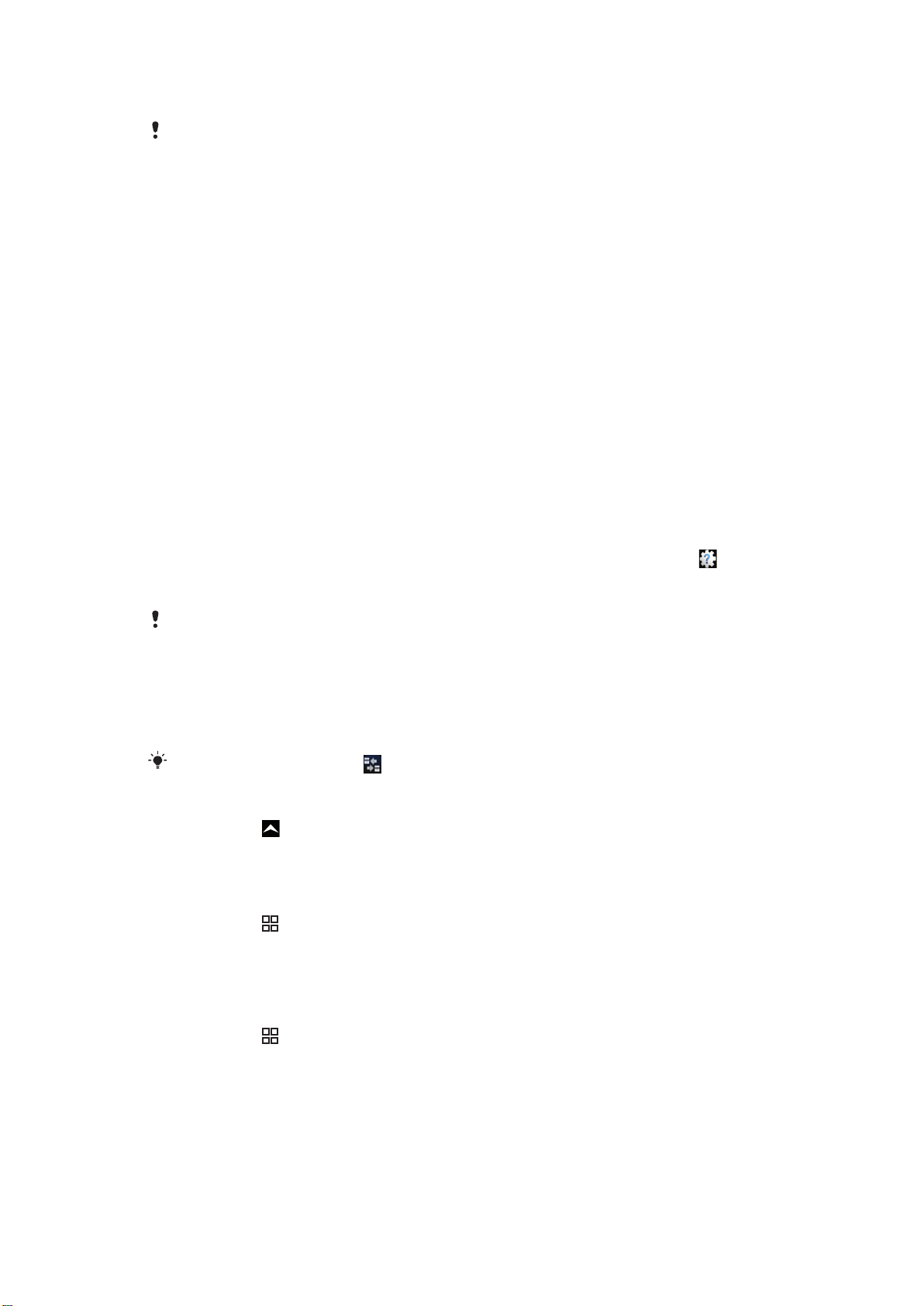
배터리 성능
대기 시간은 전화를 걸거나 수신하고 있지 않을 때 배터리가 휴대폰에 전원을 공급하는 시간입니
다. 휴대폰의 대기 시간이 길수록 배터리가 오래 지속됩니다.
다음은 배터리 성능을 개선하는 데 도움이 되는 유용한 정보입니다.
•
휴대폰을 자주 충전합니다.
•
인터넷에서 데이터를 다운로드하면 전원이 소모됩니다. 인터넷을 사용하고 있지 않을 때
는 상태 표시줄에서 데이터 트래픽 옵션을 사용하지 않도록 설정해서 모든 데이터 연결을
끄십시오.
•
수동으로 동기화하도록 이메일, 캘린더 및 연락처를 동기화하는 데 사용되는 동기화 응
용프로그램을 설정합니다. 또한 자동으로 동기화하되, 동기화 간격을 늘릴 수도 있습니
다.
•
가장 많은 전원을 사용하는 응용프로그램을 보려면 휴대폰의 배터리 사용량 메뉴를 확
인합니다. YouTube™ 같은 비디오 및 음악 스트리밍 응용프로그램 사용 시 배터리가 더
많은 전원을 소모합니다. 일부 Android Market™ 응용프로그램 또한 더 많은 전원을 소모
합니다. 배터리 잔량이 부족할 경우에는 그러한 응용프로그램의 사용을 제한하십시오.
•
업데이트 간격을 늘리거나 Facebook™ 및 Twitter™ 업데이트 간격을 수동으로 설정합니
다.
•
GPS, Bluetooth™ 및 Wi-Fi®는 사용하지 않을 때는 꺼 둡니다. 전원 컨트롤 위젯을 홈 화
면에 추가하여 보다 쉽게 휴대폰을 켜고 끌 수 있습니다. 3G 는 끄지 않아도 됩니다.
•
화면 표시 밝기를 줄입니다.
•
네트워크 범위를 벗어난 경우 휴대폰을 꺼 두거나 비행 모드를 사용합니다. 그러지 않으
면 휴대폰에서 사용 가능한 네트워크를 반복적으로 검색하므로 전원이 소모됩니다.
•
음악을 청취할 때는 핸즈프리 기기를 사용합니다. 그러면 휴대폰의 라우드스피커를 통해
들을 때보다 배터리 전원 소모가 적습니다.
•
www.sonyericsson.com/support 를 방문하거나 휴대폰의 Sony Ericsson 지원
로그램으로 이동해서 상세 사용 설명서를 참조하십시오. 또한 배터리 성능 극대화 방법을
알려주는 비디오도 이용이 가능합니다.
표시 밝기를 줄이고, 사용하지 않더라도 Bluetooth™ 및 Wi-Fi® 지원 기능을 켜 두면 배터리
화면
수명에 적게나마 영향을 미치게 됩니다.
응용프
모든 데이터 연결을 끄려면
1
홈 화면에서 상태 표시줄을 아래쪽으로 끌어 알림 패널을 엽니다.
2
데이터 트래픽을 누른 다음 데이터 트래픽 확인란의 선택을 취소하여 모든 데이터
연결을 끕니다.
상태 표시줄에 데이터 트래픽
아이콘이 나타나면 데이터 연결이 활성 상태인 것입니다.
배터리 사용량 메뉴에 액세스하려면
1
홈 화면에서 을 위쪽으로 끕니다.
2
설치된 응용프로그램 중 배터리 전원을 가장 많이 사용하는 응용프로그램을 보려
면 설정 > 휴대폰 정보 > 배터리 사용을 누르십시오.
데이터 트래픽 위젯을 홈 화면에 추가하려면
1
홈 화면에서
2
위젯 편집 > 위젯 추가를 누릅니다.
3
데이터 트래픽 위젯을 선택합니다. 이제 모든 데이터 연결을 보다 쉽게 켜고 끌 수
을 누릅니다.
있습니다.
전원 컨트롤 위젯을 홈 화면에 추가하려면
1
홈 화면에서 을 누릅니다.
2
위젯 편집 > 위젯 추가를 누릅니다.
3
전원 컨트롤 위젯을 선택합니다. 이제 Wi-Fi™, Bluetooth 및 GPS 보다 쉽게 켤 수
있습니다.
12
현재 문서는 인쇄물의 온라인 버전입니다. © 사적인 용도로만 인쇄할 수 있습니다.
Page 13
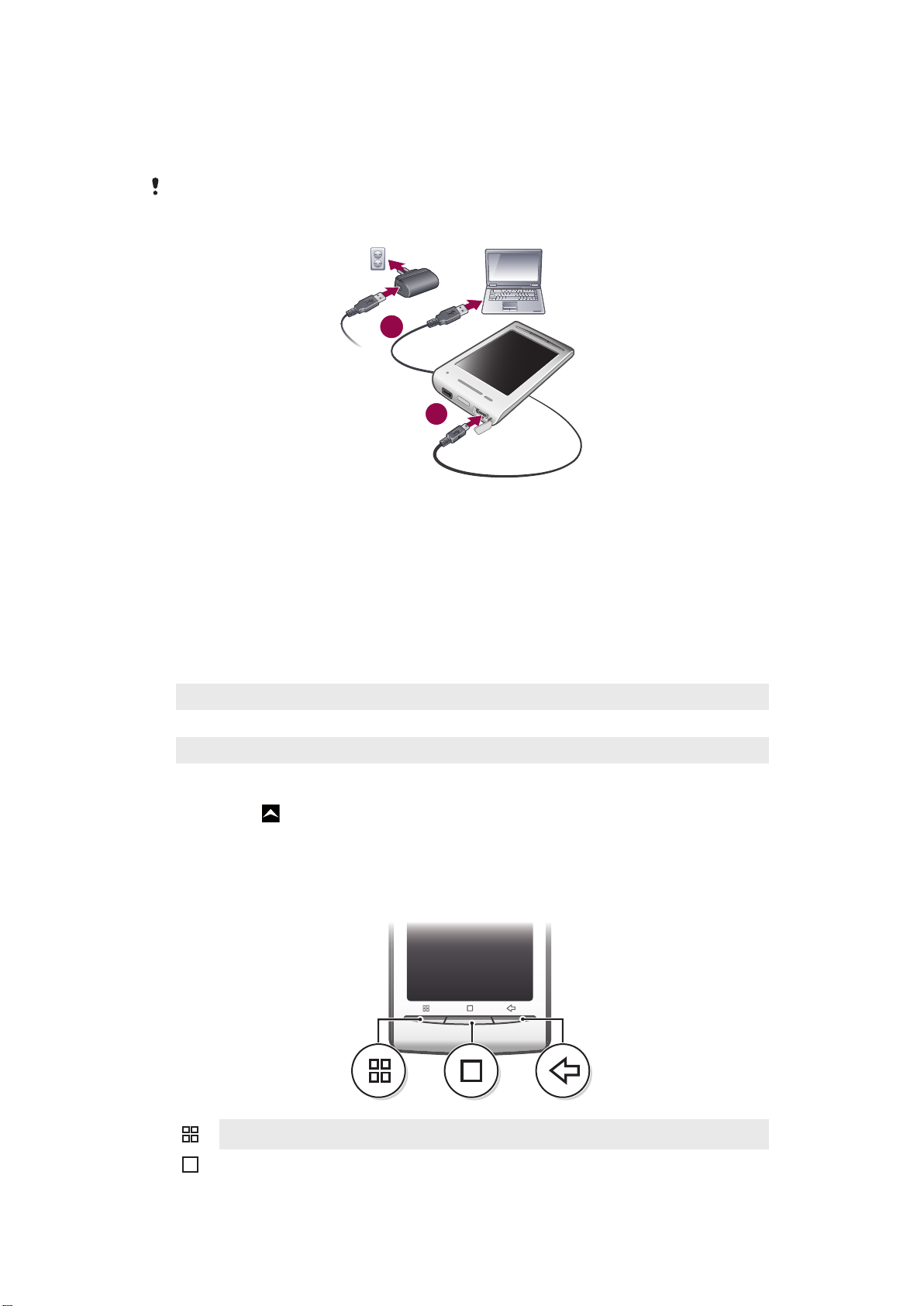
배터리 충전
1
2
휴대폰 배터리는 휴대폰 구입 시 어느 정도 충전되어 있습니다. 휴대폰을 전원에 연결하면
배터리 아이콘이 화면에 표시되기까지 몇 분의 시간이 소요될 수 있습니다. 휴대폰은 충전
중에도 사용할 수 있습니다.
배터리는 완전히 충전된 후 약간 방전되기 시작하다가 어느 정도 시간이 지나면 다시 충전됩니다.
이는 배터리 수명을 늘리기 위한 것이며, 충전 상태가 100%에 못 미치는 수준으로 표시될 수 있습
니다.
전원 어댑터를 사용하여 휴대폰을 충전하려면
•
USB 케이블 및 전원 어댑터를 사용하여 휴대폰을 전원 콘센트에 연결합니다.
컴퓨터를 사용하여 휴대폰을 충전하려면
1
휴대폰 키트에 포함된 USB 케이블을 사용하여 컴퓨터의 USB 포트에 휴대폰을 연
결합니다.
2
휴대폰 충전을 누릅니다.
배터리 LED 상태
녹색
빨간색으로 깜박임 배터리가 부족한 경우
오렌지색
배터리 양을 확인하려면
1
홈 화면에서 을 위쪽으로 끕니다.
2
설정 > 휴대폰 정보 > 상태를 찾아서 누릅니다.
배터리가 완전히 충전된 경우
배터리를 충전 중인 경우. 배터리 양이 부족한 상태와 완전히 충전된 상태의 중간임
하드웨어 키 사용
메뉴 •
홈 •
현재 화면이나 응용프로그램에서 사용할 수 있는 옵션 목록을 엽니다.
임의의 응용프로그램 또는 화면에서 홈 화면 또는 응용프로그램 창으로 이동합니다.
•
최근에 사용한 응용프로그램 창을 엽니다.
13
현재 문서는 인쇄물의 온라인 버전입니다. © 사적인 용도로만 인쇄할 수 있습니다.
Page 14
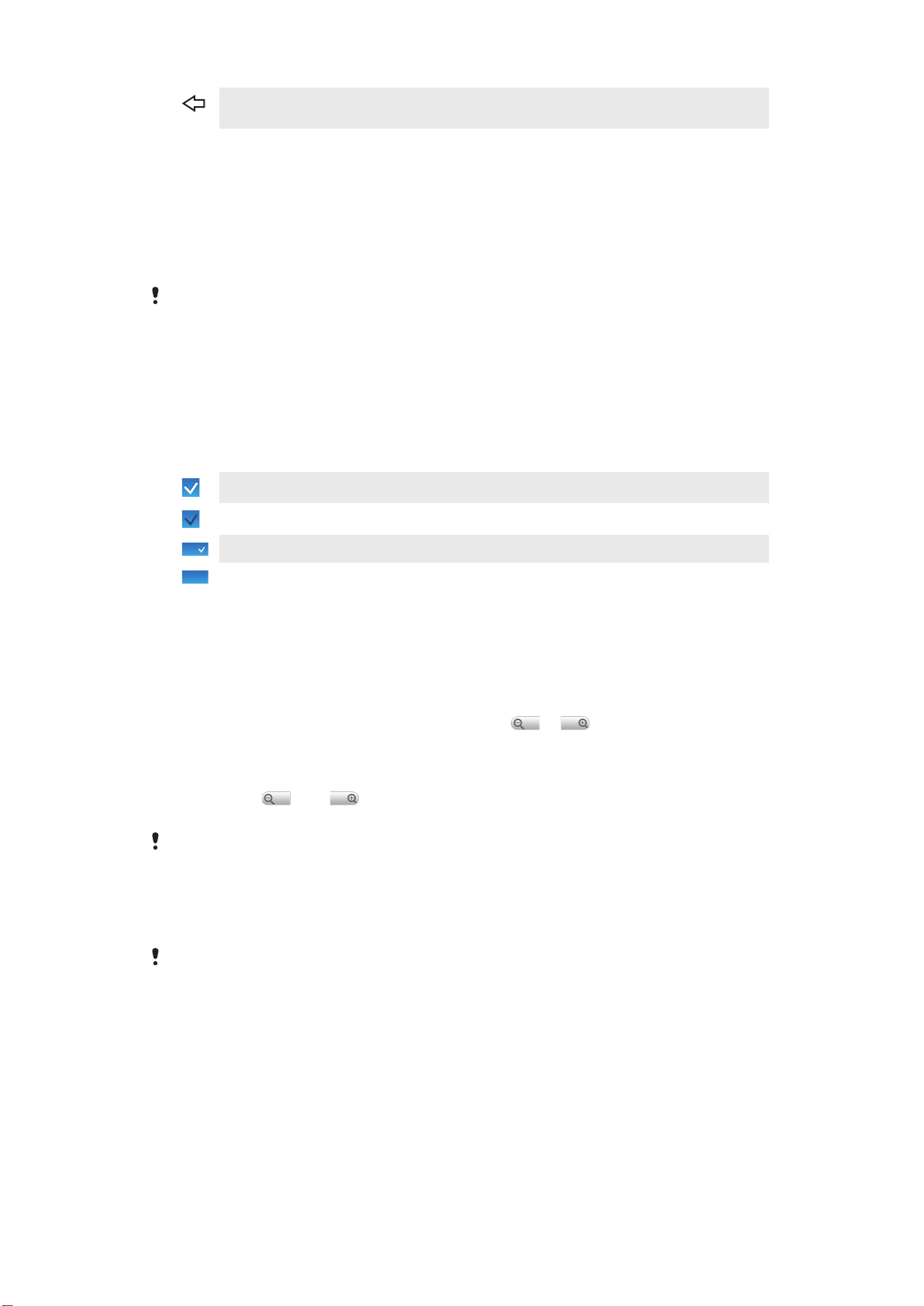
뒤로 •
이전 화면으로 이동합니다.
•
화면 키패드, 대화 상자, 옵션 메뉴 또는 알림 패널을 닫습니다.
터치 스크린 사용
휴대폰이 켜진 채 일정 시간 동안 유휴 상태로 유지되면 배터리 전원을 절약하기 위해 화
면이 어두워지고 자동으로 잠깁니다. 화면 잠금 기능은 휴대폰을 사용하지 않을 때 터치
스크린에서 원치 않는 동작이 발생하지 않도록 해줍니다. 또한 개인 잠금 장치를 설정하여
구독 정보를 보호하고 사용자 자신만 휴대폰 콘텐츠에 액세스할 수 하는 것이 가능합니
다.
이 사진에는 전도성 디스플레이가 탑재되어 있습니다. 따라서 화면에 습기가 있으면 기능이 제대로
작동하지 않을 수 있습니다.
항목을 열거나 강조 표시하려면
•
해당 항목을 누릅니다.
옵션을 선택하거나 선택을 취소하려면
•
관련 확인란 또는 경우에 따라 목록 옵션 오른쪽을 눌러 옵션을 선택하거나 선택을
취소합니다.
선택함 확인란
선택 안함 확인란
선택함 목록 옵션
선택 안함 목록 옵션
좌우로 이동하려면
•
이 옵션을 사용할 수 있는 경우 화면을 끌어 좌우로 이동합니다.
확대/축소
두 가지 방법으로 확대/축소할 수 있습니다. 대체 확대/축소 기능은 사용 중인 응용프로
그램에 따라 달라집니다. 예를 들어 웹 브라우저는
및 을 사용하고 카메라 앨범은
터치, 누르고 있기 및 끌기 대체 방법을 사용합니다.
확대/축소하려면
•
가능한 경우 또는 을 눌러 확대 또는 축소합니다.
•
화면을 터치한 상태로 위쪽이나 아래쪽으로 끌어서 확대 또는 축소합니다.
/축소 아이콘을 표시하려면 화면을 터치하여 끌어야 할 수 있습니다(끄는 방향은 관계없음).
확대
스크롤
위나 아래로 스크롤할 수 있으며 일부 웹페이지에서는 양옆으로 스크롤할 수도 있습니
다.
끌기
또는 긋기는 화면에서 아무것도 활성화시키지 않습니다.
14
현재 문서는 인쇄물의 온라인 버전입니다. © 사적인 용도로만 인쇄할 수 있습니다.
Page 15
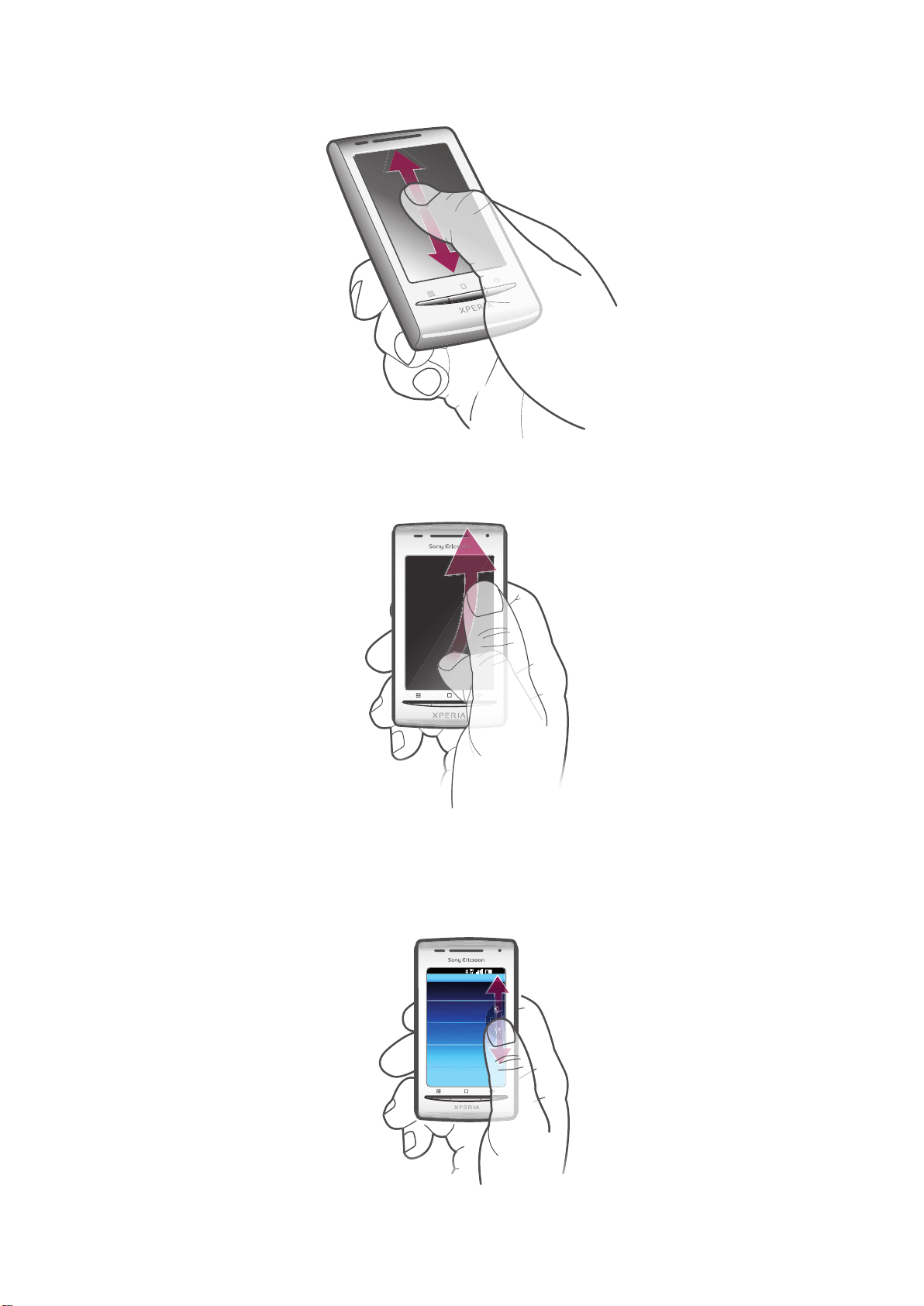
스크롤하려면
11: 37
K
L
M
:
K
•
화면에서 위쪽이나 아래쪽으로 손가락을 끌어 스크롤할 수 있습니다.
가볍게 누르려면
•
더 빠르게 스크롤하려면 화면에서 손가락을 위, 아래로 긋습니다. 스크롤 이동이
스스로 멈출 때까지 기다리거나 화면을 눌러 스크롤을 즉시 멈출 수 있습니다.
목록
색인 아이콘을 사용하여 사전순 목록을 찾아볼 수 있습니다.
15
현재 문서는 인쇄물의 온라인 버전입니다. © 사적인 용도로만 인쇄할 수 있습니다.
Page 16
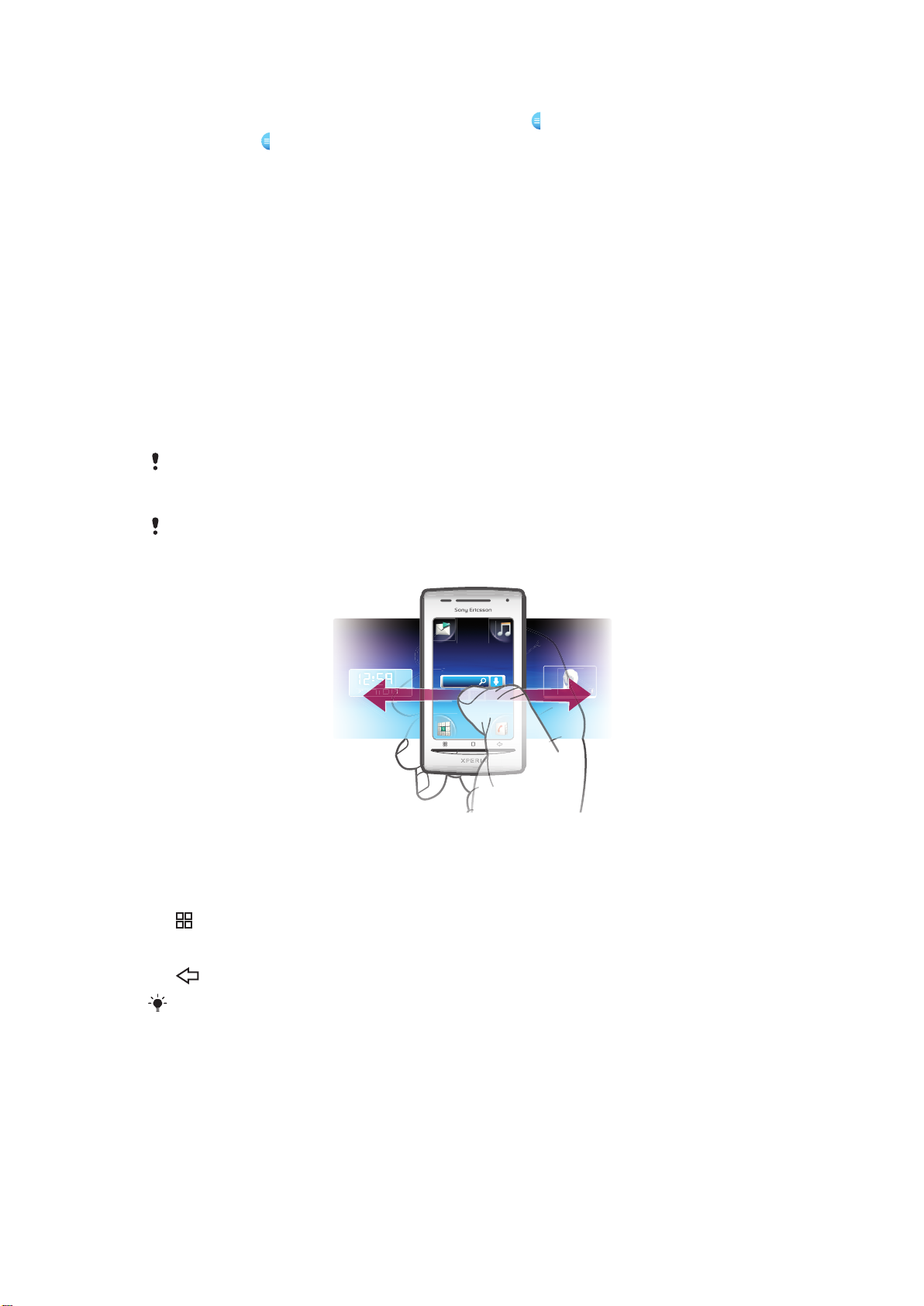
색인 아이콘을 사용하려면
Janua
1
사전순 목록에서 위쪽 또는 아래쪽으로 가볍게 눌러 을 표시합니다.
2
터치한 다음 을 누른 상태로 위쪽이나 아래쪽으로 끌어 색인 문자를 찾아봅니다.
센서
휴대폰에는 광원 센서와 근접 센서가 포함되어 있습니다. 광원 센서는 주변 광도를 감지
하여 그에 따라 화면의 밝기를 조정합니다. 근접 센서는 얼굴이 화면에 닿을 때 터치스크
린을 끕니다. 따라서 통화 중에 휴대폰 기능이 의도하지 않게 활성화되는 것을 방지할 수
있습니다.
홈 화면
홈 화면은 휴대폰을 시작하는 첫 화면입니다. 위젯을 추가하거나 모서리에 있는 응용프
로그램 및 배경화면을 변경하여 홈 화면을 나만의 고유한 홈 화면으로 구성할 수 있습니
다.
위젯을 여러 개 추가하면 홈 화면이 화면 폭 이상으로 확장됩니다. 홈 화면의 모서리에서
응용프로그램이나 북마크에 빠르게 접속할 수 있습니다. 임의의 응용프로그램이나 북마
크를 모서리에 추가할 수 있습니다.
홈 화면으로 이동할 때 일부 응용프로그램이 계속해서 백그라운드에서 실행될 수 있습니다. 응용
프로그램이 백그라운드에서 실행되지 않게 하려면 홈 화면으로 이동하기 전에 열었던 각 응용프
로그램에서 나가야 합니다.
위젯은 홈 화면에 표시되는 응용프로그램의 일부로서, 특정 응용프로그램의 중요한 정보를 표시
합니다. 예를 들어 Sony Ericsson Timescape™ 위젯은 들어오는 메시지를 표시하고, 미디어 위젯
은 음악을 바로 재생합니다.
확장된 홈 화면을 보려면
•
화면을 터치하여 옆쪽으로 끕니다.
위젯을 홈 화면에 추가하려면
1
을 누릅니다.
2
위젯 편집 > 위젯 추가를 누릅니다.
3
목록에서 위젯을 선택합니다.
4
을 눌러 편집 모드에서 나갑니다.
또한
몇 초 동안 위젯을 누른 상태로 두어 직접 편집 모드로 이동할 수도 있습니다.
현재 문서는 인쇄물의 온라인 버전입니다. © 사적인 용도로만 인쇄할 수 있습니다.
16
Page 17
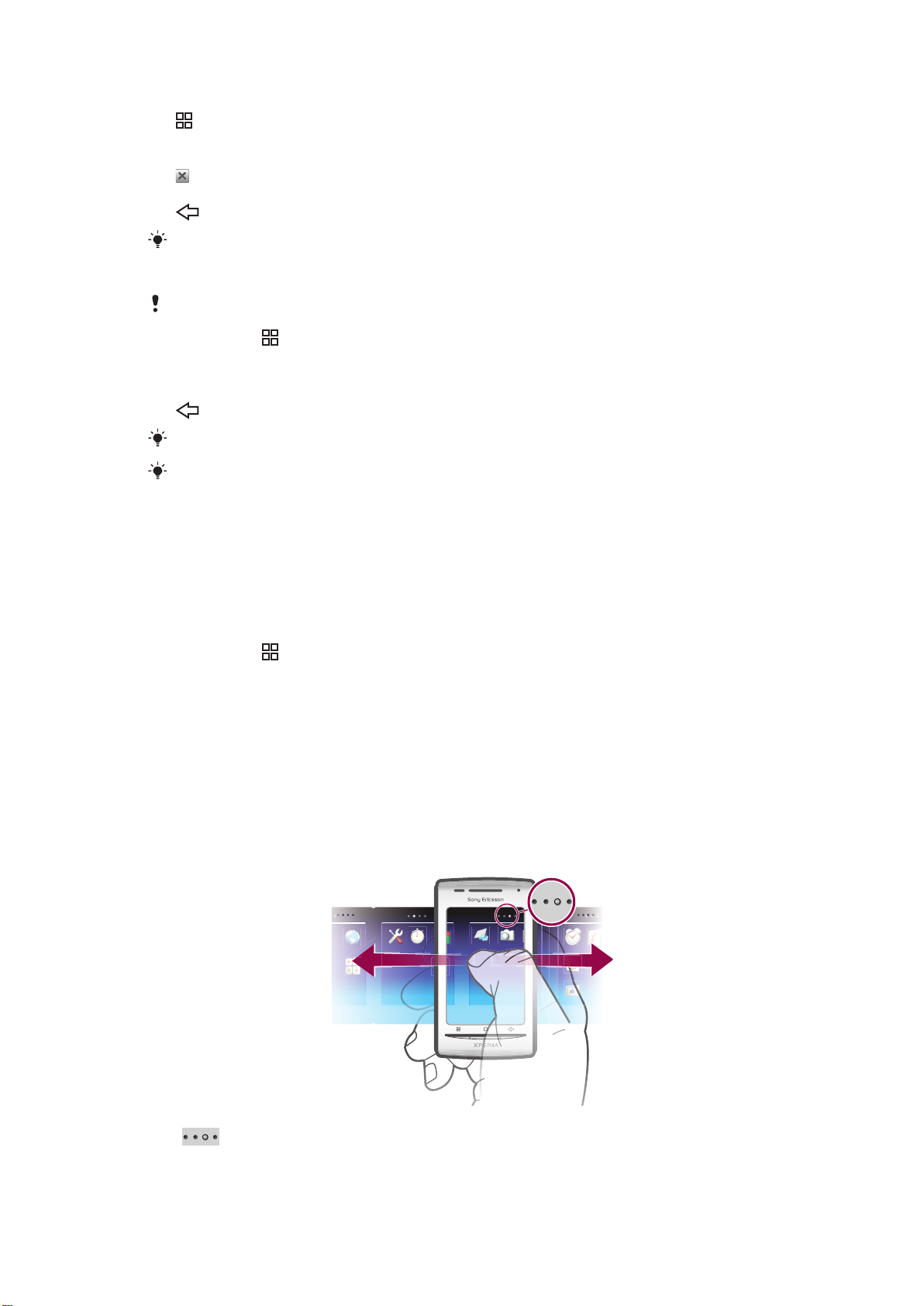
홈 화면에서 위젯을 삭제하려면
1
을 누릅니다.
2
위젯 편집을 누릅니다.
3
화면에서 가로 방향으로 가볍게 누른 다음 삭제할 위젯을 누릅니다.
4
을 누릅니다.
5
예을 누릅니다.
6
을 눌러 편집 모드에서 나갑니다.
또한 몇 초 동안 위젯을 누른 상태로 두어 직접 편집 모드로 이동할 수도 있습니다.
홈 화면 모서리를 다시 정렬하려면
홈 화면 모서리에 있는 아이콘은 응용프로그램의 바로가기가 아니라 실제 응용프로그램입니다.
1
홈 화면에서 을 누릅니다.
2
아이콘 편집을 누릅니다.
3
응용프로그램 창 중 하나에서 항목을 누르고 있다가 모서리 중 한 곳으로 끕니다.
다른 응용프로그램 창과 모서리 간에 항목을 교환할 수도 있습니다.
4
을 눌러 편집 모드에서 나갑니다.
또한 관련 모서리 아이콘을 누른 상태로 두어 직접 편집 모드로 이동할 수도 있습니다.
즐겨찾기 북마크를 모서리 항목으로 추가하거나 모서리 반대쪽의 응용프로그램 창으로 끌 수도
있습니다.
배경화면
애니메이션 배경화면으로 홈 화면을 멋지게 꾸며 보십시오. Android Market™이나 기타
다른 출처로 이동하여 시간에 따라 변하는 라이브 배경화면 같은 톡톡 튀는 배경화면을
다운로드할 수 있습니다.
배경화면을 추가하려면
1
홈 화면에서
2
배경화면을 누른 다음 배경화면을 선택합니다.
을 누릅니다.
응용프로그램 관리
응용프로그램 창
응용프로그램 창에서 휴대폰의 응용프로그램에 액세스합니다. 응용프로그램 창은 다른
응용프로그램으로의 바로가기인 아이콘을 포함하는 화면입니다. 이러한 창은 일반 화면
너비를 넘어 확장되기 때문에, 찾으려는 항목이 있는 왼쪽이나 오른쪽으로 긋는 동작을
해야 합니다. 새 창을 만들고 취향에 따라 응용프로그램을 정렬할 수 있습니다.
현재 사용 중인 응용프로그램 창을 표시합니다.
17
현재 문서는 인쇄물의 온라인 버전입니다. © 사적인 용도로만 인쇄할 수 있습니다.
Page 18
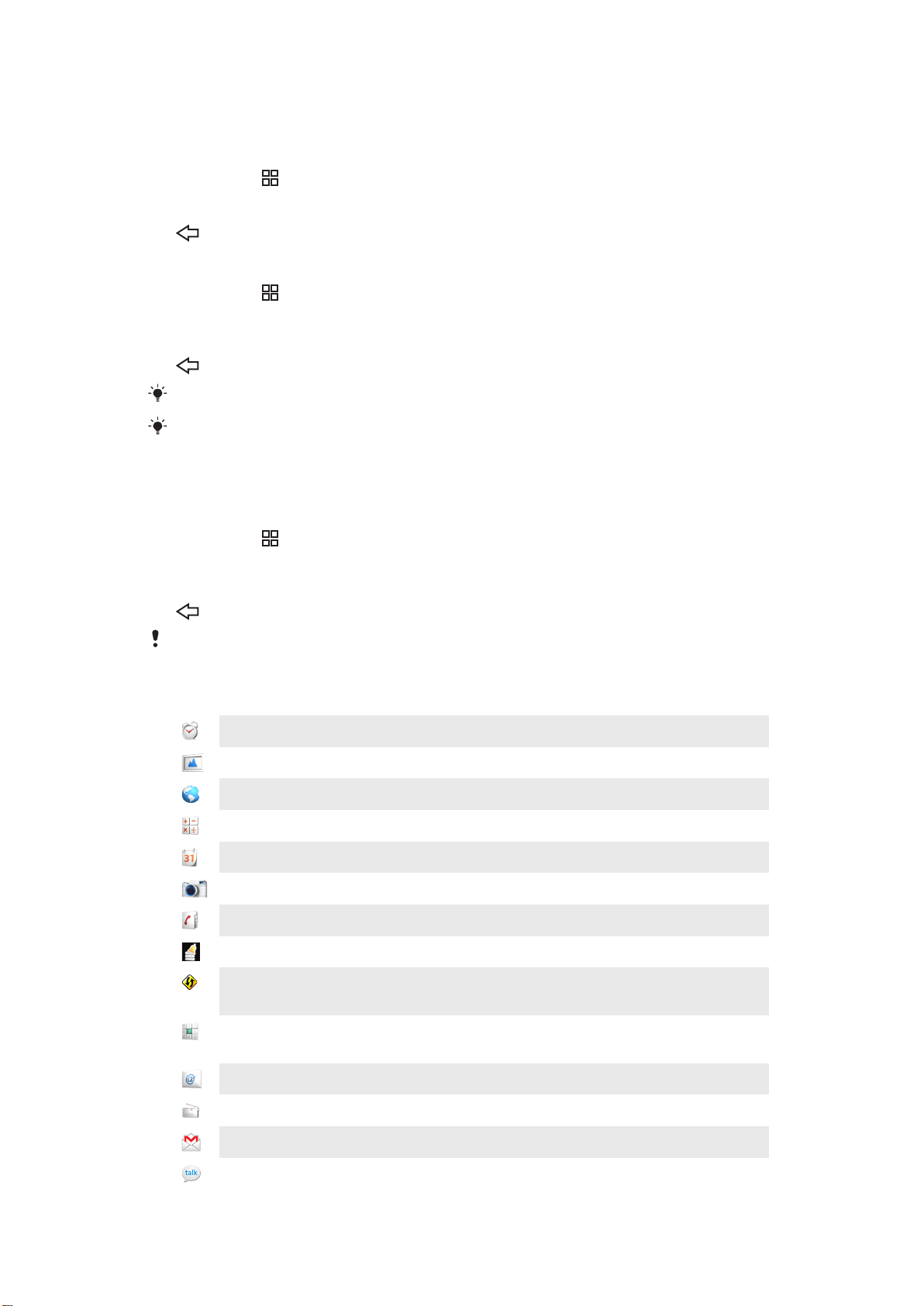
응용프로그램 창을 찾아보려면
•
응용프로그램 창에서 왼쪽 또는 오른쪽으로 가볍게 누릅니다.
새 응용프로그램 창을 만들려면
1
홈 화면에서 을 누릅니다.
2
아이콘 편집을 누릅니다.
3
휴대폰이 진동할 때까지 마지막 창의 항목을 누르고 있다가 오른쪽으로 끕니다.
4
을 눌러 편집 모드에서 나갑니다.
응용프로그램을 이동하려면
1
홈 화면에서 을 누릅니다.
2
아이콘 편집을 누릅니다.
3
휴대폰이 진동할 때까지 항목을 누르고 있다가 다른 응용프로그램 창이나 모서리
중 한 곳으로 끕니다.
4
을 눌러 편집 모드에서 나갑니다.
또한 응용프로그램 아이콘을 누른 상태로 두어 직접 편집 모드로 이동할 수도 있습니다.
응용프로그램 창의 항목은 응용프로그램 바로가기가 아니라 그 자체가 응용프로그램입니다. 응
용프로그램을 응용프로그램 창에서 화면 모서리로 이동하거나 모서리에서 응용프로그램 창으로
이동하면 바로가기가 아닌 실제 응용프로그램이 이동합니다. 응용프로그램의 바로가기는 없습니
다.
응용프로그램 창을 삭제하려면
1
홈 화면에서 을 누릅니다.
2
아이콘 편집을 누릅니다.
3
휴대폰이 진동할 때까지 각 항목을 누르고 있다가 오른쪽의 마지막 창에 아무 항
목도 남아 있지 않도록 항목을 하나씩 왼쪽 창으로 끕니다.
4
을 눌러 편집 모드에서 나갑니다.
왼쪽으로 옮기기 전에 왼쪽 창의 공간이 충분한지 확인하십시오.
항목을
응용프로그램 개요
시계
알람
앨범
인터넷
계산기
캘린더
카메라
연락처
Dataviz®
RoadSync
휴대폰
이메일
알람을 설정합니다.
그림 및 사진을 봅니다.
웹을 검색하고 새 프로그램 및 파일을 다운로드합니다.
기본적인 계산을 수행합니다.
약속을 확인할 수 있습니다.
사진을 찍고 비디오 클립을 기록합니다.
친구와 동료의 연락처를 기록합니다.
휴대폰에서 주고받은 데이터의 양을 추적합니다.
회사 이메일, 캘린더 및 연락처에 연결합니다(Microsoft®
Exchange 서버에 있는 경우).
전화를 걸거나 받고, 전화 간을 전환하고, 다자간 통화를 설정
하고, 통화 기록을 봅니다.
이메일을 보내고 받습니다.
FM 라디오
Gmail™
Talk
휴대폰에서 라디오를 청취합니다.
Gmail™을 지원하는 이메일 응용프로그램입니다.
온라인 채팅 프로그램입니다.
18
현재 문서는 인쇄물의 온라인 버전입니다. © 사적인 용도로만 인쇄할 수 있습니다.
Page 19
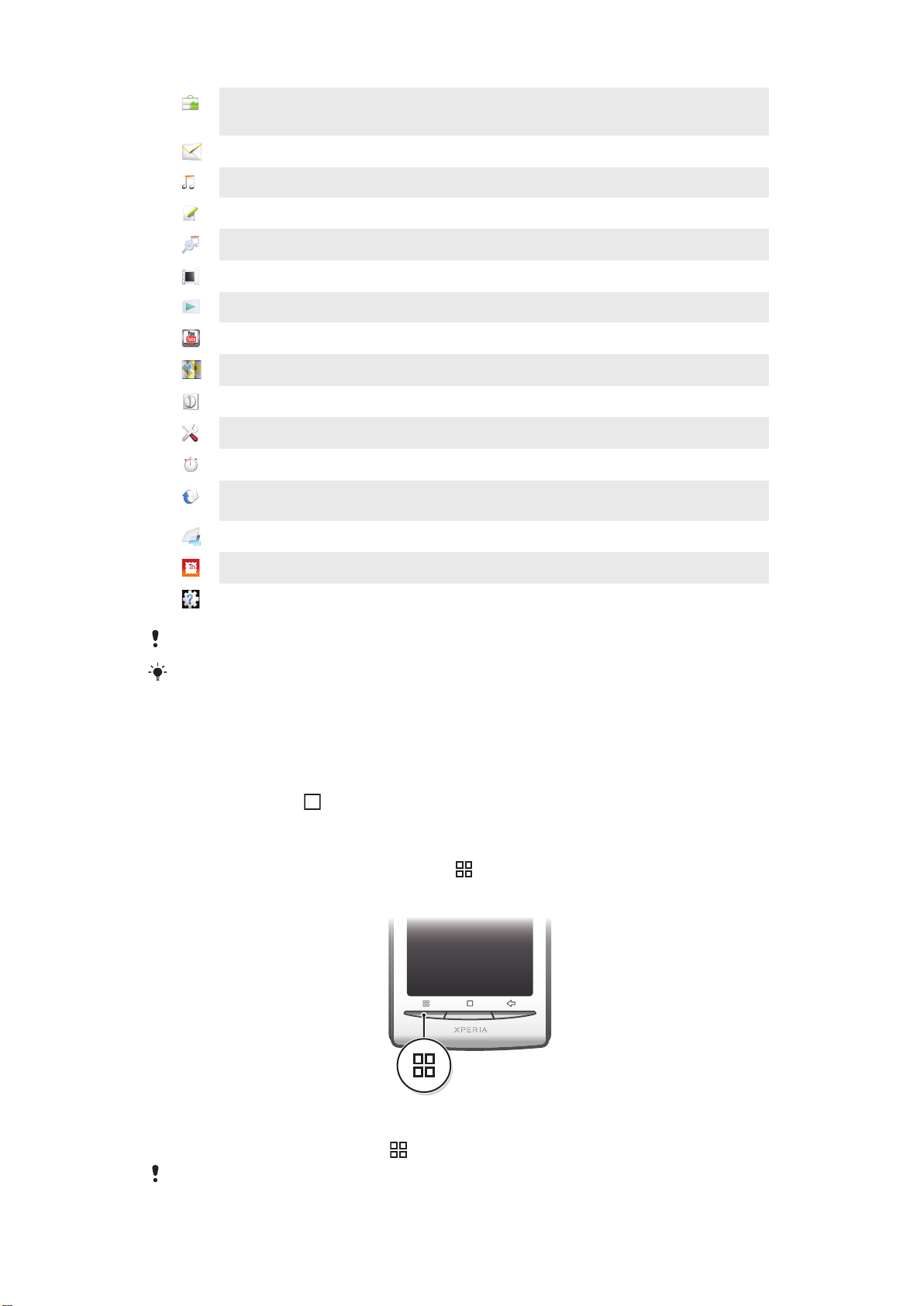
Market
휴대폰용 무료 및 유료 응용프로그램을 다운로드할 수 있는
Android Market™으로 이동합니다.
메시지
음악 플레이어
메모
TrackID™
동영상
PlayNow™
YouTube
지도
타이머
설정
스톱워치
Sony Ericsson 동
기화
Timescape™
Touchnote
지원
문자 및 멀티미디어 메시지를 보내고 받습니다.
음악 및 재생 목록을 재생합니다.
메모를 작성합니다.
음악 인식 서비스입니다.
휴대폰에 저장된 동영상을 봅니다.
흥미로운 다양한 콘텐츠를 휴대폰으로 다운로드합니다.
전 세계에서 동영상을 보고 공유합니다.
현재 위치를 확인하고 다른 위치를 찾고 경로를 계산합니다.
시간 카운트 다운을 시작합니다.
휴대폰 설정을 원하는 대로 조정합니다.
경과 시간을 확인합니다.
연락처, 캘린더 등을 동기화합니다.
모든 일상적인 통신 기록을 유지합니다.
가족이나 친구에게 인쇄된 엽서를 보냅니다.
휴대폰 사용법에 대한 자세한 내용을 확인합니다.
일부 지역의 일부 네트워크 및/또는 서비스 공급자가 지원하지 않는 응용프로그램도 있습니다.
다운로드한 응용프로그램은 응용프로그램 창에 표시됩니다.
최근에 사용한 응용프로그램 창
이 창에서 최근에 사용한 응용프로그램을 보거나 액세스할 수 있습니다.
최근에 사용한 응용프로그램 창을 열려면
•
응용프로그램에서
을 길게 누릅니다.
응용프로그램 메뉴
응용프로그램을 사용하는 동안 휴대폰의 키를 눌러 언제든지 메뉴를 열 수 있습니다.
메뉴는 사용 중인 응용프로그램에 따라 다르게 표시됩니다.
응용프로그램에서 메뉴를 열려면
•
응용프로그램을 사용하는 동안 을 누릅니다.
일부
응용프로그램에서는 메뉴를 사용할 수 없습니다.
현재 문서는 인쇄물의 온라인 버전입니다. © 사적인 용도로만 인쇄할 수 있습니다.
19
Page 20

응용프로그램 데이터 삭제
응용프로그램 데이터를 삭제해야 하는 경우가 있습니다. 예를 들어 응용프로그램 메모
리가 가득 차거나 게임의 높은 점수를 지우려는 경우가 여기에 해당될 수 있습니다. 또한
일부 응용프로그램에서 들어오는 이메일, 텍스트 및 멀티미디어 메시지를 지울 수도 있
습니다.
응용프로그램의 모든 캐시를 지우려면
1
홈 화면에서
2
설정를 찾아서 누릅니다.
3
응용프로그램 > 응용프로그램 관리를 누릅니다.
4
원하는 응용프로그램을 누릅니다.
5
캐시 지우기을 누릅니다.
일부 응용프로그램 캐시는 삭제할 수 없습니다.
설치된 응용프로그램을 삭제하려면
1
홈 화면에서 을 위쪽으로 끕니다.
2
설정를 찾아서 누릅니다.
3
응용프로그램 > 응용프로그램 관리를 누릅니다.
4
원하는 응용프로그램을 누릅니다.
5
제거을 누릅니다.
미리 설치된 일부 응용프로그램은 삭제할 수 없습니다.
을 위쪽으로 끕니다.
사용 권한
일부 응용프로그램은 휴대폰에 접속해야 제대로 작동합니다. 예를 들어 네비게이션 응
용프로그램은 데이터 트래픽을 보내고 받고 사용자의 위치에 접속할 수 있는 권한이 필
요합니다. 일부 응용프로그램은 데이터를 도용 또는 삭제하거나 사용자의 위치를 보고
하여 해당 사용 권한을 악용할 수 있습니다. 따라서 신뢰할 수 있는 응용프로그램만 설치
하고 사용 권한을 제공해야 합니다.
응용프로그램의 사용 권한을 보려면
1
홈 화면에서
2
설정를 찾아서 누릅니다.
3
응용프로그램 > 응용프로그램 관리를 누릅니다.
4
원하는 응용프로그램을 누릅니다.
5
아래쪽으로 스크롤하면 권한이 표시됩니다.
을 위쪽으로 끕니다.
알 수 없는 출처의 응용프로그램 설치
출처를 알 수 없거나 신뢰할 수 없는 응용프로그램을 설치하면 휴대폰이 손상될 수 있습
니다. 기본적으로 휴대폰은 이러한 설치를 차단하도록 설정되어 있습니다. 그러나 이 설
정을 변경하여 알 수 없는 출처의 응용프로그램을 설치하도록 허용할 수 있습니다.
알 수 없는 출처의 응용프로그램 설치를 허용하려면
1
홈 화면에서
2
설정 > 응용프로그램를 찾아서 누릅니다.
3
알 수 없는 소스 확인란을 선택합니다.
을 위쪽으로 끕니다.
상태 표시줄
화면 상단의 상태 표시줄에는 휴대폰 상태 정보와 알림이 표시됩니다. 알림 아이콘은 상태
표시줄의 왼편에 표시되며 휴대폰 상태 아이콘은 오른편에 표시됩니다. 상태 표시줄에서
알림 패널에 접속할 수 있습니다.
20
현재 문서는 인쇄물의 온라인 버전입니다. © 사적인 용도로만 인쇄할 수 있습니다.
Page 21
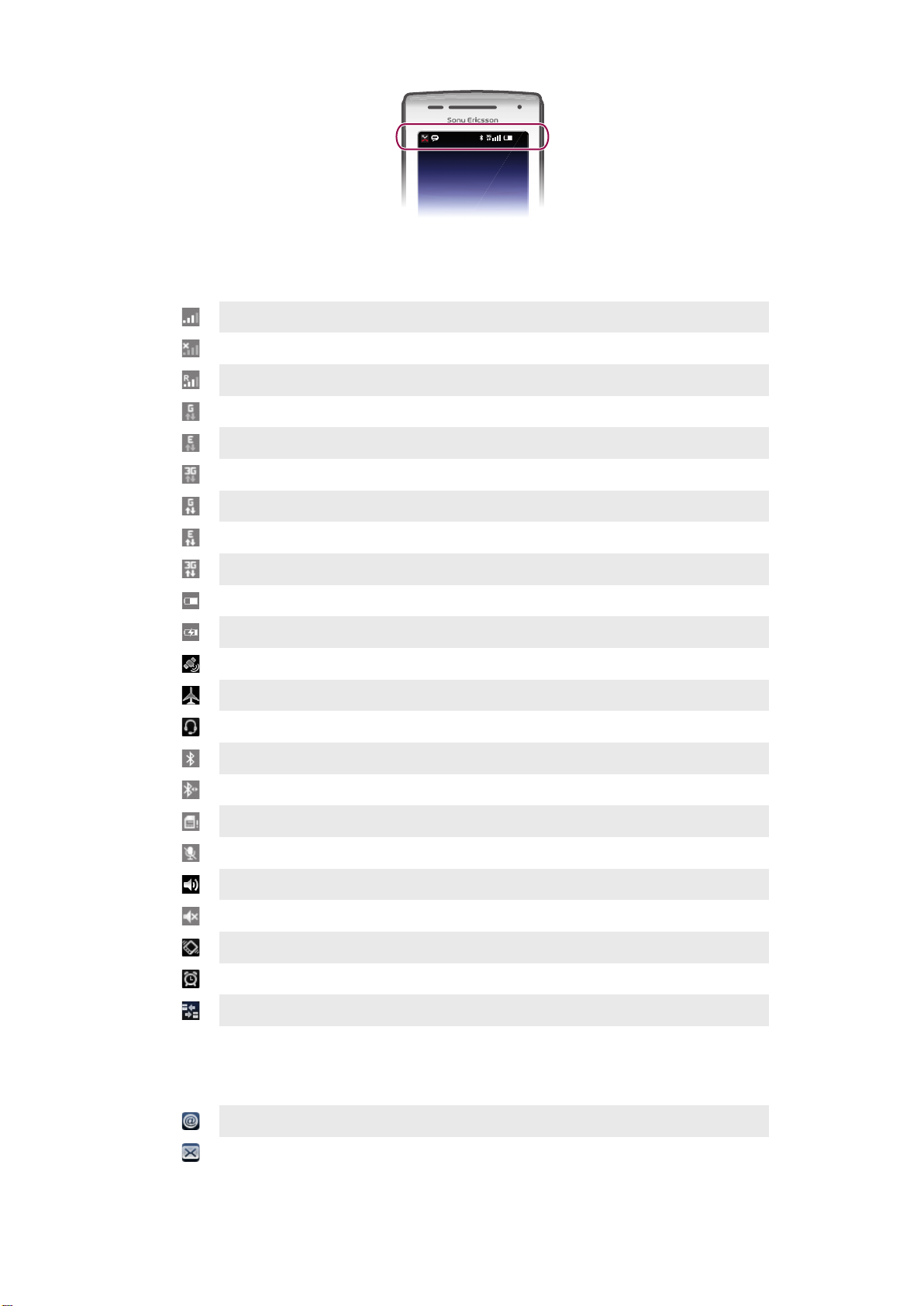
11:37
휴대폰 상태 아이콘
다음과 같은 상태 아이콘이 화면에 표시될 수 있습니다.
신호 강도
신호 없음
로밍
GPRS 서비스 제공
EDGE 서비스 제공
3G 서비스 제공
GPRS 데이터 보내기 및 다운로드
EDGE 데이터 보내기 및 다운로드
3G 데이터 보내기 및 다운로드
배터리 상태
배터리 충전 중
GPS 가 활성화됨
비행 모드가 활성화됨
헤드셋이 연결됨
Bluetooth 기능이 활성화됨
다른 Bluetooth 장치에 연결됨
USIM 카드가 잠겨 있음
마이크 음이 소거됨
스피커폰이 켜짐
스피커 음이 소거됨
진동 모드
알람이 설정됨
데이터 트래픽 알림 설정
알림 아이콘
다음과 같은 알림 아이콘이 화면에 표시될 수 있습니다.
이메일 메시지
새
새 문자 메시지 또는 멀티미디어 메시지
현재 문서는 인쇄물의 온라인 버전입니다. © 사적인 용도로만 인쇄할 수 있습니다.
21
Page 22
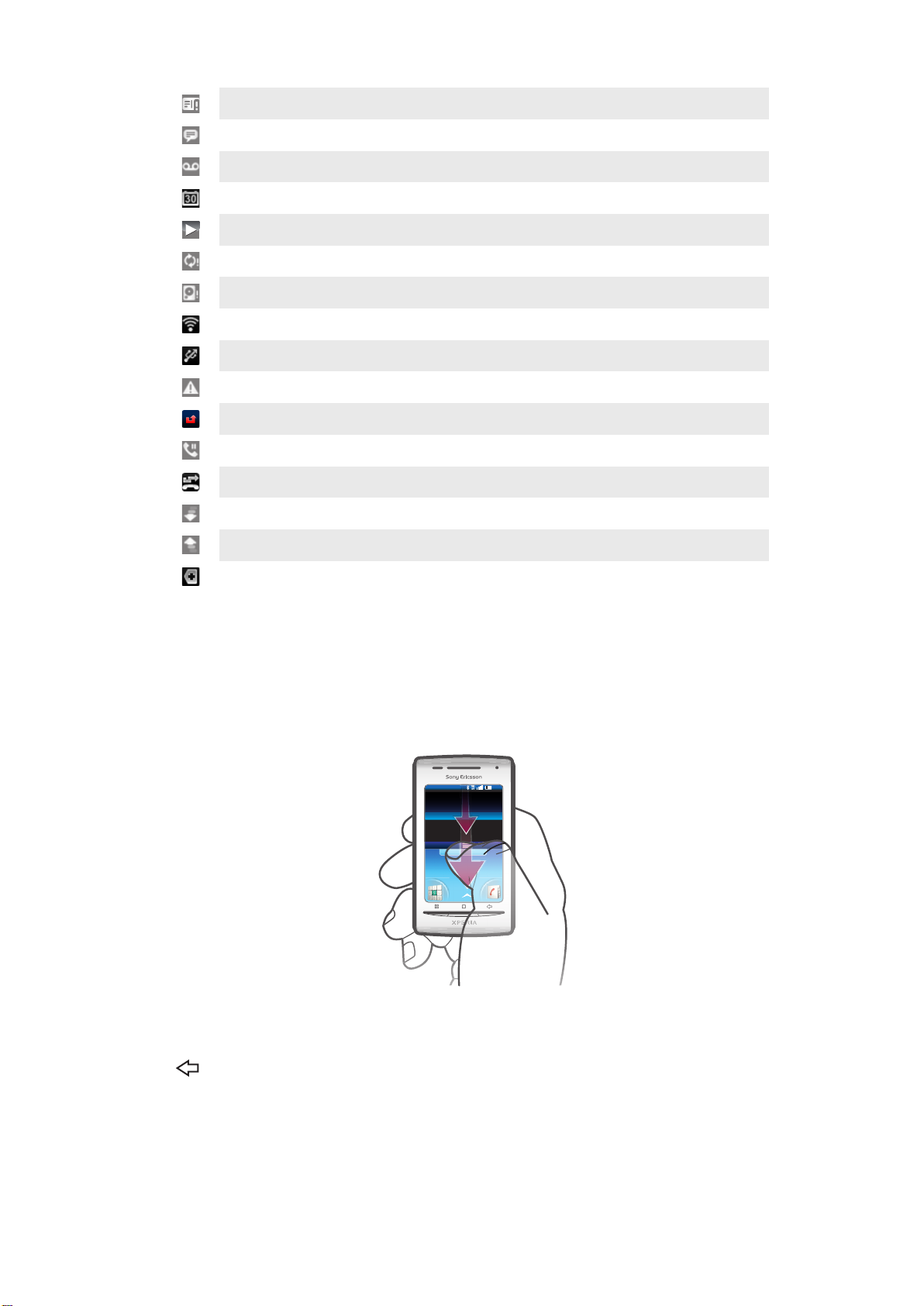
문자 메시지 또는 멀티미디어 메시지 전송 문제
11:37
새 인스턴트 메시지
새 음성메일
예정된 캘린더 일정
노래가 재생 중임
로그인 또는 동기화 문제
메모리 카드가 가득 참
Wi-Fi™ 연결이 설정되고 무선 네트워크가 제공됨
USB 케이블을 사용하여 휴대폰이 컴퓨터에 연결됨
오류 메시지
부재 중 전화
보류 중인 통화
착신 전환 설정
데이터 다운로드 중
데이터 업로드 중
기타 표시되지 않은 알림
알림 패널
알림 패널의 세부정보 보기에 알림 아이콘이 표시됩니다. 메시지, 미리 알림 또는 일정 알
림 등의 알림을 알림 패널에서 직접 열 수 있습니다. 음악 플레이어, 라디오 등의 실행 중인
응용프로그램을 열 수도 있습니다.
알림 패널을 열려면
•
상태 표시줄을 아래쪽으로 끕니다.
알림 패널을 닫으려면
•
을 누릅니다.
•
알림 패널을 위쪽으로 끕니다.
알림 패널에서 실행 중인 응용프로그램을 열려면
•
알림 패널에서 실행 중인 응용프로그램의 아이콘을 눌러 응용프로그램을 엽니다.
22
현재 문서는 인쇄물의 온라인 버전입니다. © 사적인 용도로만 인쇄할 수 있습니다.
Page 23
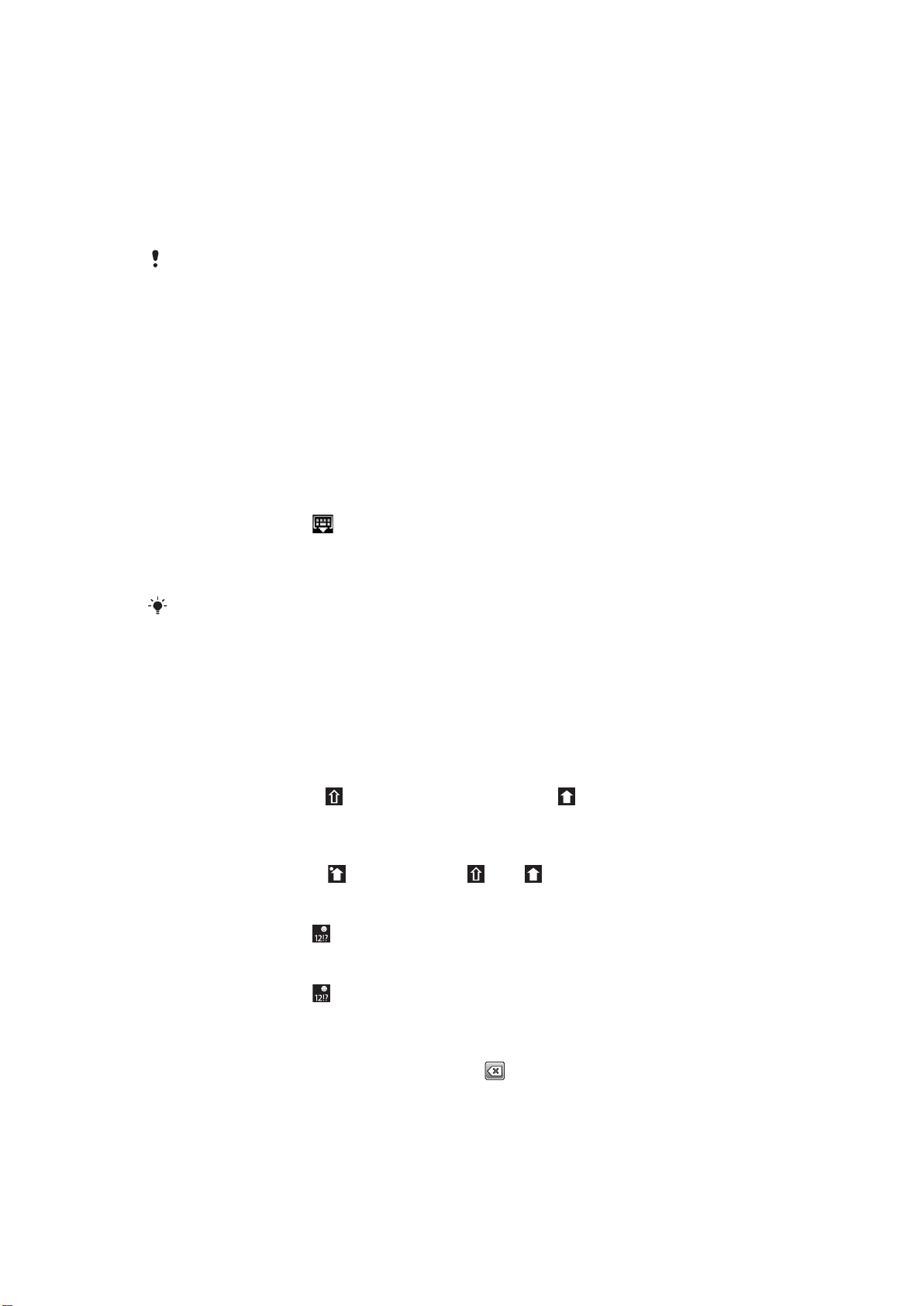
알림 패널을 지우려면
•
알림 패널에서, 지우기를 누릅니다.
알림 LED
알림 LED(발광 다이오드)는 휴대폰 상단에 있습니다. 이 LED 는 휴대폰 상태와 보류 알림
에 대한 정보를 제공합니다. 녹색으로 깜박이면 대기 중인 메시지나 부재중 통화가 있는
것입니다.
휴대폰 잔량이 부족한 경우에는 보유 중인 알림이 LED 에 표시되지 않습니다.
텍스트 입력
키보드 사용
응용프로그램을 시작하거나 텍스트 또는 숫자가 필요한 필드를 선택하면 키보드가 나타
납니다.
텍스트를 입력할 키보드를 표시하려면
•
텍스트 입력 필드를 누릅니다.
키보드를 숨기려면
•
텍스트를 입력할 때 을 누릅니다.
가로 키보드를 사용하려면
•
텍스트를 입력할 때 휴대폰을 옆으로 돌립니다.
키보드에서
자동이 설정되어 있어야 합니다.
텍스트를 입력하려면
•
키보드에 표시된 문자를 입력하려면 해당 문자를 누릅니다.
•
변형 문자를 입력하려면 일반 키보드 문자를 길게 눌러 사용 가능한 옵션 목록을
가져온 다음 목록에서 선택합니다. 예를 들어 "é"를 입력하려면 목록이 나타날 때
까지 "e"를 누르고 있다가 목록에서 "é"를 선택합니다.
대소문자를 전환하려면
•
문자를 입력하기 전에
환할 수 있습니다.
Caps Lock 을 켜려면
•
단어를 입력하기 전에 이 나타날 때까지 또는 를 누릅니다.
숫자나 기호를 입력하려면
•
텍스트를 입력할 때 을 누릅니다. 숫자 및 기호가 표시된 키보드가 나타납니다.
이모티콘을 삽입하려면
1
텍스트를 입력할 때 을 누르고 있습니다.
2
웃는 얼굴을 선택합니다.
이 기능을 지원하려면 사용 중인 응용프로그램이 가로 모드를 지원하고 화면 방향에
를 눌러서 대문자로 전환하거나 를 눌러서 소문자로 전
문자를 삭제하려면
•
삭제할 문자 뒤를 눌러서 커서를 배치한 다음
텍스트를 편집하려면
1
텍스트를 입력할 때 텍스트 필드를 길게 누르면 텍스트 수정 메뉴가 나타납니다.
2
옵션을 선택합니다.
23
현재 문서는 인쇄물의 온라인 버전입니다. © 사적인 용도로만 인쇄할 수 있습니다.
를 누릅니다.
Page 24
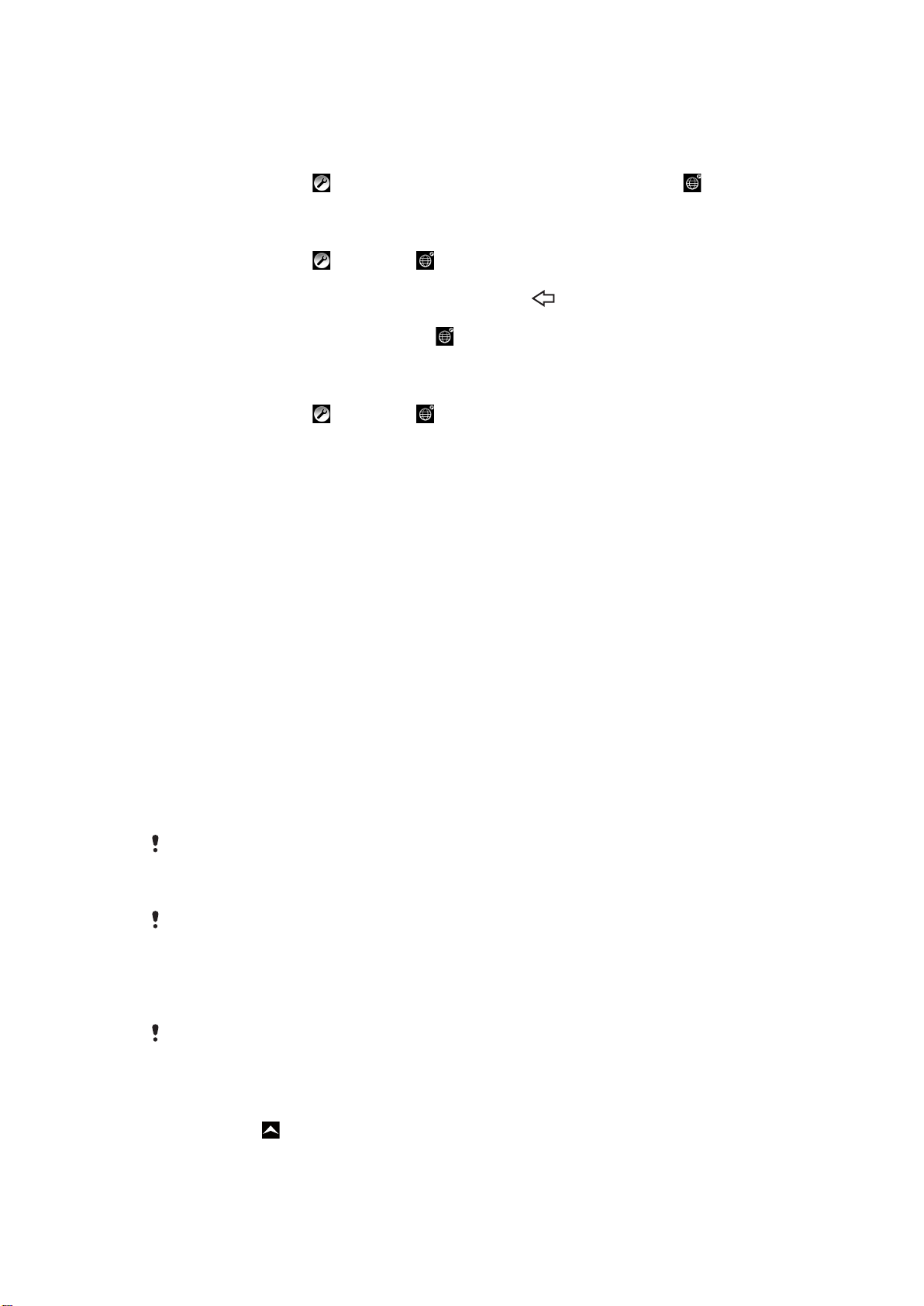
키보드 설정
쓰기 언어 및 자동 예측과 같은 키보드 설정을 선택할 수 있습니다.
키보드 설정에 접속하려면
•
텍스트를 입력할 때 을 누릅니다. 쓰기 언어를 여러 개 선택한 경우 대신 을
길게 누릅니다.
쓰기 언어를 변경하려면
1
텍스트를 입력할 때
2
쓰기 언어을 누릅니다.
3
쓰기에 사용할 언어를 선택합니다. 작업이 완료되면
중인 텍스트로 돌아갑니다.
4
입력 언어를 여러 개 선택한 경우 대신 을 눌러 선택한 쓰기 언어 간에 전환합니
다.
빠른 텍스트 설정을 변경하려면
1
텍스트를 입력할 때
2
빠른 텍스트 설정을 누릅니다.
3
원하는 설정을 선택합니다.
을 누르거나 을 누르고 있습니다.
을 반복적으로 눌러 입력
을 누르거나 을 누르고 있습니다.
USIM 카드
이동통신 사업자에게서 받은 USIM(Subscriber Identity Module) 카드에는 구독 정보가 들
어 있습니다. USIM 카드를 삽입하거나 제거할 때는 항상 먼저 휴대폰의 전원을 끄고 충
전기를 분리해야 합니다.
PIN
휴대폰의 서비스 및 기능을 활성화하려면 PIN(개인 식별 번호)을 입력해야 할 수 있습니
다. 각 PIN 은 112, 911 등 비상 전화 번호로 시작하는 경우가 아니면 *로 표시됩니다. 비상
전화 번호에는 PIN 을 입력하지 않아도 전화를 걸 수 있습니다.
메모리
콘텐츠를 메모리 카드 및 휴대폰 저장 공간에 저장할 수 있습니다. 음악, 비디오 클립 및
사진은 메모리 카드에 저장되며 응용프로그램, 주소록 및 메시지는 휴대폰 저장 공간에
저장됩니다.
메모리 카드
카드는 별도로 구매해야 합니다.
메모리
미디어 콘텐츠용으로 microSD™ 메모리 카드를 사용할 수 있습니다. 이 유형의 카드는
다른 호환 장치의 이동식 메모리 카드로도 사용할 수 있습니다.
카드가 없으면 카메라를 사용할 수 없으며 음악 파일 및 동영상 클립을 재생 또는 다운로드
메모리
할 수도 없습니다.
메모리 카드 포맷
메모리 비우기 등을 위해 휴대폰의 메모리 카드를 포맷할 수 있습니다.
메모리
카드의 모든 콘텐츠가 손실됩니다. 메모리 카드를 포맷하기 전에 저장하려는 모든 항목의
백업을 만들었는지 확인하십시오. 콘텐츠를 백업하려면 컴퓨터에 콘텐츠를 복사하면 됩니다. 자
세한 내용은 68 페이지의
컴퓨터에 휴대폰 연결
장을 참조하십시오.
메모리 카드를 포맷하려면
1
홈 화면에서 을 위쪽으로 끕니다.
2
설정 > SD 카드 및 휴대폰 저장공간 설정 > SD 카드 마운트 해제를 찾아서
누릅니다.
3
메모리 카드를 마운트 해제한 후에 SD 카드가 포맷 > 모두 지우기를 누릅니다.
24
현재 문서는 인쇄물의 온라인 버전입니다. © 사적인 용도로만 인쇄할 수 있습니다.
Page 25
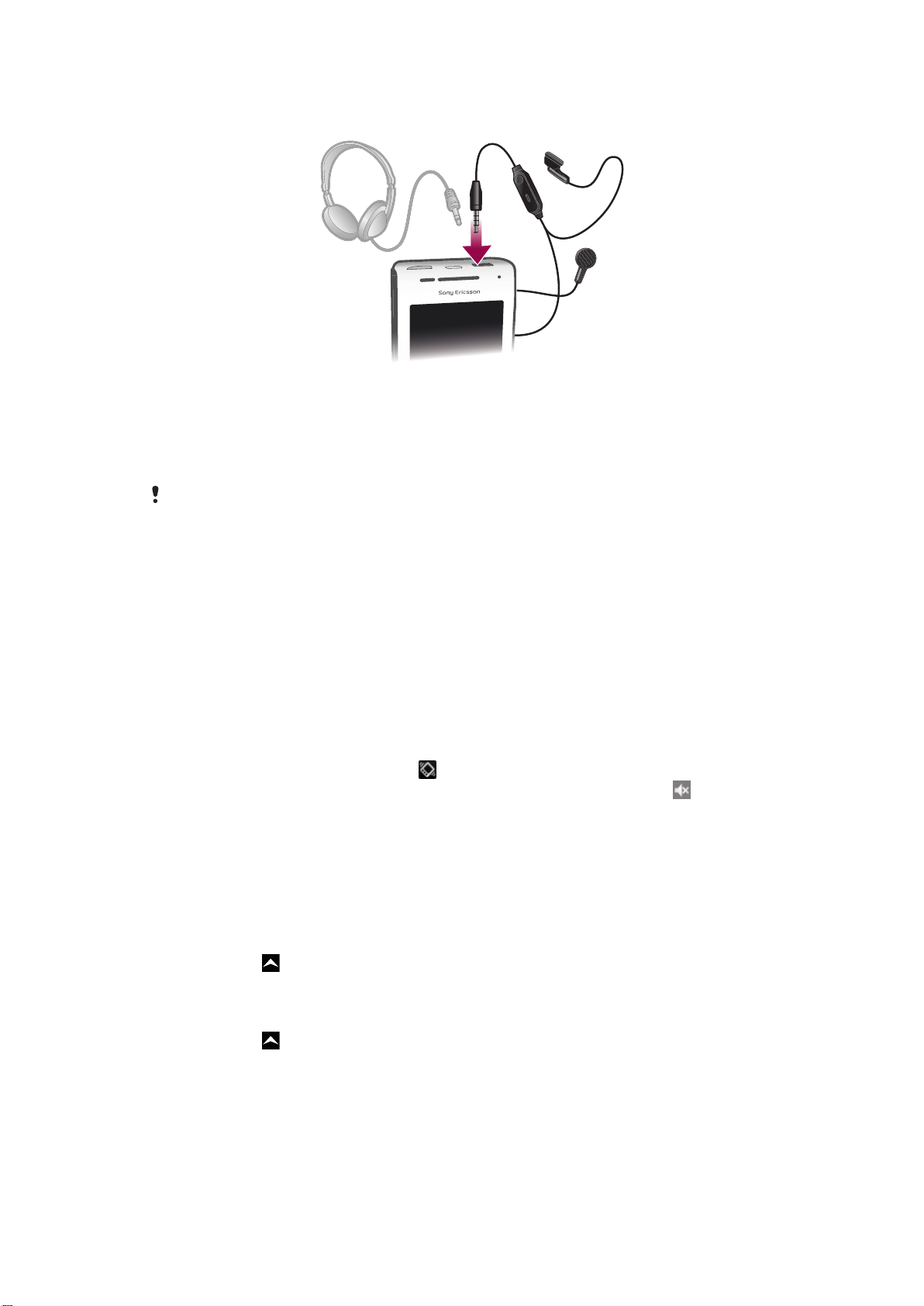
휴대용 스테레오 핸즈프리
핸즈프리를 사용하려면
1
휴대용 핸즈프리를 연결합니다.
2
전화를 받으려면 통화 처리 키를 누릅니다. 음악을 듣고 있는 경우 전화를 받으면
음악이 중지되고 전화를 끊으면 다시 시작됩니다.
3
전화를 끊으려면 통화 처리 키를 누릅니다.
휴대용 핸즈프리가 휴대폰에 포함되어 있지 않은 경우에는 별도로 구입해야 합니다.
볼륨 조정
전화 및 알림 벨소리 볼륨과 음악 및 동영상 재생 볼륨을 조정할 수 있습니다.
볼륨 키로 신호음 볼륨을 조정하려면
•
볼륨 키의 위 또는 아래를 누릅니다.
볼륨 키로 미디어 재생 볼륨을 조정하려면
•
음악을 재생하거나 동영상을 감상할 때 볼륨 키의 위 또는 아래를 누릅니다.
휴대폰을 무음 및 진동 모드로 설정하려면
1
볼륨 키를 최소 수준까지 아래로 누릅니다. 휴대폰은 무음 상태이더라도 진동 모
드에 있는 것입니다. 상태 표시줄에
2
볼륨 키를 한 단계 더 아래로 누르면 진동 모드가 꺼집니다. 상태 표시줄에 이 나
타납니다.
이 나타납니다.
휴대폰 설정 개요
사용자의 필요에 따라 날짜 및 시간, 무선 및 네트워크, 계정 및 동기화 등의 휴대폰 기능
을 설정할 수 있습니다.
휴대폰 설정에 접속하려면
1
홈 화면에서
2
설정을 누릅니다.
을 위쪽으로 끕니다.
설정 안내에 접속하려면
1
홈 화면에서 을 위쪽으로 끕니다.
2
설정 안내을 누릅니다.
시간 및 날짜
휴대폰의 시간과 날짜를 변경할 수 있습니다.
현재 문서는 인쇄물의 온라인 버전입니다. © 사적인 용도로만 인쇄할 수 있습니다.
25
Page 26
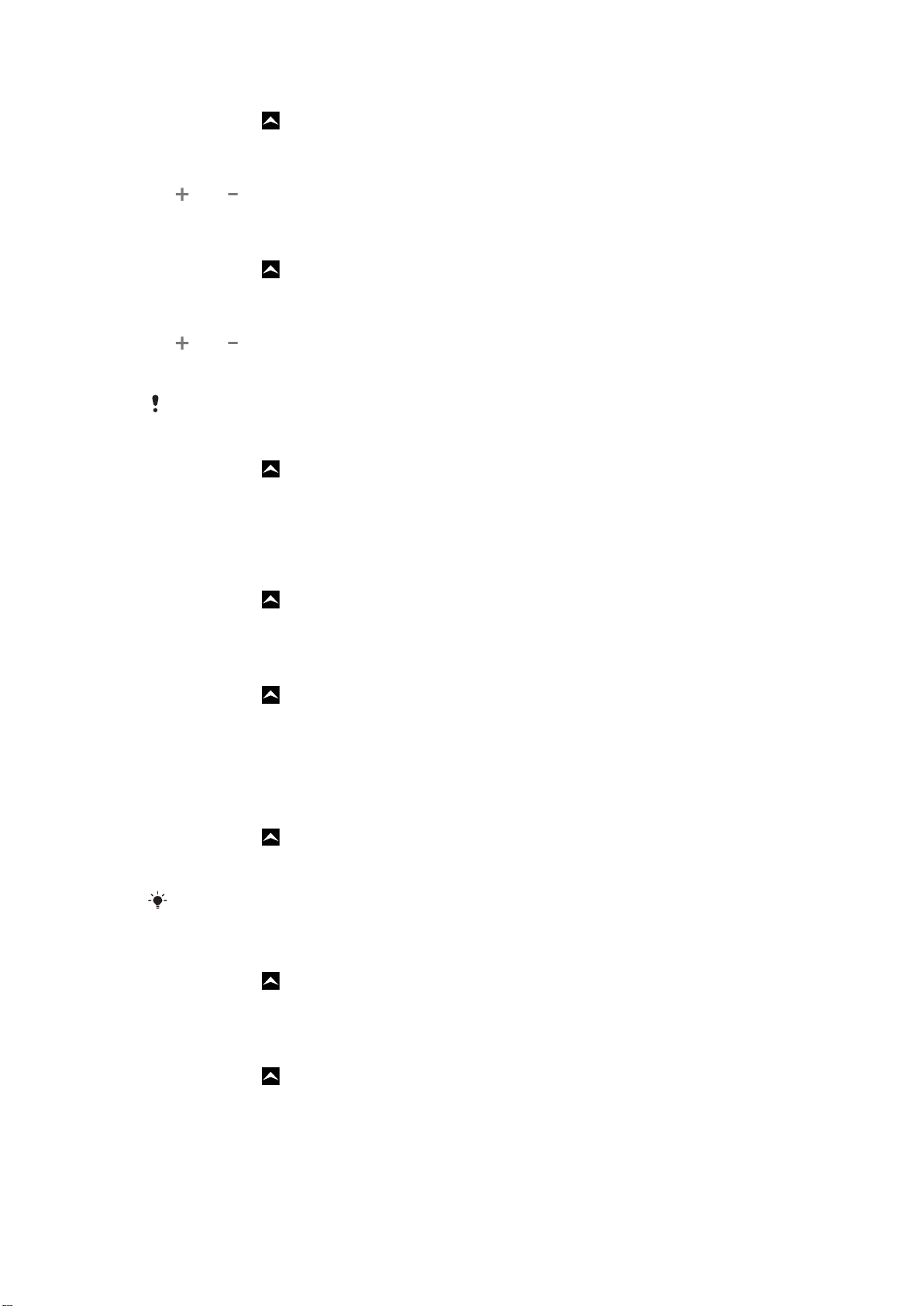
날짜를 수동으로 설정하려면
1
홈 화면에서 을 위쪽으로 끕니다.
2
설정 > 날짜 및 시간를 찾아서 누릅니다.
3
자동 확인란이 선택되어 있으면 선택을 취소합니다.
4
날짜 설정을 누릅니다.
5
또는 을 눌러 날짜를 조정합니다.
6
설정을 누릅니다.
시간을 수동으로 설정하려면
1
홈 화면에서
2
설정 > 날짜 및 시간를 찾아서 누릅니다.
3
자동 확인란이 선택되어 있으면 선택을 취소합니다.
4
시간 설정을 누릅니다.
5
또는 을 눌러 시간/분을 조정합니다.
6
오전을 눌러 오후으로 변경하거나 그 반대로 변경합니다.
7
설정을 누릅니다.
오전 및 오후을 사용하려면 24 시간 형식 사용 선택을 취소해야 합니다.
을 위쪽으로 끕니다.
시간대를 설정하려면
1
홈 화면에서 을 위쪽으로 끕니다.
2
설정 > 날짜 및 시간를 찾아서 누릅니다.
3
자동 확인란이 선택되어 있으면 선택을 취소합니다.
4
표준시간대 선택을 누릅니다.
5
옵션을 선택합니다.
시간 포맷을 설정하려면
1
홈 화면에서 을 위쪽으로 끕니다.
2
설정 > 날짜 및 시간 > 24 시간 형식 사용을 찾아서 누릅니다.
3
12 시간 포맷과 24 시간 포맷 간을 전환하려면 확인란을 선택합니다.
날짜 포맷을 설정하려면
1
홈 화면에서 을 위쪽으로 끕니다.
2
설정 > 날짜 및 시간 > 날짜형식 선택을 찾아서 누릅니다.
3
옵션을 선택합니다.
벨소리 설정
휴대폰 벨소리를 설정하려면
1
홈 화면에서 을 위쪽으로 끕니다.
2
설정 > 소리 및 디스플레이 > 전화 벨소리을 찾아서 누릅니다.
3
벨소리를 선택합니다.
휴대폰이
다.
터치음을 사용하려면
1
홈 화면에서 을 위쪽으로 끕니다.
2
설정 > 소리 및 디스플레이를 찾아서 누릅니다.
3
터치음 듣기 또는 선택항목 듣기을 선택합니다.
무음 모드에 있는 경우 벨소리를 설정하기 전에 무음 모드 확인란의 선택을 해제합니
알림 벨소리를 선택하려면
1
홈 화면에서
2
설정 > 소리 및 디스플레이 > 알림 벨소리을 찾아서 누릅니다.
3
벨소리를 선택하고 확인을 누릅니다.
을 위쪽으로 끕니다.
26
현재 문서는 인쇄물의 온라인 버전입니다. © 사적인 용도로만 인쇄할 수 있습니다.
Page 27
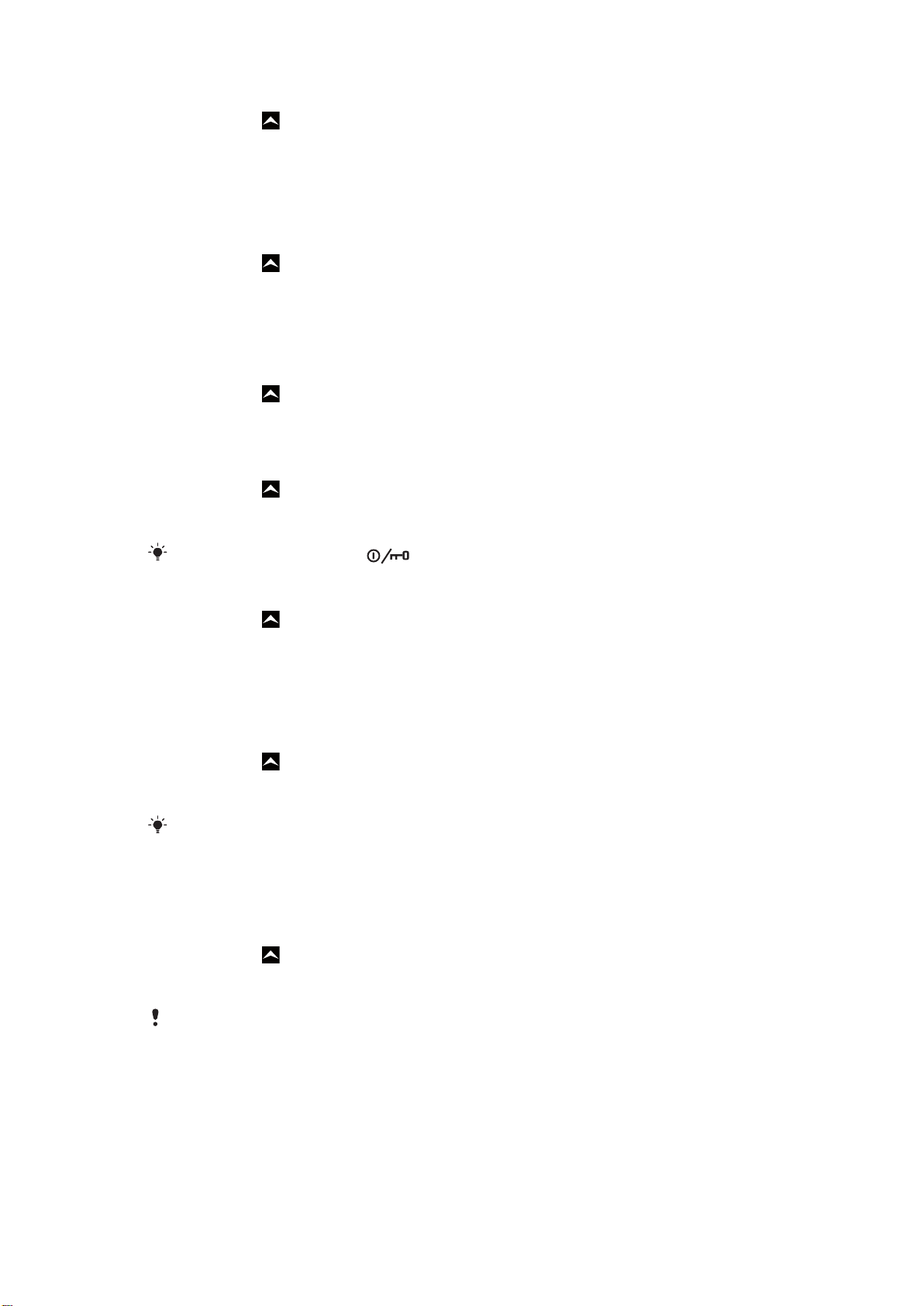
진동 알림을 설정하려면
1
홈 화면에서 을 위쪽으로 끕니다.
2
설정 > 소리 및 디스플레이를 찾아서 누릅니다.
3
전화올 때 진동 확인란을 선택합니다.
화면 설정
화면 밝기를 조정하려면
1
홈 화면에서 을 위쪽으로 끕니다.
2
설정 > 소리 및 디스플레이 > 밝기을 찾아서 누릅니다.
3
화면 밝기를 낮추려면 슬라이더를 왼쪽으로 끌고 화면 밝기를 높이려면 슬라이더
를 오른쪽으로 끕니다.
4
확인을 누릅니다.
화면을 진동 모드로 설정하려면
1
홈 화면에서
2
설정 > 소리 및 디스플레이 > 햅틱 반응을 찾아서 누릅니다. 일부 응용프로그램에
서는 화면을 누를 때 진동 모드로 설정됩니다.
화면이 꺼질 때까지의 유휴 시간을 조정하려면
1
홈 화면에서
2
설정 > 소리 및 디스플레이 > 화면 시간제한을 찾아서 누릅니다.
3
옵션을 선택합니다.
을 위쪽으로 끕니다.
을 위쪽으로 끕니다.
빠르게 끄려면 전원 키 를 가볍게 누릅니다.
화면을
휴대폰 충전 중에 화면을 켜 두려면
1
홈 화면에서 을 위쪽으로 끕니다.
2
설정 > 응용프로그램 > 개발을 찾아서 누릅니다.
3
켜진 상태로 유지 확인란을 선택합니다.
방향
화면 방향에 자동을 설정하려면
1
홈 화면에서 을 위쪽으로 끕니다.
2
설정 > 소리 및 디스플레이를 찾아서 누릅니다.
3
방향 확인란을 선택합니다.
방향에 자동을 설정하지 않으면 휴대폰 화면이 항상 세로 방향으로 표시됩니다.
화면
휴대폰 언어
휴대폰에서 사용될 언어를 선택할 수 있습니다.
휴대폰 언어를 변경하려면
1
홈 화면에서
2
설정 > 언어 및 키보드 > 언어 선택을 찾아서 누릅니다.
3
옵션을 선택합니다.
을 위쪽으로 끕니다.
잘못된 언어를 선택하여 메뉴 텍스트를 읽을 수 없는 경우
말을 참조하십시오.
www.sonyericsson.com/support
의 도움
비행 모드
휴대폰을 비행 모드로 설정하면 무선 송신이 수행되지 않습니다. 따라서 Bluetooth™ 또
는 Wi-Fi®를 켤 수 없습니다.
27
현재 문서는 인쇄물의 온라인 버전입니다. © 사적인 용도로만 인쇄할 수 있습니다.
Page 28
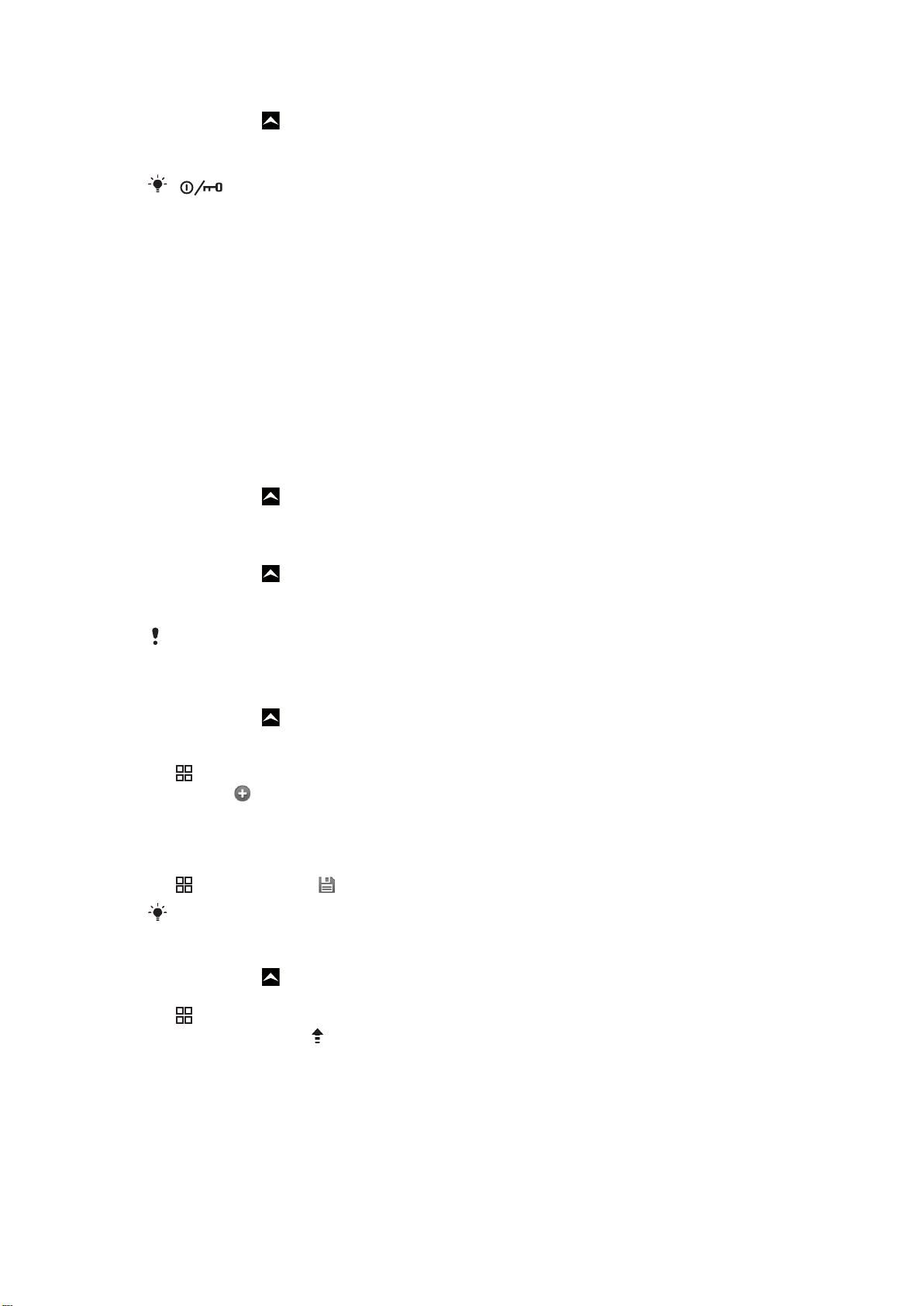
비행 모드를 켜려면
1
홈 화면에서 을 위쪽으로 끕니다.
2
설정 > 무선 및 네트워크를 찾아서 누릅니다.
3
비행 모드 확인란을 선택합니다.
을 길게 눌러 비행 모드를 켤 수도 있습니다.
인터넷 및 메시징 설정
문자 및 멀티미디어 메시지를 보내고 인터넷에 접속하려면 2G/3G 모바일 데이터 연결을
사용하고 올바르게 설정해야 합니다. 여러 가지 방법으로 이러한 설정을 지정할 수 있습
니다.
•
대부분의 휴대폰 네트워크 및 운영자의 경우 인터넷 및 메시징 설정이 휴대폰에 미리 설
치되어 있습니다. 따라서 즉시 인터넷을 사용하고 메시지를 보낼 수 있습니다.
•
휴대폰을 처음 켤 때 인터넷 및 메시징 설정을 다운로드할 수 있는 옵션이 제공되는 경우
도 있습니다. 또한 나중에 설정 메뉴에서 이러한 설정을 다운로드할 수도 있습니다.
•
언제든지 휴대폰에서 인터넷 및 네트워크 설정을 수동으로 추가하고 변경할 수 있습니
다. 인터넷 및 메시징 설정에 대한 자세한 내용은 해당 이동통신 사업자에게 문의하십시
오.
인터넷 및 메시징 설정을 다운로드하려면
1
홈 화면에서
2
설정 > Sony Ericsson > 다운로드 설정을 찾아서 누릅니다.
을 위쪽으로 끕니다.
현재 APN(액세스 포인트 이름)을 보려면
1
홈 화면에서 을 위쪽으로 끕니다.
2
설정 > 무선 및 네트워크 > 모바일 네트워크을 찾아서 누릅니다.
3
액세스 포인트 이름을 누릅니다.
가능한 연결이 여러 개인 경우 활성 네트워크 연결 오른쪽에는 확인 표시가 있는 버튼이 나타
사용
납니다.
인터넷 설정을 수동으로 구성하려면
1
홈 화면에서 을 위쪽으로 끕니다.
2
설정 > 무선 및 네트워크 > 모바일 네트워크 > 액세스 포인트 이름를 찾아서 누릅
니다.
3
을 누릅니다.
4
새 APN 를 누릅니다.
5
이름을 누르고 만들 네트워크 프로필 이름을 입력합니다.
6
APN 을 누르고 액세스 포인트 이름을 입력합니다.
7
해당하는 항목을 누르고 이동통신 사업자가 요구하는 기타 정보를 모두 입력합니
다.
8
을 누른 다음 저장 을 누릅니다.
네트워크
기본 인터넷 설정을 초기화하려면
1
홈 화면에서
2
설정 > 무선 및 네트워크 > 모바일 네트워크 > 액세스 지점 이름을 누릅니다.
3
4
기본값으로 재설정 를 누릅니다.
설정에 대한 자세한 내용은 이동통신 사업자에게 문의하십시오.
을 위쪽으로 끕니다.
을 누릅니다.
데이터 트래픽
데이터 모니터를 사용하여 데이터 트래픽 관리
데이터 모니터를 사용하여 휴대폰에서 주고받은 데이터의 양을 추적할 수 있습니다. 이
응용프로그램은 미리 정의된 시작일부터 2G/3G 네트워크를 통해 대략적인 데이터 트래
28
현재 문서는 인쇄물의 온라인 버전입니다. © 사적인 용도로만 인쇄할 수 있습니다.
Page 29
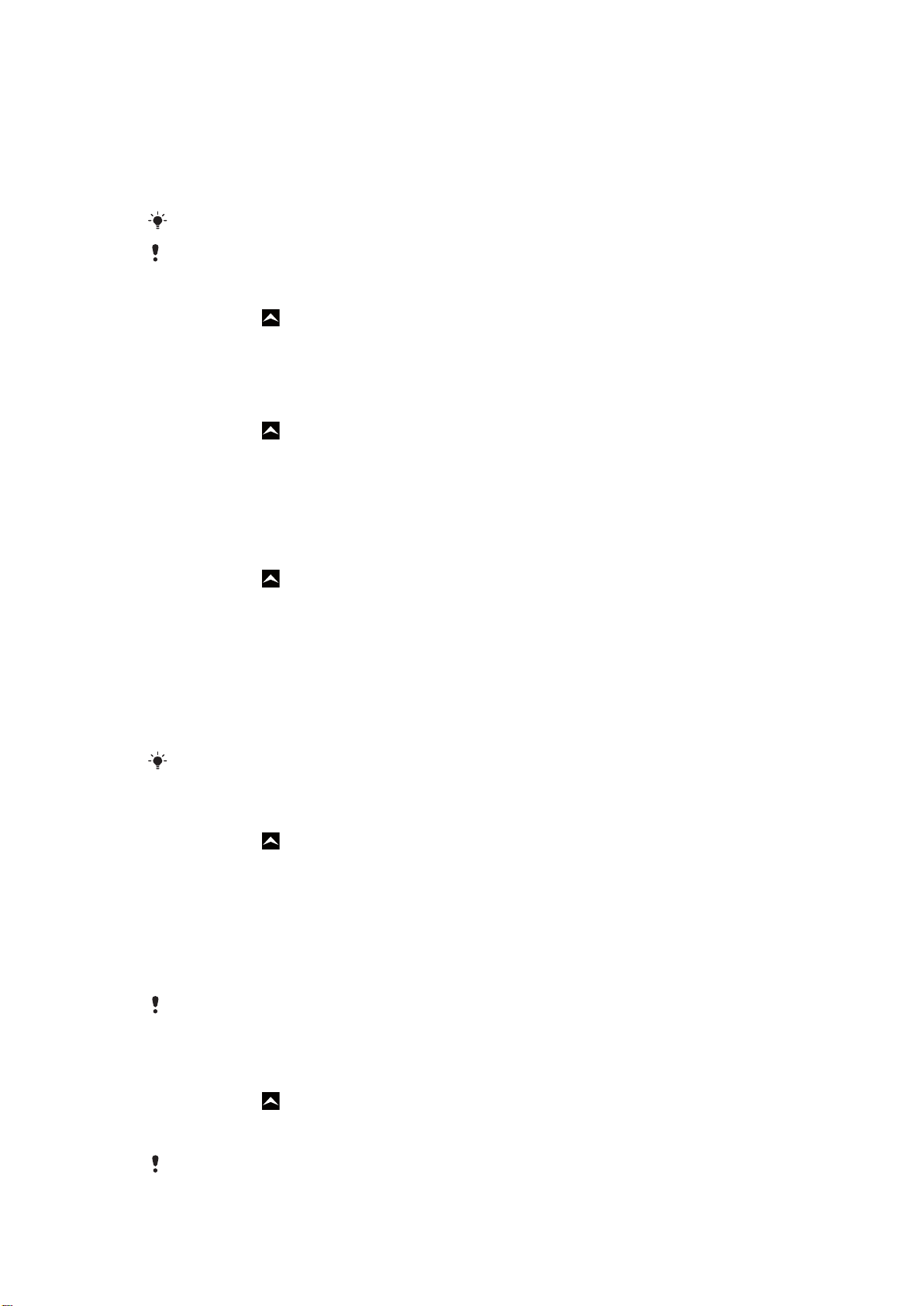
픽을 추적합니다. 값은 매월 초기화됩니다. 예를 들어 시작일이 15 일로 설정된 경우에는
매월 15 일에 데이터 트래픽 카운터가 초기화됩니다. 데이터 모니터를 처음 시작하면 시
작일이 1 로 설정됩니다.
전송된 데이터의 양이 특정 한도에 도달한 경우 데이터 모니터에서 알림을 보내도록 설
정할 수 있습니다. 보낸 데이터, 받은 데이터 및 전체 데이터에 대해 별도의 한도를 설정할
수 있습니다.
데이터 모니터를 홈 화면의 위젯으로 활성화할 수도 있습니다.
Wi-Fi® 또는 Bluetooth™ 연결을 통해 보내거나 받은 데이터는 추적되지 않습니다.
데이터 모니터 초기화 날짜를 설정하려면
1
홈 화면에서
2
를 찾아서 누릅니다.
3
시작일을 나타내는 숫자를 누릅니다.
4
막대를 위쪽 또는 아래쪽으로 스크롤하여 원하는 초기화 날짜를 누릅니다.
을 위쪽으로 끕니다.
데이터 모니터 알림을 설정하려면
1
홈 화면에서
2
를 찾아서 누릅니다.
3
설정할 알림에 따라 , 또는 옆의 벨 아이콘을 누릅니다.
4
변경할 숫자를 누릅니다.
5
위쪽 또는 아래쪽으로 스크롤하여 원하는 값을 누릅니다.
6
작업이 완료되면 을 누릅니다.
을 위쪽으로 끕니다.
데이터 모니터 알림을 삭제하려면
1
홈 화면에서
2
를 찾아서 누릅니다.
3
제거할 알림에 따라 , 또는 옆의 벨 아이콘을 누릅니다.
4
를 누릅니다. 알림 제한이 0 으로 초기화되고 알림이 비활성화됩니다.
을 위쪽으로 끕니다.
데이터 트래픽을 끄려면
휴대폰에서 2G/3G 네트워크를 통한 모든 데이터 연결을 사용하지 않도록 설정하여 불필
요한 데이터 다운로드 및 동기화를 방지할 수 있습니다. 가입 계획 및 데이터 트래픽 요
금에 대한 자세한 내용은 해당 이동통신 사업자에게 문의하십시오.
트래픽이 꺼져 있는 경우에도 Wi-Fi™ 및 Bluetooth™ 연결을 계속해서 사용할 수 있습니
데이터
다. 또한 멀티미디어 메시지를 송수신할 수 있습니다.
모든 데이터 트래픽을 끄려면
1
홈 화면에서 을 위쪽으로 끕니다.
2
설정 > 무선 및 네트워크 > 모바일 네트워크를 찾아서 누릅니다.
3
데이터 트래픽 확인란의 선택을 해제합니다.
데이터 로밍
네트워크 운영자에 따라 홈 네트워크 외부에서 2G/3G 를 통한 모바일 데이터 연결이 허
용될 수 있습니다(로밍). 데이터 전송료가 부과될 수 있음에 유의하십시오. 자세한 내용은
이동통신 사업자에게 문의하십시오.
아무런
통지 없이 응용프로그램에서 사용자 홈 네트워크의 인터넷 연결이 사용되는 경우가 있습
니다(예: 검색 및 동기화 요청을 보낼 때). 데이터 로밍 시 추가 요금이 부과될 수도 있습니다. 서비스
공급자에게 문의하십시오.
데이터 로밍을 활성화하려면
1
홈 화면에서 을 위쪽으로 끕니다.
2
설정 > 무선 및 네트워크 > 모바일 네트워크을 찾아서 누릅니다.
3
데이터 로밍 확인란을 선택합니다.
데이터
트래픽이 꺼진 경우에는 데이터 로밍을 활성화할 수 없습니다.
29
현재 문서는 인쇄물의 온라인 버전입니다. © 사적인 용도로만 인쇄할 수 있습니다.
Page 30
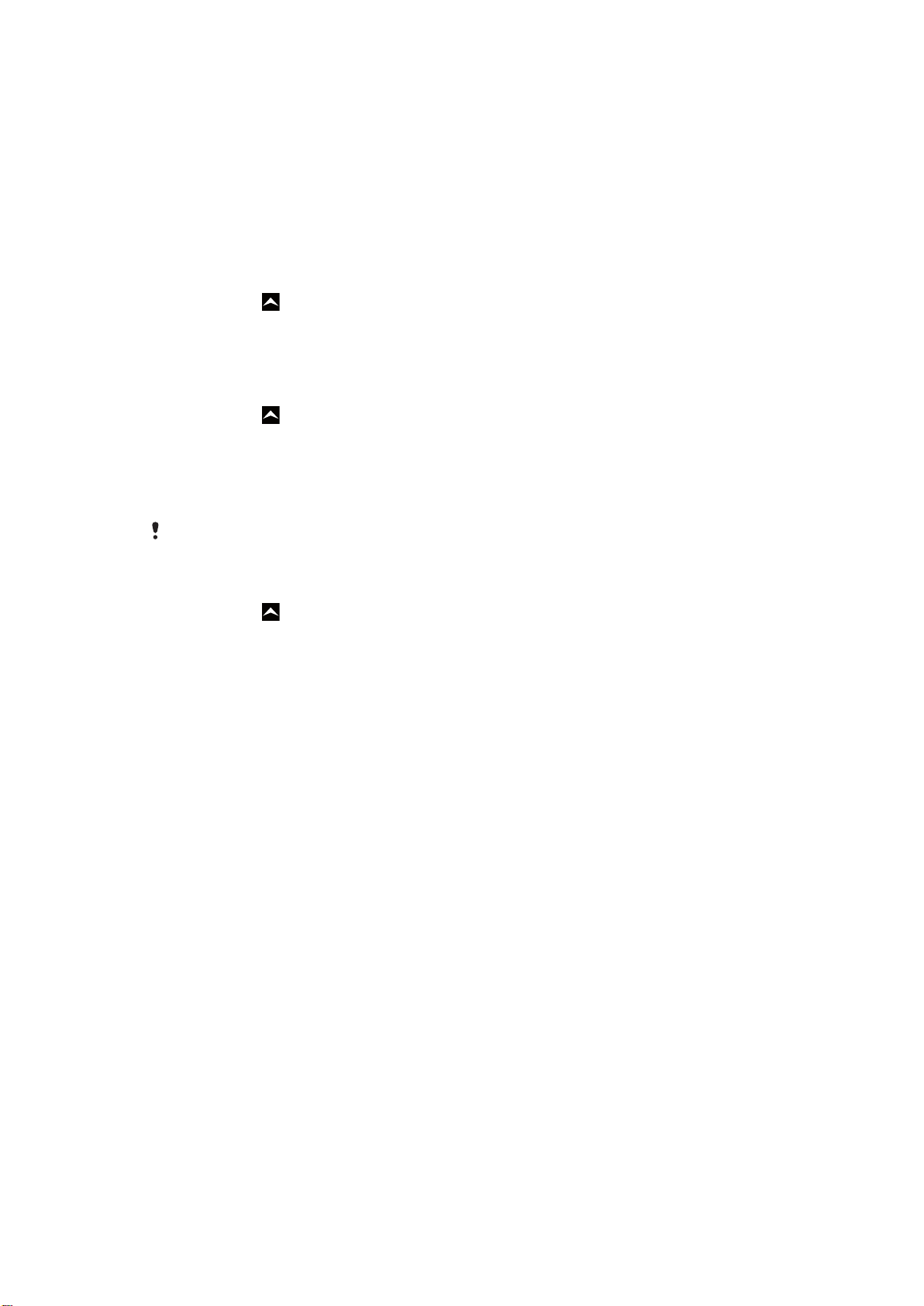
네트워크 설정
네트워크 가용성에 따라 네트워크가 자동으로 전환됩니다. 일부 이동통신 사업자는 경
우에 따라(예: 해외 여행 중이거나 특정 네트워크를 사용하려는 경우) 네트워크를 수동으
로 전환하도록 허용합니다.
배터리를 절약하려면 GSM 네트워크만 사용하도록 휴대폰을 제한하면 됩니다. 하지만 이
경우 데이터 다운로드 및 업로드 속도가 느려집니다. 따라서 많은 양의 데이터를 다운로
드하거나 업로드하려는 경우에는 다른 네트워크 모드로 변경하거나 Wi-Fi® 네트워크를
통해 인터넷에 연결하는 것이 좋습니다.
GSM 네트워크만 사용하려면
1
홈 화면에서
2
설정 > 무선 및 네트워크 > 모바일 네트워크을 찾아서 누릅니다.
3
네트워크 모드을 누릅니다.
4
GSM 전용을 선택합니다.
다른 네트워크를 수동으로 선택하려면
1
홈 화면에서
2
설정 > 무선 및 네트워크 > 모바일 네트워크 > 네트워크 운영자를 찾아서 누릅니
다.
3
검색 모드을 누릅니다.
4
팝업 창이 나타나면 수동 선택을 누릅니다.
5
네트워크를 선택합니다.
을 위쪽으로 끕니다.
을 위쪽으로 끕니다.
네트워크를
다른 네트워크를 검색하지 않습니다.
수동으로 선택하는 경우 수동으로 선택한 네트워크 범위 외부로 이동해도 휴대폰에서
자동 네트워크 선택을 활성화하려면
1
홈 화면에서 을 위쪽으로 끕니다.
2
설정 > 무선 및 네트워크 > 모바일 네트워크 > 네트워크 운영자를 찾아서 누릅니
다.
3
검색 모드을 누릅니다.
4
자동으로 선택을 누릅니다.
30
현재 문서는 인쇄물의 온라인 버전입니다. © 사적인 용도로만 인쇄할 수 있습니다.
Page 31

통화
비상 전화
본 휴대폰은 112 나 911 같은 국제 비상 전화 번호를 지원합니다. 네트워크 범위 내에 있
다면 일반적으로 SIM 카드를 삽입하지 않고도 어떤 국가에서나 이 번호로 비상 전화를 할
수 있습니다.
비상 전화를 걸려면
1
홈 화면에서 을 누릅니다.
2
비상 전화번호를 입력하고 을 누릅니다. 번호를 삭제하려면 을 누릅니다.
비상 전화는 USIM 카드를 삽입하지 않아도 걸 수 있습니다.
USIM 카드가 잠겨 있을 때 비상 전화를 걸려면
1
긴급 전화를 누릅니다.
2
비상 전화번호를 입력하고
통화 처리
전화를 걸려면
1
홈 화면에서 을 누릅니다.
2
통화 기록이 표시되면 을 눌러 다이얼 패드 보기를 표시합니다.
3
수신자의 번호를 입력하고
을 누릅니다. 번호를 삭제하려면 을 누릅니다.
을 누릅니다. 번호를 삭제하려면 을 누릅니다.
통화를 종료하려면
•
을 누릅니다.
국제 전화를 걸려면
1
홈 화면에서 을 누릅니다.
2
"+" 기호가 나타날 때까지 0 을 길게 누릅니다.
3
국가 코드, 지역 번호(맨 앞의 0 은 제외), 전화번호를 차례로 입력하고 을 누릅
니다.
전화를 받으려면
•
화면에서 을 오른쪽으로 끌어서 이동합니다.
통화를 거부하려면
•
화면에서 을 왼쪽으로 끌어서 이동합니다.
수신전화의 벨소리를 음소거하려면
•
전화가 오면 을 누릅니다.
통화 중에 이어 스피커 볼륨을 변경하려면
•
볼륨 키의 위 또는 아래를 누릅니다.
통화 중에 라우드스피커를 켜려면
•
을 누릅니다.
통화 중에 마이크를 음소거하려면
•
을 누릅니다.
현재 문서는 인쇄물의 온라인 버전입니다. © 사적인 용도로만 인쇄할 수 있습니다.
31
Page 32

통화 중에 숫자를 입력하려면
1
통화 도중 을 누릅니다. 키패드가 표시됩니다.
2
숫자를 입력합니다.
최근 통화
통화 기록에서 부재 중 전화 , 수신 통화 및 발신 통화 를 확인할 수 있습니다.
부재 중 전화를 확인하려면
1
부재 중 전화가 있으면 상태 표시줄에 이 표시됩니다. 상태 표시줄을 아래쪽으로
끕니다.
2
통화 기록에서 해당 통화를 열려면 부재 중 통화에 대한 알림을 누릅니다.
통화 기록을 사용하여 전화를 걸려면
1
홈 화면에서
2
다이얼 패드가 표시되면 을 눌러 통화 기록 보기를 표시합니다.
3
전화를 걸 번호를 누릅니다.
통화 기록의 번호를 연락처에 추가하려면
1
홈 화면에서
2
다이얼 패드가 표시되면 을 눌러 통화 기록을 표시합니다.
3
추가할 번호 옆에 있는 을 누릅니다.
4
기존 연락처를 눌러 해당 연락처에 번호를 추가하거나 을 눌러 새 연락처를 만
듭니다.
5
연락처 세부정보를 편집하고 저장을 누릅니다.
을 누릅니다.
을 누릅니다.
음성메일
가입 시 자동 응답 서비스를 신청한 경우 전화를 받을 수 없을 때 전화를 건 사람이 음성
메일 메시지를 남기도록 할 수 있습니다. 일반적으로 음성메일 번호는 SIM 카드에 저장
되어 있습니다. 그렇지 않은 경우 서비스 공급자에게 문의하여 음성메일 번호를 받은 다음
수동으로 번호를 입력할 수 있습니다.
음성사서함 번호를 입력하려면
1
홈 화면에서 을 위쪽으로 끕니다.
2
설정 > 통화 설정 > 음성사서함 설정을 찾아서 누릅니다.
3
음성사서함 번호를 입력합니다.
4
확인을 누릅니다.
음성사서함 서비스를 호출하려면
1
홈 화면에서
2
1 을 길게 누릅니다.
을 누릅니다.
복수 통화
통화 중 대기를 활성화한 경우에는 하나 이상의 전화를 동시에 받을 수 있습니다. 이 기
능이 활성화되어 있을 때 다른 전화가 오면 경고음을 통해 알려 줍니다.
통화 중 대기를 활성화 또는 비활성화하려면
1
홈 화면에서
2
설정 > 통화 설정 > 추가 설정을 찾아서 누릅니다.
3
통화 중 대기를 활성화 또는 비활성화하려면 통화 대기중를 누릅니다.
을 위쪽으로 끕니다.
두 번째 통화를 거부하려면
•
통화 중에 수신음이 반복해 들리면 거부 전송을 누릅니다.
통화 중인 전화를 끝내고 두 번째 전화를 받으려면
•
통화 중에 수신음이 반복해 들리면 끊고받기를 누릅니다.
32
현재 문서는 인쇄물의 온라인 버전입니다. © 사적인 용도로만 인쇄할 수 있습니다.
Page 33

통화 중인 전화를 보류시키고 두 번째 전화를 받으려면
•
통화 중에 수신음이 반복해 들리면 전화받기을 누릅니다.
두 번째 전화를 걸려면
1
통화 도중 을 누릅니다.
2
수신자의 번호를 입력하고 을 누릅니다.
3
상대방이 전화를 받으면 첫 번째 전화는 보류 상태가 됩니다.
이후 전화에도 같은 절차가 적용됩니다.
여러 통화 간에 전환하려면
•
현재 통화를 보류하고 다른 통화로 전환하려면 원하는 번호나 연락처를 누릅니
다.
받고 있는 전화를 끊고 보류 중인 다음 통화로 돌아가려면
•
을 누릅니다.
다자간 통화
다자간 통화 또는 단체 통화 기능을 사용하면 두 명 이상과 동시에 통화할 수 있습니다.
다자간 통화를 하려면
1
통화 도중
2
두 번째 참가자에게 전화를 걸고 을 누릅니다.
3
두 번째 참가자가 전화를 받으면 첫 번째 전화는 보류 상태가 됩니다.
4
을 누릅니다.
을 누릅니다.
참가자를
다자간 통화를 종료하려면
•
통화 도중 을 누릅니다.
더 추가하려면 1-4 단계를 반복합니다.
통화 설정
착신 전환
다른 전화 번호나 자동 응답 서비스로 착신을 전환할 수 있습니다.
착신 전환하려면
1
홈 화면에서 을 위쪽으로 끕니다.
2
설정 > 통화 설정 > 착신전환을 찾아서 누릅니다.
3
옵션을 선택합니다.
4
착신 전환할 번호를 입력하고 사용을 누릅니다.
착신 전환 기능을 해제하려면
1
홈 화면에서
2
설정 > 통화 설정 > 착신전환을 찾아서 누릅니다.
3
옵션을 선택합니다.
4
사용 중지을 누릅니다.
을 위쪽으로 끕니다.
전화번호 표시 또는 숨기기
전화를 걸 때 통화 수신자의 장치에 표시되는 전화번호를 표시하거나 숨기도록 선택할 수
있습니다.
33
현재 문서는 인쇄물의 온라인 버전입니다. © 사적인 용도로만 인쇄할 수 있습니다.
Page 34

전화번호를 표시하거나 숨기려면
1
홈 화면에서 을 위쪽으로 끕니다.
2
설정 > 통화 설정 > 추가 설정 > 발신자 ID 를 찾아서 누릅니다.
3
옵션을 선택합니다.
발신 허용 번호
서비스 공급자가 PIN2 코드를 제공한 경우에는 FDN(발신 허용 번호) 목록을 사용해 발신
전화와 수신전화를 제한할 수 있습니다.
발신 허용을 사용하거나 사용 중지하려면
1
홈 화면에서
2
설정 > 통화 설정 > 발신 허용 번호를 찾아서 누릅니다.
3
FDN 활성화 또는 FDN 비활성화를 누릅니다.
4
PIN2 를 입력하고 확인을 누릅니다.
허용된 통화 수신자 목록에 접속하려면
1
홈 화면에서
2
설정 > 통화 설정 > 발신 허용 번호 > FDN 을 찾아서 누릅니다.
을 위쪽으로 끕니다.
을 위쪽으로 끕니다.
TTY(문자 전화기)
TTY(문자 전화기)는 청각 또는 언어 장애가 있는 사용자를 위한 통신 장치로, 표준 휴대폰
통화 시 텍스트 통신을 다른 휴대폰으로 전송할 수 있도록 합니다. TTY(문자 전화기) 장
치를 사용하는 경우 휴대폰이 이 장치와 통신하도록 설정할 수 있습니다.
TTY 모드를 사용하려면
1
홈 화면에서 을 위쪽으로 끕니다.
2
설정 > 통화 설정 > TTY 모드를 찾아서 누릅니다.
3
옵션을 선택합니다.
34
현재 문서는 인쇄물의 온라인 버전입니다. © 사적인 용도로만 인쇄할 수 있습니다.
Page 35

전화번호부
전화번호부 응용프로그램에서는 개인 연락처의 정보(예: 전화번호, 이메일 주소)를 입력
할 수 있습니다. 연락처를 보면 해당 연락처에게 연락할 수 있는 모든 방법을 빠르게 확
인할 수 있습니다.
동기화 서비스 계정을 사용하도록 휴대폰을 설정한 경우, 휴대폰의 연락처를 계정 연락처와 동기
화할 수 있습니다. 연락처를 만들거나 가져올 때, 새로 만들거나 가져온 연락처를 계정에 동기화
할지 또는 해당 정보를 휴대폰(휴대폰 번호)에서만 사용할지 묻는 메시지가 표시됩니다.58 페이
지의
동기화
를 참조하십시오.
연락처를 보려면
•
홈 화면에서
웹 서비스와 동기화되도록 휴대폰을 설정하지 않았거나 USIM 연락처를 가져오지 않은 경우에는
전화번호부 응용프로그램을 처음 열 때 이러한 작업을 수행하도록 선택할 수 있습니다. USIM/메
모리 카드에서 가져온 연락처를 동기화 서비스와 함께 사용하려면 USIM/메모리 카드에서 연락
처를 가져오기 전에 해당 서비스와의 동기화를 설정해야 합니다.
휴대폰으로 연락처 가져오기
아래 설명된 방법을 사용하여 이전 휴대폰에서 새 휴대폰으로 연락처를 전송하려면 먼저 이전 휴
대폰의 사용 설명서를 참조해야 합니다. 또한 새 휴대폰으로 연락처를 가져오기 전에 이전 연락처
를 백업해야 한다는 것을 기억하십시오. 이전 전화기 연락처를 동기화 계정과 동기화하거나 연락
처를 USIM 카드나 메모리 카드로 내보내는 방식을 이용하면 됩니다.
을 눌러 전화번호부 응용프로그램을 엽니다.
여러 가지 방법으로 기존의 연락처 정보를 휴대폰으로 가져올 수 있습니다.
•
Sony Ericsson Sync 또는 Google Sync™와 같은 동기화 서비스를 사용합니다. 이러한 방
식으로, 컴퓨터에서 또는 휴대폰에서 직접 연락처를 관리할 수 있습니다.
•
USIM 카드에서 연락처를 가져옵니다. 단, USIM 카드의 메모리 제한으로 인해 이 방식으
로는 한 휴대폰에서 다른 휴대폰으로 일부 정보가 전송되지 않을 수도 있습니다. 또한 일
부 휴대폰은 USIM 카드로 연락처 내보내기를 지원하지 않습니다.
•
메모리 카드에서 연락처를 가져옵니다. 일부 휴대폰은 메모리 카드와의 연락처 가져오기
또는 내보내기 작업을 지원하지 않기 때문에 항상 이 방식으로 한 휴대폰에서 다른 휴대
폰으로 연락처를 전송할 수 있는 것은 아닙니다.
•
Bluetooth™ 연결을 사용하여 한 휴대폰에서 다른 휴대폰으로 연락처를 전송합니다. 두
휴대폰을 모두 켜야 합니다. 일부 휴대폰에서는 USIM 카드가 삽입된 경우에만
Bluetooth™가 작동합니다.
•
SMS, MMS 또는 이메일과 같은 메시징 서비스를 통해 연락처를 전송할 수 있습니다. 일부
휴대폰에서는 메시징 서비스를 통한 연락처 전송을 지원하지 않습니다.
휴대폰 연락처를 동기화 계정과 동기화하려면
1
홈 화면에서
2
를 누른 다음 계정 및 동기화을 누릅니다.
3
동기화 계정을 설정하려면 계정 추가를 누르고 화면의 지침을 따릅니다. 이전에
을 누릅니다.
설정한 계정과 동기화하려면 해당 계정 이름을 누릅니다.
USIM 카드에서 연락처를 가져오려면
1
가져올 연락처가 들어 있는 USIM 카드를 넣은 후 휴대폰을 시작합니다.
2
홈 화면에서 을 누릅니다.
3
을 누른 다음 가져오기/내보내기 > USIM 연락처 가져오기를 누릅니다.
4
확인을 누릅니다.
메모리 카드에서 연락처를 가져오려면
1
메모리 카드를 넣고 휴대폰을 시작합니다.
2
홈 화면에서
3
을 누른 다음 가져오기/내보내기 > 메모리 카드에서 가져오기를 누릅니다.
4
옵션을 선택하고 확인을 누릅니다.
을 누릅니다.
35
현재 문서는 인쇄물의 온라인 버전입니다. © 사적인 용도로만 인쇄할 수 있습니다.
Page 36

Bluetooth™ 기술을 사용하여 전송된 연락처 데이터를 받으려면
1
Bluetooth™ 기능이 켜져 있고 휴대폰이 표시 가능으로 설정되었는지 확인합니다.
그렇지 않은 경우에는 다른 장치에서 데이터를 수신할 수 없습니다.
2
연락처 데이터를 전송할 장치에서 휴대폰으로 Bluetooth™ 연결을 허용할지 묻는
메시지가 표시되면 확인을 누릅니다.
3
연락처 데이터를 저장할지를 묻는 메시지가 표시되면 확인을 누릅니다.
메시징 서비스를 사용하여 전송된 연락처를 받으려면
1
새 문자 메시지, 멀티미디어 메시지 또는 이메일 메시지를 받으면 해당 메시지를
엽니다.
2
받은 연락처 데이터가 vCard 첨부파일로 나타납니다. vCard 파일을 누르거나 누른
상태로 있으면 연락처 데이터를 저장할 수 있는 메뉴가 열립니다.
연락처 관리
몇 가지 간단한 단계만으로 연락처를 만들고 편집하거나 동기화할 수 있습니다. 휴대폰
에서 사용할 연락처만 선택해서 표시합니다. 연락처를 둘 이상의 계정과 동기화하는 경우
해당 연락처를 휴대폰에 연결시켜 중복을 피할 수 있습니다.
일부 동기화 서비스(예: 몇몇 정보 교류 네트워킹 서비스)는 연락처 세부정보의 편집을 허용하지
않습니다.
표시할 연락처를 선택하려면
1
홈 화면에서 을 누릅니다.
2
를 누른 다음 볼 연락처을 누릅니다.
3
나타나는 목록에서 원하는 옵션을 선택 또는 선택 해제합니다. 연락처를 계정과 동
기화한 경우, 목록에 해당 계정이 나타납니다. 계정을 눌러 옵션 목록을 더 확장할
수 있습니다. 작업을 완료하면 확인를 누릅니다.
연락처를 추가하려면
1
홈 화면에서 을 누릅니다.
2
을 누릅니다.
3
연락처를 한 계정과 동기화한 경우 이 연락처를 해당 계정에서 사용할지, 휴대폰
에서만 사용할지 여부를 선택합니다.
4
이름을 누르고 이름을 입력한 다음 다음을 누릅니다.
5
전화번호를 입력하고 완료를 누릅니다.
6
이메일 주소 또는 다른 전화번호와 같은 추가 정보 필드를 추가하려면 더 추가를
누른 다음 원하는 주소 유형을 선택합니다.
7
연락처 사진을 추가하려면 을 누르고 사진을 선택하거나 찍습니다.
8
연락처 벨소리를 선택하려면 아래쪽으로 스크롤하여 더 추가 > 벨소리를 누르고
벨소리를 선택한 다음 완료를 누릅니다.
9
작업을 완료하면 위쪽으로 스크롤하여 저장을 누릅니다.
전화번호
등으로 전화번호 유형을 변경할 수 있습니다.
연락처 번호 앞에 더하기 기호와 국가 번호를 추가한 경우 이 번호를 사용하여 다른 국가에서 전
화를 걸 수 있습니다.
유형은 번호를 입력하면 자동으로 선택됩니다. 번호 유형 필드를 눌러 모바일에서 개인
36
현재 문서는 인쇄물의 온라인 버전입니다. © 사적인 용도로만 인쇄할 수 있습니다.
Page 37

연락처 세부정보 화면
Ellen Ackland
+46 132 445 00
3
4
2
1
6
5
7
8
1 연락처 사진
2 연락처가 즐겨찾기임을 나타냅니다
3 연락처의 전화번호
4 Timescape™에 표시된 연락처와의 모든 통신 내용에 접속할 수 있는 전체 기록 버튼
5 연락처가 연결된 웹 서비스를 나타냅니다.
6 연락처에게 문자 메시지 또는 멀티미디어 메시지 보내기
7 연락처 정보를 편집합니다.
8 연락처의 세부정보를 전송하고 전송 방법을 선택합니다.
연락처를 편집하려면
1
홈 화면에서 을 누릅니다.
2
편집할 연락처를 누릅니다.
3
아래쪽으로 스크롤하여 편집을 누릅니다.
4
원하는 정보를 편집합니다. 작업을 완료하면 위쪽으로 스크롤하여 저장을 누릅니
다.
연락처를 삭제하려면
1
홈 화면에서 을 누릅니다.
2
삭제할 연락처를 누릅니다.
3
아래쪽으로 스크롤하여 편집을 누릅니다.
4
아래쪽으로 스크롤하여 연락처 삭제 > 삭제를 누릅니다.
모든 연락처를 삭제하려면
1
홈 화면에서
2
설정을 찾아서 누릅니다.
3
응용프로그램 > 응용프로그램 관리를 누릅니다.
4
주소록 저장소을 누릅니다.
5
데이터 지우기를 누릅니다.
을 위쪽으로 끕니다.
연락처를 USIM 카드로 내보내려면
1
홈 화면에서 을 누릅니다.
2
을 누른 다음 가져오기/내보내기 > USIM 카드로 내보내기를 누릅니다.
3
확인을 누릅니다.
연락처를
니다. 이는 USIM 카드의 메모리가 제한되어 있기 때문입니다.
USIM 카드에 내보낸 경우 각 연락처에 대해 전송할 수 있는 정보의 양과 유형이 제한됩
37
현재 문서는 인쇄물의 온라인 버전입니다. © 사적인 용도로만 인쇄할 수 있습니다.
Page 38

모든 연락처를 메모리 카드로 내보내려면
1
홈 화면에서 을 누릅니다.
2
을 누른 다음 가져오기/내보내기 > 메모리 카드로 내보내기를 누릅니다.
3
확인을 누릅니다.
전화번호부의 중복 항목 방지
연락처를 새 계정과 동기화하거나 기타 다른 방법으로 연락처 정보를 가져오는 경우 전
화번호부의 중복 항목을 정리할 수 있습니다. 이 경우, 그러한 중복 항목을 통합하여 하
나의 항목을 만들 수 있습니다. 실수로 항목을 통합한 경우에는 나중에 다시 분리할 수 있
습니다.
연락처를 결합하려면
1
홈 화면에서
2
다른 연락처와 결합할 연락처를 누른 다음, 편집을 누릅니다.
3
를 누른 다음 연락처 결합을 누릅니다.
4
제안 목록에서 결합할 연락처를 선택하거나 모든 연락처를 누르고 모든 연락처 중
에서 선택합니다.
5
확인을 누릅니다.
통합된 연락처를 분리하려면
1
홈 화면에서
2
편집할 통합된 연락처를 길게 누른 다음 연락처 수정을 누릅니다.
3
를 누른 다음 분할을 누릅니다.
4
확인을 누릅니다.
을 누릅니다.
을 누릅니다.
연락처와 통신
연락처를 검색하려면
1
홈 화면에서 을 누릅니다.
2
검색을 누릅니다.
3
검색하려는 연락처 이름의 첫 글자를 입력합니다.
4
결과가 목록으로 나타납니다. 결과가 여러 개이면 아래쪽 화살표를 눌러 전체 결과
목록을 표시합니다.
5
원하는 연락처로 스크롤하여 연락처를 누릅니다.
연락처에게 전화를 걸려면
1
홈 화면에서 을 누릅니다.
2
연락처를 누릅니다.
3
원하는 연락처의 전화번호를 누릅니다.
연락처에게 문자 또는 멀티미디어 메시지를 보내려면
1
홈 화면에서
2
연락처를 누릅니다.
3
연락처의 원하는 전화번호 옆에 있는 을 누릅니다.
4
메시지를 편집하고 전송를 누릅니다.
문자
메시지 및 멀티미디어 메시지는 휴대폰 번호로만 보낼 수 있습니다.
연락처에 이메일 메시지를 보내려면
1
홈 화면에서 을 누릅니다.
2
연락처를 누릅니다.
3
연락처 이메일 주소를 누릅니다.
4
메시지를 편집하고 전송를 누릅니다.
을 누릅니다.
38
현재 문서는 인쇄물의 온라인 버전입니다. © 사적인 용도로만 인쇄할 수 있습니다.
Page 39

Timescape 에서 특정 연락처와의 모든 통신 내용을 보려면
1
홈 화면에서 을 누릅니다.
2
통신 내용을 볼 연락처를 누릅니다.
3
을 누릅니다. Timescape 를 사용한 적이 없는 경우에는 계속을 누릅니다.
4
해당 연락처의 모든 부재 중 전화, 문자 메시지 및 멀티미디어 메시지, Facebook
및 Twitter 업데이트가 Timescape 에 표시됩니다.
즐겨찾기
특정 연락처를 즐겨찾기로 표시하여 빠르게 접속할 수 있습니다. 즐겨찾기 보기에는 연
락처가 해당 사진으로 표시됩니다. 즐겨찾는 연락처 중 하나에 사진이 없는 경우에는 해당
연락처에 기본 사진이 제공됩니다.
연락처를 즐겨찾기로 표시 또는 표시 해제하려면
1
홈 화면에서
2
즐겨찾기에 추가하거나 즐겨찾기에서 제거할 연락처를 누릅니다.
3
편집 > 즐겨찾기 > 저장을 누릅니다.
즐겨찾기 연락처에 접속하려면
1
홈 화면에서
2
탭을 누릅니다. 즐겨찾기가 섬네일로 나타납니다.
연락처 사진을 추가하려면
1
홈 화면에서 을 누릅니다.
2
사진을 추가할 연락처를 누릅니다.
3
아래쪽으로 스크롤하여 편집을 누릅니다.
4
을 누릅니다.
5
카메라 앨범의 사진을 선택하려면 사진을 누르고 사진을 선택합니다. 카메라로 사
진을 찍으려면 새 사진 찍기를 누르고 사진을 찍습니다.
6
프레임을 사용하여 사진을 자르고 저장을 누릅니다.
7
위쪽으로 스크롤하여 저장을 누릅니다.
을 누릅니다.
을 누릅니다.
에서 연락처에 사진을 추가할 수도 있습니다.
앨범
연락처 공유
연락처를 보내려면
1
홈 화면에서 을 누릅니다.
2
전송할 연락처를 누르고 연락처 보내기을 누릅니다.
3
사용 가능한 전송 방법을 선택하고 화면의 지침을 따릅니다.
모든 연락처를 보내려면
1
홈 화면에서 을 누릅니다.
2
를 누른 다음 모든 연락처 보내기을 누릅니다.
3
사용 가능한 전송 방법을 선택하고 화면의 지침을 따릅니다.
39
현재 문서는 인쇄물의 온라인 버전입니다. © 사적인 용도로만 인쇄할 수 있습니다.
Page 40

메시징
문자 및 멀티미디어 메시징 사용
SMS(단문 서비스)를 사용하여 휴대폰에서 문자 메시지를 보내고 받을 수 있습니다.
MMS(멀티미디어 메시징 서비스)를 신청한 경우에는 사진, 비디오 등의 미디어 파일이 포
함된 메시지도 주고받을 수 있습니다. 단일 문자 메시지는 160 자까지 작성할 수 있습니
다. 문자 수가 160 자를 넘으면 단일 메시지가 모두 연결되어 함께 전송됩니다. 보내는
각 160 자 메시지에 대해 요금이 부과됩니다. 메시지를 볼 때 해당 메시지가 대화 형식으
로 나타나며, 이는 특정 사람과 송수신한 모든 메시지가 함께 그룹화되었다는 것을 나타
냅니다.
멀티미디어 메시지를 보내려면 휴대폰에 MMS 설정이 올바르게 되어 있어야 합니다. 28 페이지의
인터넷 및 메시징 설정
메시지를 작성하여 보내려면
1
홈 화면에서 을 누릅니다.
2
새 메시지을 누릅니다.
3
메시지 쓰기을 누르고 메시지 텍스트를 입력한 후에 다음을 누릅니다.
4
수신자를 추가하려면 연락처를 선택하거나 텍스트 입력 필드에 전체 번호를 수동
으로 입력한 다음 완료를 눌러야 합니다.
5
미디어 파일을 추가하려면
6
메시지를 보내기 전에 수신자를 추가하거나 제거하려면 을 누릅니다. 수신자를
추가하려면 수신자 추가를 누릅니다. 수신자를 제거하려면 수신자 편집을 누르고
수신자 필드 옆의 를 누릅니다. 작업을 완료하면 완료를 누릅니다.
7
메시지를 보내려면 전송를 누릅니다.
를 참조하십시오.
을 누르고 옵션을 선택합니다.
메시지를
단어로 태그가 지정됩니다.
받은 메시지를 읽으려면
1
홈 화면에서 을 누릅니다.
2
원하는 송수신 내용을 누릅니다.
3
메시지를 아직 다운로드하지 않은 경우 메시지를 누르고 메시지 다운로드를 누릅
니다.
문자 메시지 또는 멀티미디어 메시지를 받으면 상태 표시줄에
아래쪽으로 끈 다음 상태 표시줄이 열리면 받은 메시지를 눌러 메시지를 읽을 수도 있습니다.
메시지에 답장하려면
1
홈 화면에서 을 누릅니다.
2
원하는 송수신 내용을 누릅니다.
3
답장을 입력하고 전송를 누릅니다.
메시지를 전달하려면
1
홈 화면에서 을 누릅니다.
2
원하는 송수신 내용을 누릅니다.
3
전달할 메시지를 길게 누른 다음 메시지 전달를 누릅니다.
4
목록에서 수신자를 선택하거나 새 대화을 눌러 목록에 없는 수신자를 추가합니
다.
5
메시지를 편집하고 전송를 누릅니다.
보내기 전에 종료한 경우 임시 메시지로 저장됩니다. 송수신 내용에는 임시 메시지라는
이 표시됩니다. 상태 표시줄을
메시지를 삭제하려면
1
홈 화면에서
2
원하는 송수신 내용을 누릅니다.
3
삭제할 메시지를 길게 누른 다음 메시지 삭제 > 예를 누릅니다.
을 누릅니다.
40
현재 문서는 인쇄물의 온라인 버전입니다. © 사적인 용도로만 인쇄할 수 있습니다.
Page 41

송수신 내용을 삭제하려면
1
홈 화면에서 을 누릅니다.
2
를 누른 다음 여러 대화 삭제을 누릅니다.
3
삭제할 송수신 내용의 확인란을 선택하고 삭제를 누릅니다.
발신자의 번호를 연락처에 저장하려면
1
홈 화면에서 을 누릅니다.
2
송수신 내용을 누릅니다.
3
화면 상단의 발신자 번호를 누릅니다.
4
을 누릅니다.
5
기존 연락처를 선택하거나, 새 연락처를 만들려면 새 연락처을 누릅니다.
6
연락처 정보를 편집하고 저장을 누릅니다.
메시지 발신자에게 전화를 걸려면
1
홈 화면에서
2
송수신 내용을 누릅니다.
3
화면 상단의 수신자를 누릅니다.
4
수신자가 연락처에 저장되어 있는 경우, 통화할 전화번호를 누릅니다. 해당 수신
을 누릅니다.
자를 연락처에 저장하지 않은 경우 을 누릅니다.
수신한 메시지에 포함된 파일을 저장하려면
1
홈 화면에서
2
원하는 송수신 내용을 누릅니다.
3
메시지를 아직 다운로드하지 않은 경우 메시지를 누르고 메시지 다운로드를 누릅
을 누릅니다.
니다.
4
저장할 파일을 길게 누르고 원하는 옵션을 선택합니다.
문자 및 멀티미디어 메시지 옵션
메시지 알림 설정을 변경하려면
1
홈 화면에서
2
를 누른 다음 설정을 누릅니다.
3
원하는 경우 알림 신호음을 누르고 알림음을 선택합니다.
4
원하는 경우 알림 진동을 누르고 확인란에 표시하여 활성합니다.
발신 메시지의 전송 보고서 설정을 변경하려면
1
홈 화면에서
2
를 누른 다음 설정을 누릅니다.
3
전송 확인 메시지를 눌러 전송 보고서를 활성화하거나 비활성화합니다.
메시지가 수신자에게 전송되면 메시지에
USIM 카드에 저장된 메시지를 보려면
1
홈 화면에서 을 누릅니다.
2
을 누른 다음 설정 > USIM 메시지를 누릅니다.
을 누릅니다.
을 누릅니다.
이 표시됩니다.
41
현재 문서는 인쇄물의 온라인 버전입니다. © 사적인 용도로만 인쇄할 수 있습니다.
Page 42

이메일
휴대폰에서 일반 이메일 계정을 통해 이메일을 보내고 받을 수 있습니다.
휴대폰에서 Dataviz® RoadSync™를 사용하여 Microsoft® Exchange Server 와 동기화하도록 설
정할 수 있습니다. 그런 다음 Microsoft® Exchange Server 이메일 계정과 함께 휴대폰의
RoadSync Mail 응용 프로그램을 사용할 수 있습니다. 자세한 내용은 www.dataviz.com 을 참조
하십시오.
휴대폰에서 이메일 계정을 설정하려면
1
홈 화면에서
2
이메일를 찾아서 누릅니다.
3
이메일 주소와 비밀번호를 입력한 후 계속을 누릅니다.
4
이메일 계정의 설정이 자동으로 다운로드되지 않는다면 설정을 수동으로 완료할
수 있습니다.
설정을 수동으로 입력해야 하는 경우에는 이메일 서비스 공급자에게 올바른 이메일 계정 설정을
문의하십시오. 예를 들어, 서버 유형이 POP3 인지 IMAP 인지를 확인해야 합니다.
을 위쪽으로 끕니다.
이메일 계정을 두 개 이상 설정하려면 43 페이지의
조하십시오.
휴대폰에서 이메일 계정을 추가하려면
.
이메일 사용
이메일 메시지를 작성하고 보내려면
1
홈 화면에서
2
이메일를 찾아서 누릅니다.
3
여러 개의 이메일 계정을 사용 중인 경우 메시지를 보낼 계정을 누릅니다.
4
새 메시지 쓰기을 누릅니다.
5
받는사람:을 누르고 수신자 주소를 입력한 다음 완료를 누릅니다. 이 단계를 반복
해서 여러 수신자를 추가하거나 을 눌러 수신자를 삭제할 수 있습니다.
6
제목를 누르고 이메일 제목을 입력한 다음 완료를 누릅니다.
7
이메일 쓰기을 누르고 메시지 텍스트를 입력한 후에 완료를 누릅니다.
8
파일을 첨부하려면 을 누릅니다. 첨부할 파일 유형을 누른 다음 나타나는 파일
목록에서 첨부할 파일을 눌러서 선택합니다.
9
전송을 누릅니다.
이메일 메시지를 받고 읽으려면
1
홈 화면에서
2
이메일를 찾아서 누릅니다.
3
여러 개의 이메일 계정을 사용 중인 경우 새 메시지를 확인할 계정을 누른 다음, 받
은편지함을 누릅니다.
4
새 메시지를 다운로드하려면 을 누릅니다.
5
읽을 메시지를 누릅니다.
을 위쪽으로 끕니다.
을 위쪽으로 끕니다.
을 참
3 단계에서 이메일 계정을 보고 있을 때
데이트됩니다.
을 누르면 모든 이메일 계정에 대해 받은편지함이 업
이메일 메시지 첨부파일을 보려면
1
홈 화면에서 을 위쪽으로 끕니다.
2
이메일를 찾아서 누릅니다.
3
원하는 메시지를 찾아서 누릅니다.
4
필요하면 첨부파일을 눌러 다운로드합니다. 그런 다음 첨부파일을 눌러서 엽니
다.
사진
첨부파일을 편집하려면 왼쪽 모서리에 있는 아이콘을 누르고 옵션을 선택합니다.
42
현재 문서는 인쇄물의 온라인 버전입니다. © 사적인 용도로만 인쇄할 수 있습니다.
Page 43

발신자의 이메일 주소를 연락처에 저장하려면
1
홈 화면에서 을 위쪽으로 끕니다.
2
이메일를 찾아서 누릅니다.
3
원하는 메시지를 찾아서 누릅니다.
4
화면 상단의 발신자 필드를 누릅니다.
5
보낸사람: 아래의 이메일 주소를 누른 다음 연락처 저장을 누릅니다.
6
기존 연락처를 선택하거나, 새 연락처를 만들려면 새 연락처을 누릅니다.
7
연락처 정보를 편집하고 저장을 누릅니다.
이메일 메시지에 답장하려면
1
홈 화면에서
2
이메일를 찾아서 누릅니다.
3
답장할 메시지를 찾아서 누릅니다.
4
메시지 아래쪽으로 스크롤하여 답장을 누르거나, 수신자가 많은 경우에는 전체답
을 위쪽으로 끕니다.
장을 누릅니다.
5
메시지 텍스트 필드를 누르고 메시지 텍스트를 입력한 후에 완료를 누릅니다.
6
전송을 누릅니다.
이메일 메시지를 전달하려면
1
홈 화면에서
2
이메일를 찾아서 누릅니다.
3
전달할 메시지를 찾아서 누릅니다.
4
메시지 아래쪽으로 스크롤하여 전달을 누릅니다.
5
받는사람:을 누르고 수신자 주소를 입력한 다음 완료를 누릅니다.
6
메시지 텍스트 필드를 누르고 메시지 텍스트를 입력한 후에 완료를 누릅니다.
7
전송을 누릅니다.
을 위쪽으로 끕니다.
이메일 메시지를 삭제하려면
1
홈 화면에서 을 위쪽으로 끕니다.
2
이메일를 찾아서 누릅니다.
3
삭제할 메시지가 들어 있는 폴더를 찾아서 누릅니다.
4
를 누른 다음 여러 메시지 삭제을 누릅니다.
5
삭제할 메시지의 확인란을 선택하고 삭제를 누릅니다.
이메일 확인 빈도를 변경하려면
1
홈 화면에서 을 위쪽으로 끕니다.
2
이메일를 찾아서 누릅니다.
3
둘 이상의 이메일 계정을 설정했으면 조정하려는 계정을 선택합니다.
4
을 누른 다음, 계정 설정 > 이메일 확인 빈도를 눌러 옵션을 선택합니다.
휴대폰 이메일 계정의 받은편지함 크기를 변경하려면
1
홈 화면에서
2
이메일를 찾아서 누릅니다.
3
이메일 계정이 여러 개인 경우 편집할 계정을 누릅니다.
4
을 누른 다음, 계정 설정 > 받은편지함 크기를 눌러 옵션을 선택합니다.
휴대폰의
다.
이메일 받은편지함에 표시할 수 있는 메시지 수. 가장 최근에 수신한 메시지만 나타납니
을 위쪽으로 끕니다.
이메일 계정 사용
휴대폰에서 이메일 계정을 추가하려면
1
홈 화면에서 을 위쪽으로 끕니다.
2
이메일를 찾아서 누릅니다.
3
를 누른 다음 계정 추가을 누릅니다.
4
이메일 주소와 비밀번호를 입력한 후 계속을 누릅니다.
5
이메일 계정의 설정이 자동으로 다운로드되지 않는다면 설정을 수동으로 완료해야
합니다.
43
현재 문서는 인쇄물의 온라인 버전입니다. © 사적인 용도로만 인쇄할 수 있습니다.
Page 44

이메일 계정을 기본 계정으로 설정하려면
1
홈 화면에서 을 위쪽으로 끕니다.
2
이메일를 찾아서 누릅니다.
3
이메일 작성 및 전송에 기본 계정으로 사용하도록 설정할 계정을 누릅니다.
4
를 누른 다음 계정 설정을 누릅니다.
5
기본 계정 확인란을 선택합니다.
이메일 계정이 하나뿐인 경우 이 계정은 자동으로 기본 계정이 됩니다.
휴대폰에서 이메일 계정을 제거하려면
1
홈 화면에서 을 위쪽으로 끕니다.
2
이메일를 찾아서 누릅니다.
3
이메일 계정이 여러 개인 경우 삭제할 계정을 누릅니다.
4
를 누른 다음 계정 설정을 누릅니다.
5
을 누른 다음 계정 삭제 > 확인를 누릅니다.
Gmail™ 및 기타 Google 서비스
Google™ 계정이 있는 경우 휴대폰의 Gmail™ 응용프로그램에서 해당 계정을 사용하여
이메일 메시지를 읽고, 쓰고, 구성할 수 있습니다. 휴대폰에서 작동하도록 Google™ 계정
을 설정한 후에는 Google Talk™ 응용프로그램을 사용하여 친구와 채팅하고 휴대폰 캘린
더 응용프로그램을 Google Calendar™와 동기화하고 Android Market™에서 응용프로그
램과 게임을 다운로드할 수 있습니다.
휴대폰에서 Google™ 계정을 설정하려면
1
홈 화면에서
2
설정 > 계정 및 동기화 > 계정 추가 > Google™를 찾아서 누릅니다.
3
등록 마법사의 지침에 따라 Google™ 계정을 만들거나 계정이 이미 있는 경우 로
그인합니다.
4
이제 휴대폰에서 Gmail™, Google Talk™ 및 Google Calendar™를 사용할 수 있습
니다.
을 위쪽으로 끕니다.
휴대폰을
컴퓨터의 웹 브라우저에서 www.google.com/accounts 를 방문하여 Google™ 계정을 만들 수도
있습니다.
처음 시작할 때 설정 마법사에서 Google™ 계정을 설정하거나 만들 수도 있습니다. 또한
Gmail™ 응용프로그램을 열려면
1
홈 화면에서 을 위쪽으로 끕니다.
2
을 찾아서 누릅니다. Gmail™ .
44
현재 문서는 인쇄물의 온라인 버전입니다. © 사적인 용도로만 인쇄할 수 있습니다.
Page 45

Google Talk™
휴대폰에서 Google Talk™ 인스턴트 메시지 기능을 사용하여 역시 이 응용프로그램을 사
용하는 친구와 채팅을 할 수 있습니다.
Google Talk™를 시작하려면
1
홈 화면에서 을 위쪽으로 끕니다.
2
Talk 를 찾아서 누릅니다.
Talk 를 사용하여 인스턴트 메시지에 답장하려면
1
Talk 에서 메시지를 받으면
2
상태 표시줄을 아래로 끈 다음 메시지를 누르고 채팅을 시작합니다.
이 상태 표시줄에 나타납니다.
45
현재 문서는 인쇄물의 온라인 버전입니다. © 사적인 용도로만 인쇄할 수 있습니다.
Page 46

Sony Ericsson Timescape™
2
3
1
5
6
4
Sony Ericsson Timescape™는 모든 통신 내용을 하나의 보기에 수집해 표시함으로써 다
른 사람과의 교류 방식에 변화를 줍니다. Facebook 또는 Twitter 업데이트, 문자 및 멀티
미디어 메시지, 부재 중 전화 등의 모든 이벤트가 화면에 시간 순서대로 타일로 표시됩니
다. 전체 콘텐츠를 보기 전에 일정의 작은 미리 보기를 볼 수 있습니다. 이벤트 유형별로
필터링하여 연락처와의 모든 통신 내용을 확인할 수도 있습니다.
이 장에 설명되어 있는 서비스 및 기능은 일부 국가나 지역의 서비스 공급자 및/또는 일부 네트워
크에서 지원되지 않습니다.
Timescape™를 시작하려면
1
홈 화면에서 을 위쪽으로 끕니다.
2
Timescape™를 찾아서 누릅니다.
3
Timescape 를 처음으로 시작할 때 로그인을 누르고 Facebook 또는 Twitter 계정
에 로그인해 Timescape 에서 Facebook 및 Twitter 업데이트를 받을 수 있습니
다. 로그인하지 않으려면 건너뛰기을 누릅니다.
휴대폰을 처음 설정할 때 Facebook, Twitter 또는 다른 온라인 서비스에 이미 로그인한 경우에
는 Timescape™를 시작하면 시작 화면이 표시되지 않으며 다시 로그인할 필요가 없습니다.
로그인되어 있지 않은 상태에서 건너뛰기을 누른 경우에는 설정 > Sony Ericsson > Timescape
™ 설정 > 서비스을 눌러 언제든지 홈 화면에서 로그인할 수 있습니다.
Timescape™ 기본 보기
1
필터 아이콘
2 상태 업데이트 아이콘
3 연락처 아이콘
4 새로 고침 아이콘(웹 서비스 계정에 로그인한 경우에만 표시됨)
5 Timescape™ 항목(시간순)
6 항목 콘텐츠 아이콘(현재 보고 있는 콘텐츠 표시)
Timescape™ 위젯
빠르게 접속할 수 있도록 Timescape™ 위젯을 홈 화면에 추가할 수 있습니다. 16 페이지의
홈 화면
을 참조하십시오.
현재 문서는 인쇄물의 온라인 버전입니다. © 사적인 용도로만 인쇄할 수 있습니다.
46
Page 47

Timescape™ 사용
Timescape™의 항목을 스크롤하려면
•
항목 하나를 누른 상태로 위쪽이나 아래쪽으로 끕니다.
항목 아이콘
항목에 표시되는 다음 아이콘은 일정 유형을 나타냅니다. 항목을 미리 볼 때 아이콘이나
항목을 누르면 관련 일정이 표시됩니다.
부재 중 전화
문자/멀티미디어 메시지
Twitter 연락처의 업데이트
Facebook 연락처의 업데이트
Timescape™에서 Facebook™ 또는 Twitter™에 로그인하려면
1
홈 화면에서
2
Timescape™를 찾아서 누릅니다.
3
을 누른 다음 설정 > 서비스를 누릅니다.
4
로그인할 서비스를 누릅니다.
5
로그인 세부정보를 입력합니다.
서비스에 로그인한 경우 Timescape™에서 웹 서비스 상태를 업데이트하거나 업데이트를 볼 수
웹
있습니다.
을 위쪽으로 끕니다.
Timescape™에서 Facebook™ 또는 Twitter™ 상태를 업데이트하려면
1
홈 화면에서 을 위쪽으로 끕니다.
2
Timescape™를 찾아서 누릅니다.
3
을 누릅니다.
4
서비스 선택을 누릅니다.
5
상태를 업데이트할 서비스를 누릅니다. 서비스에 로그인되어 있지 않으면 로그인
세부정보를 입력해야 합니다. 원하는 서비스를 선택한 후 완료를 누릅니다.
6
상태 편집을 누르고 새 상태를 입력한 다음 전송를 누릅니다.
Timescape™에서 Facebook™ 또는 Twitter™에서 로그아웃하려면
1
홈 화면에서 을 위쪽으로 끕니다.
2
Timescape™를 찾아서 누릅니다.
3
을 누른 다음 설정 > 서비스를 누릅니다.
4
로그아웃할 서비스를 누르고 로그아웃을 누릅니다.
Timescape™에서 일정을 보려면
1
홈 화면에서
2
Timescape™를 찾아서 누릅니다.
3
원하는 일정의 항목으로 스크롤합니다.
부재 중 전화가 있을 때 Timescape™에서 다시 전화하려면
1
홈 화면에서 을 위쪽으로 끕니다.
2
Timescape™를 찾아서 누릅니다.
3
부재 중 전화에 해당하는 항목으로 스크롤하여 해당 항목을 누릅니다.
4
통화 목록에서 원하는 번호를 누릅니다.
을 위쪽으로 끕니다.
Timescape™에서 문자 메시지 또는 멀티미디어 메시지에 답장하려면
1
홈 화면에서
2
Timescape™를 찾아서 누릅니다.
3
문자 또는 멀티미디어 메시지 항목으로 스크롤한 다음 해당 항목을 누릅니다.
4
메시지를 편집하고 전송를 누릅니다.
을 위쪽으로 끕니다.
47
현재 문서는 인쇄물의 온라인 버전입니다. © 사적인 용도로만 인쇄할 수 있습니다.
Page 48

Timescape 항목의 번호를 연락처에 추가하려면
1
홈 화면에서 을 위쪽으로 끕니다.
2
Timescape™를 찾아서 누릅니다.
3
연락처에 추가할 번호가 포함된 항목으로 스크롤합니다.
4
을 누릅니다.
5
번호를 추가할 연락처를 선택하거나 새 연락처 만들기을 눌러 새 연락처를 만듭니
다.
6
연락처 세부정보를 편집하고 저장을 누릅니다.
Timescape™에서 웹 서비스 연락처를 휴대폰 연락처에 연결하려면
1
홈 화면에서
2
Timescape™를 찾아서 누릅니다.
3
웹 서비스 연락처에서 업데이트를 나타내는 타일로 스크롤합니다.
4
, 확인를 차례로 누릅니다.
5
웹 서비스 연락처에 연결할 휴대폰 연락처를 누른 다음 확인을 누릅니다.
을 위쪽으로 끕니다.
Timescape™ 기본 보기를 새로 고침하려면
1
홈 화면에서
2
Timescape™를 찾아서 누릅니다.
3
을 누릅니다.
기본 보기를 새로 고침하면 휴대폰이 인터넷에 연결되어 Timescape™에 연결한 이메일과 웹 서
비스 계정의 정보를 업데이트합니다.
을 위쪽으로 끕니다.
Timescape™에 표시된 일정을 필터링하려면
1
홈 화면에서 을 위쪽으로 끕니다.
2
Timescape™를 찾아서 누릅니다.
3
왼쪽 상단 모서리의 항목 필터 아이콘을 누릅니다.
4
보려는 일정 유형을 선택합니다. 웹 서비스, 메시지, 부재중 전화를 필터링하거나
특정 연락처와의 모든 통신 내용을 확인할 수 있습니다.
특정 연락처와의 모든 통신 내용을 보려면
1
홈 화면에서
2
Timescape™를 찾아서 누릅니다.
3
보려는 연락처 항목으로 스크롤합니다.
4
을 누릅니다.
5
연락처 이름을 누릅니다.
연락처를
을 위쪽으로 끕니다.
연락처에 저장한 경우에만 해당 연락처와의 모든 통신 내용을 볼 수 있습니다.
Timescape™ 설정
Timescape™ 설정에 접속하려면
1
홈 화면에서 을 위쪽으로 끕니다.
2
Timescape™를 찾아서 누릅니다.
3
를 누른 다음 설정을 누릅니다.
Timescape™에 표시된 일정을 변경하려면
1
홈 화면에서
2
Timescape™를 찾아서 누릅니다.
3
을 누른 다음 설정 > 콘텐츠 선택을 누릅니다.
4
원하는 확인란을 누른 다음 완료를 누릅니다. 선택하려는 웹 서비스에 로그인되어
있지 않으면 서비스를 누르고 로그인 세부정보를 입력합니다.
을 위쪽으로 끕니다.
48
현재 문서는 인쇄물의 온라인 버전입니다. © 사적인 용도로만 인쇄할 수 있습니다.
Page 49

Timescape™ 콘텐츠를 지우려면
1
홈 화면에서 을 위쪽으로 끕니다.
2
Timescape™를 찾아서 누릅니다.
3
을 누른 다음 설정 > 콘텐츠 삭제을 누릅니다.
4
지우려는 콘텐츠를 누르고 확인을 누릅니다.
Timescape™에서 웹 서비스 콘텐츠 업데이트를 예약하려면
1
홈 화면에서
2
Timescape™를 찾아서 누릅니다.
3
을 누른 다음 설정 > 업데이트 예약을 누릅니다.
4
원하는 옵션을 누릅니다. 수동을 선택하면 자동 업데이트가 수행되지 않습니다.
을 위쪽으로 끕니다.
49
현재 문서는 인쇄물의 온라인 버전입니다. © 사적인 용도로만 인쇄할 수 있습니다.
Page 50

Android Market™
Android Market™을 열면 응용프로그램 및 게임의 세계가 펼쳐집니다. "인기 다운로드 항
목별" 및 다양한 범주별로 이러한 응용프로그램과 게임을 찾아볼 수 있습니다. 또한 응용
프로그램이나 게임의 등급을 매기고 의견을 보낼 수도 있습니다.
Android Market™을 사용하려면 Google™ 계정이 있어야 합니다. 44 페이지의
서
Google™
일부 국가 또는 지역에서는 Android Market™을 이용하지 못할 수 있습니다.
Android Market™을 열려면
1
홈 화면에서
2
Market 를 찾아서 누릅니다.
계정을 설정하려면
을 위쪽으로 끕니다.
를 참조하십시오.
결제 옵션
Android Market™에서 유료 응용프로그램을 다운로드할 경우에는 Google Checkout™을
통해 구매가 처리됩니다. 경우에 따라 Android Market™을 통해 무료 평가판 버전의 응용
프로그램을 다운로드할 수 있지만 응용프로그램을 계속 사용하려면 해당 제조업체의 웹
페이지를 통해 정식 버전을 구입해야 합니다.
•
Google Checkout™ – Google Checkout 은 온라인 결제 처리 서비스입니다. 이 서비스
는 구매 내역에 대한 정보 등을 제공하며, 공급업체에 신용 카드 번호의 일부분만 공개하
여 신용 카드 사기를 방지합니다. Google 이메일 계정을 사용하여 휴대폰에서 Google
Checkout 으로 로그할 수 있습니다. Google Checkout 계정이 없다면 휴대폰에서 새 계정
을 신청할 수 있습니다. 결제 방법으로는 신용 카드, 직불 카드, 기프트 카드 등이 있으
며, 일부 공급업체의 경우 휴대폰 요금 결제 계좌를 통해 결제할 수도 있습니다.
휴대폰에
국가나 지역에서는 Android Market™을 통해 응용프로그램을 구입하지 못할 수도 있습니
일부
다.
Android Market™에서 다운로드
Android Market™에서 무료 응용프로그램을 포함하여 온갖 종류의 응용프로그램을 다운
로드할 수 있습니다. Google Checkout 을 통해 응용프로그램 비용을 결제하면 모든 장치
에 무제한 설치할 수 있도록 Google 계정에 해당 응용프로그램이 연결됩니다.
응용프로그램을 다운로드하기 전에
Android Market™에서 다운로드를 시작하기 전에, 인터넷 연결이 정상으로 작동하는지
확인합니다.
또한 휴대폰으로 콘텐츠를 다운로드할 때 데이터 트래픽 요금이 발생할 수도 있다는 점에
유의하십시오. 자세한 내용은 이동통신 사업자에게 문의하십시오.
무료 응용프로그램을 다운로드하려면
1
Android Market™에서 카테고리를 찾아보거나 검색 기능을 사용하여 다운로드할
항목을 찾습니다.
2
세부정보를 볼 항목을 누릅니다.
3
설치을 누릅니다.
4
다운로드할 응용프로그램에서 휴대폰의 데이터 액세스나 기능 제어를 요구하는
경우에는 응용프로그램이 액세스할 수 있는 대상을 알리는 추가 화면이 나타납니
다. 계속 진행할 경우 휴대폰 기능이 상당한 영향을 받을 수 있기 때문에 이 화면을
주의깊게 읽어 주십시오. 동의하면 확인을 누르고, 다운로드를 취소하려면 취소를
누릅니다.
50
현재 문서는 인쇄물의 온라인 버전입니다. © 사적인 용도로만 인쇄할 수 있습니다.
Page 51

유료 응용프로그램을 다운로드하려면
1
Android Market™에서 카테고리를 찾아보거나 검색 기능을 사용하여 다운로드할
항목을 찾습니다.
2
세부정보를 볼 항목을 누릅니다.
3
구입을 누릅니다.
4
사용자 이름과 비밀번호를 입력하여 Google Checkout 에 로그인합니다. Google
이메일 계정을 사용하거나 새 Google Checkout 계정을 만들 수 있습니다.
5
로그인한 후에는 휴대폰의 지시에 따라 구매를 완료합니다.
다운로드한 응용프로그램을 열려면
1
Android Market™에서
2
다운로드한 응용프로그램을 누릅니다.
응용프로그램 창에서 다운로드한 응용프로그램에 접속할 수도 있습니다.
을 누른 다음 다운로드를 누릅니다.
51
현재 문서는 인쇄물의 온라인 버전입니다. © 사적인 용도로만 인쇄할 수 있습니다.
Page 52

PlayNow™ 서비스
PlayNow™ 서비스를 사용하여 응용프로그램, 게임 및 음악을 다운로드할 수 있습니다.
PlayNow™ 서비스에서는 무료 및 유료 다운로드를 모두 제공합니다. 휴대폰이나 컴퓨터
에서 항목을 다운로드할 수 있습니다.
PlayNow™ 서비스는 일부 국가에서 사용하지 못할 수도 있습니다.
응용프로그램 및 콘텐츠를 다운로드하기 전에
다운로드하기 전에 인터넷에 연결되어 있는지 확인해야 합니다. 또한 음악, 벨소리, 테마
등의 콘텐츠를 다운로드하려면 휴대폰에 메모리 카드를 삽입해야 할 수도 있습니다.
휴대폰으로 콘텐츠를 다운로드할 경우 전송된 데이터의 양에 대해 요금이 부과될 수 있습니다. 거
주 국가의 데이터 전송 요금에 대한 자세한 내용은 해당 이동통신 사업자에게 문의하십시오.
PlayNow™를 시작하려면
1
홈 화면에서
2
를 찾아서 누릅니다.
PlayNow™ 계정 등록
계정을 등록하지 않고 PlayNow™ 서비스에서 콘텐츠를 다운로드할 수 있지만 계정을 등
록하면 몇 가지 이점이 있습니다. 예를 들어 신용 카드를 사용하여 결제하고 구매 및 다
운로드 내역을 검토할 수 있습니다. 또한 모든 음악을 모바일과 컴퓨터(고품질 MP3 형
식)에 각각 한 번씩 두 번 다운로드할 수 있습니다. 등록하면 바우처를 상환할 수도 있습
니다.
을 위쪽으로 끕니다.
PlayNow™ 계정을 등록하려면
1
을 누른 다음 을 누릅니다.
2
메뉴에서 로그인 > 등록을 누릅니다.
3
개인 정보를 입력한 다음 등록을 누릅니다.
결제 옵션
PlayNow™ 서비스에서 구매한 응용프로그램 및 기타 콘텐츠에 대해 다음 두 가지 방법
으로 결제할 수 있습니다.
•
신용 카드 – 신용 카드로 결제합니다. 신용 카드로 결제하려면 PlayNow™ 계정에 로그인
해야 합니다. 신용 카드 결제는 프리미엄 SMS 결제보다 요금이 저렴합니다. 모든 개인
데이터는 SSL(보안 소켓 레이어) 암호화를 사용하여 안전하게 전송됩니다. 구매가 확인
되면 다운로드가 자동으로 시작됩니다.
•
프리미엄 SMS – 국내에서 SMS 를 사용하여 결제합니다. 등록된 사용자가 아니어도 프
리미엄 SMS 방법을 사용하여 콘텐츠 요금을 결제할 수 있습니다. 구매한 항목은 휴대폰
에 자동으로 다운로드됩니다.
일부
국가 또는 일부 서비스 공급자의 경우 한 가지 결제 옵션을 사용하지 못할 수도 있습니다.
바우처
바우처는 캠페인에서 제공되는 음악, 응용프로그램, 게임 등의 콘텐츠에 접속하는 데 사
용하는 코드입니다.
PlayNow 에 등록할 때 바우처 옵션에 접속할 수 있습니다. 바우처 제공 캠페인 및 특정
캠페인의 바우처 코드에 대한 자세한 내용은 이동통신 사업자에게 문의하십시오.
바우처와
용할 수 없는 경우에도 휴대폰에 바우처 옵션이 표시됩니다.
캠페인은 일부 국가 및 네트워크에서만 제공됩니다. 해당 국가에서 바우처 서비스를 이
52
현재 문서는 인쇄물의 온라인 버전입니다. © 사적인 용도로만 인쇄할 수 있습니다.
Page 53

바우처를 교환하려면
1
PlayNow™ 화면에서 을 누릅니다.
2
바우처을 누릅니다.
3
바우처 코드를 입력합니다.
4
바우처 교환을 누릅니다.
일부 구가 또는 일부 네트워크에서는 바우처가 제공되지 않습니다.
PlayNow™ 서비스에서 다운로드
PlayNow™ 서비스를 통해 휴대폰 및 데스크톱 브라우저에서 콘텐츠를 다운로드할 수 있
습니다. 다양한 응용프로그램, 게임 및 음악을 선택할 수 있습니다.
휴대폰에서 항목을 다운로드하려면
1
PlayNow™ 서비스를 열고 카테고리를 찾아보거나 검색 기능을 사용하여 다운로
드할 항목을 찾습니다.
2
세부정보를 볼 항목을 누릅니다.
3
신용 카드 또는 프리미엄 SMS 를 사용하여 항목을 구입하도록 선택합니다. 항목
다운로드가 자동으로 시작됩니다.
다운로드한 항목에 접속하려면
1
PlayNow™ 서비스에서
2
다운로드한 항목을 누릅니다.
을 누른 다음 다운로드를 누릅니다.
53
현재 문서는 인쇄물의 온라인 버전입니다. © 사적인 용도로만 인쇄할 수 있습니다.
Page 54

휴대폰 구성
캘린더
휴대폰에는 시간 일정 관리를 위한 캘린더가 있습니다. Sony Ericsson 계정 또는 Google
™ 계정이 있는 경우 휴대폰 캘린더를 웹 캘린더와 동기화할 수도 있습니다. 58 페이지
의
동기화
를 참조하십시오.
휴대폰에서 Dataviz® RoadSync™를 사용하여 Microsoft® Exchange Server 와 동기화하도록 설
정할 수 있습니다. 그런 다음 Microsoft® Exchange Server 캘린더와 함께 휴대폰의 RoadSync
캘린더 응용 프로그램을 사용할 수 있습니다. 자세한 내용은 www.dataviz.com 을 참조하십시오.
캘린더 응용프로그램을 열려면
1
홈 화면에서 을 위쪽으로 끕니다.
2
캘린더를 찾아서 누릅니다.
캘린더 응용프로그램을 처음으로 열면 월 보기가 열립니다.
캘린더 일정을 만들려면
1
홈 화면에서
2
캘린더를 찾아서 누릅니다.
3
을 누릅니다.
4
제목를 누르고 주제를 입력한 다음 완료를 누릅니다.
5
시간을 누릅니다. 숫자 필드를 누르고 위쪽 또는 아래쪽으로 스크롤한 다음 원하는
시간이나 분을 선택합니다. 완료을 누릅니다.
6
날짜을 누릅니다. 숫자 필드를 누르고 위쪽 또는 아래쪽으로 스크롤한 다음 원하는
날짜를 누릅니다. 완료을 누릅니다.
7
휴대폰 캘린더를 여러 캘린더와 동기화하려면 캘린더를 누르고 일정에 대해 원하
는 캘린더를 누른 후에 완료를 누릅니다.
8
미리 알림을 누릅니다. 숫자 필드를 누르고 위쪽 또는 아래쪽으로 스크롤한 다음
원하는 숫자를 누릅니다. 완료을 누릅니다.
9
그러한 세부정보를 입력하려면 위치와 설명을 누릅니다.
10
되풀이되는 약속을 설정하려면 반복를 누르고 원하는 옵션을 표시한 다음 완료를
누릅니다.
11
저장을 누릅니다.
을 위쪽으로 끕니다.
일정으로
태 표시줄에 이 나타납니다.
캘린더 일정을 보려면
1
홈 화면에서 을 위쪽으로 끕니다.
2
캘린더를 찾아서 누릅니다.
3
원하는 날짜를 탐색하고 일정을 누릅니다.
캘린더 일정을 편집하려면
1
홈 화면에서 을 위쪽으로 끕니다.
2
캘린더를 찾아서 누릅니다.
3
원하는 날짜를 탐색하고 일정을 누릅니다.
4
편집을 누르고 정보를 편집한 다음 저장을 누릅니다.
캘린더 일정을 삭제하려면
1
홈 화면에서
2
캘린더를 찾아서 누릅니다.
3
원하는 날짜를 탐색하고 일정을 누릅니다.
4
편집을 누릅니다.
5
아래쪽으로 스크롤하여 화면 하단의 일정 삭제를 누릅니다.
설정한 시간이 되면 휴대폰에서 짧은 알림음을 재생하여 일정을 미리 알립니다. 또한 상
을 위쪽으로 끕니다.
54
현재 문서는 인쇄물의 온라인 버전입니다. © 사적인 용도로만 인쇄할 수 있습니다.
Page 55

캘린더 월 보기
2
5
1
3
4
13
1 현재 월을 봅니다(현재 월이 아닌 다른 월을 보고 있을 때에만 사용 가능).
2 월을 선택합니다.
3 현재 일입니다.
4 모임 표시기입니다. 완전히 흰색인 막대는 모임이 하루 종일 진행됨을 나타냅니다.
5 일정을 추가합니다.
날짜 보기와 월 보기 간을 전환하려면
1
월 보기에서 날짜 보기로 전환하려면 원하는 날짜를 누릅니다.
2
날짜 보기에서 월 보기로 전환하려면 을 누릅니다.
다른 날짜 및 월을 보려면
•
월 보기 및 날짜 보기에서 왼쪽으로 가볍게 누르면 이전 날짜 또는 월이 표시되고,
오른쪽으로 가볍게 누르면 다음 날짜 또는 월이 표시됩니다.
보기에서는 화면 상단의 월 선택기를 눌러 월을 변경할 수도 있습니다.
월
일정 알림
이벤트 미리 알림을 보려면
•
미리 알림 아이콘 이 상태 표시줄에 나타나면 상태 표시줄을 아래쪽으로 끈 다음
이벤트 미리 알림을 누릅니다.
일정 미리 알림을 해제하려면
1
미리 알림 아이콘
다. 알림 패널이 열립니다.
2
원하는 일정을 누릅니다.
3
을 누릅니다.
일정 미리 알림을 해제하려면
1
미리 알림 아이콘 이 상태 표시줄에 나타나면 상태 표시줄을 아래쪽으로 끕니
다. 알림 패널이 열립니다.
2
원하는 일정을 누릅니다.
3
편집을 누릅니다.
4
아래쪽으로 스크롤하여 미리 알림을 누릅니다.
5
(미리 알림 없음) > 완료 > 저장을 누릅니다.
이 상태 표시줄에 나타나면 상태 표시줄을 아래쪽으로 끕니
현재 문서는 인쇄물의 온라인 버전입니다. © 사적인 용도로만 인쇄할 수 있습니다.
55
Page 56

캘린더 동기화
Sony Ericsson 계정 또는 Google™ 계정이 있는 경우 휴대폰 캘린더를 웹 캘린더와 동기
화할 수도 있습니다. 58 페이지의
Google Calendar™와 동기화하는 경우 Google Calendar™의 여러 공유 캘린더에 대한 접속 권
한이 있으면 모든 공유 캘린더에 포함된 모든 약속이 휴대폰의 캘린더 보기에 나타납니다.
동기화
를 참조하십시오.
메모
메모 응용프로그램을 사용해 단문 메시지 및 목록을 작성할 수 있으며, 입력하는 메모에
대해 미리 알림을 설정할 수도 있습니다.
메모를 추가하려면
1
홈 화면에서 을 위쪽으로 끕니다.
2
메모를 찾아서 누릅니다.
3
메모 추가를 누르고 텍스트를 입력한 후에
4
미리 알림을 설정하려면
로 스크롤하여 원하는 번호를 누릅니다. 작업을 완료하면 완료를 누릅니다.
5
홈 화면에 메모가 나타나도록 하려면 을 누릅니다.
6
작업을 완료하면
메모를 표시 및 편집하려면
1
홈 화면에서
2
메모를 찾아서 누릅니다.
3
스크롤하여 편집할 메모를 누릅니다.
4
메모를 다시 누르고 관련 텍스트를 편집합니다.
5
을 누릅니다.
6
작업을 완료하면 을 누릅니다.
을 위쪽으로 끕니다.
을 누릅니다. 번호를 변경하려면 번호를 누르고 위쪽으
을 누릅니다.
를 누릅니다.
메모 미리 알림을 보려면
•
미리 알림 아이콘
메모 미리 알림을 누릅니다.
메모를 삭제하려면
1
홈 화면에서 을 위쪽으로 끕니다.
2
메모를 찾아서 누릅니다.
3
메모를 스크롤하여 삭제할 메모를 누릅니다.
4
, 삭제를 차례로 누릅니다.
이 상태 표시줄에 나타나면 상태 표시줄을 아래쪽으로 끈 다음
알람 시계
휴대폰을 알람 시계로 사용할 수 있습니다. 휴대폰에 있는 소리를 알람 신호로 사용할 수
있습니다. 휴대폰이 무음 모드로 설정되어 있어도 알람 신호음은 재생됩니다.
알람 시계를 열려면
1
홈 화면에서
2
알람을 찾아서 누릅니다.
새 알람을 설정하려면
1
홈 화면에서 을 위쪽으로 끕니다.
2
알람를 찾아서 누릅니다.
3
새로 추가을 누릅니다.
4
시간을 설정하고 완료를 누릅니다.
을 위쪽으로 끕니다.
56
현재 문서는 인쇄물의 온라인 버전입니다. © 사적인 용도로만 인쇄할 수 있습니다.
Page 57

기존 알람을 편집하려면
1
홈 화면에서 을 위쪽으로 끕니다.
2
알람를 찾아서 누릅니다.
3
기존 시간을 조정하려면 시간을 누르고 막대를 위쪽이나 아래쪽으로 스크롤한 다
음 원하는 시간을 누릅니다.
4
12 시간 포맷을 사용하는 경우 am 또는 pm 을 누르고 옵션을 선택합니다.
5
완료을 누릅니다.
휴대폰의 일반 시간 설정에 따라 알람에 12 시간 형식이 사용될지 24 시간 형식이 사용될지가 결
정됩니다.
알람을 비활성화하려면
1
홈 화면에서
2
알람을 찾아서 누릅니다.
3
슬라이더 버튼을 왼쪽으로 끌어 알람 시계 아이콘이 회색으로 표시되도록 합니
을 위쪽으로 끕니다.
다. 그러면 알람이 비활성화됩니다.
기존 알람을 활성화하려면
1
홈 화면에서
2
알람을 찾아서 누릅니다.
3
슬라이더 버튼을 오른쪽으로 끌어 알람을 켭니다.
을 위쪽으로 끕니다.
알람을 삭제하려면
1
홈 화면에서
2
알람을 찾아서 누릅니다.
3
원하는 알람을 누릅니다.
4
삭제를 누릅니다.
을 위쪽으로 끕니다.
알람 신호를 설정하려면
1
홈 화면에서 을 위쪽으로 끕니다.
2
알람을 찾아서 누릅니다.
3
원하는 알람을 누릅니다.
4
알람 신호음를 누릅니다.
5
옵션을 선택합니다.
6
완료를 누릅니다.
되풀이되는 알람을 설정하려면
1
홈 화면에서
2
알람을 찾아서 누릅니다.
3
원하는 알람을 누릅니다.
4
반복를 누릅니다.
5
원하는 날짜의 확인란을 선택하고 완료를 누릅니다.
을 위쪽으로 끕니다.
알람 제목을 설정하려면
1
홈 화면에서 을 위쪽으로 끕니다.
2
알람을 찾아서 누릅니다.
3
원하는 알람을 누릅니다.
4
알람 문자를 누르고 텍스트 필드에 내용을 입력합니다.
5
완료를 누릅니다.
알람음이 울릴 때 끄거나 다시 울리려면
•
알람 신호가 울릴 때 슬라이더를 오른쪽으로 끌어 끄거나 다시 울림을 눌러 다시
울립니다.
57
현재 문서는 인쇄물의 온라인 버전입니다. © 사적인 용도로만 인쇄할 수 있습니다.
Page 58

동기화
휴대폰과 컴퓨터 간에 정보를 동기화하면 두 장치에서 동일한 연락처, 메시지 또는 캘린더
이벤트를 쉽고 효율적으로 공유할 수 있습니다. 휴대폰에서 이 응용프로그램을 사용하여
다른 정보를 동기화할 수 있습니다.
•
Sony Ericsson Sync – 휴대폰 연락처를 개인 설정한 Sony Ericsson 웹 사이트와 동기화할
수 있습니다. 연락처는 한 장소에 안전하게 보관되며, 이러한 연락처를 여러 휴대폰에서
사용할 수 있습니다.
•
Google Sync™ – 휴대폰을 Gmail™, Google Calendar™ 및 Google™ 연락처와 동기화합
니다.
•
RoadSync™ – 회사의 Microsoft® Exchange 이메일, 연락처 및 캘린더를 항상 볼 수 있도
록 휴대폰과 동기화합니다.
Sony Ericsson Sync
Sony Ericsson Sync 를 사용하면 휴대폰 연락처를 www.sonyericsson.com/user 에서 개인
설정한 Sony Ericsson 웹 사이트와 동기화할 수 있습니다.
이 웹 사이트에서는 한 곳에서 연락처를 안전하게 보관하고 편집할 수 있습니다.
Sony Ericsson Sync 를 사용하면 여러 대의 휴대폰이나 새 휴대폰과 연락처를 동기화할 수
있습니다. 이 웹 사이트를 사용하려면 Sony Ericsson 계정이 필요합니다. 58 페이지의
휴대폰에서
휴대폰에서 Sony Ericsson 계정을 설정하려면
1
홈 화면에서 을 위쪽으로 끕니다.
2
설정 > 계정 및 동기화를 누릅니다.
3
계정 추가 > Sony Ericsson 동기화를 누릅니다.
4
등록 마법사의 안내에 따라 Sony Ericsson 계정을 만듭니다. 또는 계정이 이미 있
으면 로그인합니다.
5
동기화 간격을 눌러 휴대폰이 자동으로 동기화되는 빈도를 선택합니다.
6
완료를 누릅니다.
7
새로 만든 Sony Ericsson Sync 계정을 누르고 동기화하려는 항목의 확인란을 선택
합니다.
Sony Ericsson
계정을 설정하려면
을 참조하십시오.
Sony Ericsson Sync 를 사용하여 수동으로 동기화하려면
1
홈 화면에서
2
설정 > 계정 및 동기화를 누릅니다.
3
Sony Ericsson 동기화를 누릅니다.
4
를 누른 다음 지금 동기화을 누릅니다.
Sony Ericsson 계정을 편집하려면
1
홈 화면에서 을 위쪽으로 끕니다.
2
설정 > 계정 및 동기화를 누릅니다.
3
Sony Ericsson 동기화를 누릅니다.
4
동기화하려는 항목의 확인란을 선택하거나 선택 해제합니다.
5
계정 설정을 변경해야 하는 경우 계정 설정을 누르고 원하는 정보를 편집한 다음
완료를 누릅니다.
동기화 간격을 설정하려면
1
홈 화면에서 을 위쪽으로 끕니다.
2
설정 > 계정 및 동기화를 누릅니다.
3
Sony Ericsson 동기화를 누릅니다.
4
계정 설정을 누릅니다.
5
동기화 간격을 누르고 적합한 간격 옵션을 선택합니다.
을 위쪽으로 끕니다.
58
현재 문서는 인쇄물의 온라인 버전입니다. © 사적인 용도로만 인쇄할 수 있습니다.
Page 59

휴대폰에서 Sony Ericsson 계정을 제거하려면
1
홈 화면에서 을 위쪽으로 끕니다.
2
설정 > 계정 및 동기화를 누릅니다.
3
Sony Ericsson 동기화를 누릅니다.
4
계정 삭제을 누릅니다.
5
계정 삭제를 다시 눌러 확인합니다.
계정이 휴대폰에서는 제거되지만 Sony Ericsson 서버에서는 그대로 보존됩니다. 이 계정을 사용
하여 www.sonyericsson.com/user 에서 Sony Ericsson 웹 사이트에 로그인할 수 있습니다.
Google Sync™ 동기화 서비스
Google Sync™ 동기화 서비스를 사용하면 Gmail™, Google Calendar™ 및 Google™ 연
락처와 휴대폰을 동기화할 수 있습니다.
Google™ 계정과 동기화하려면 휴대폰에서 계정을 설정해야 합니다. 59 페이지의
휴대폰에서
Google™
계정을 설정하려면
을 참조하십시오.
동기화를 위해 휴대폰에서 Google™ 계정을 설정하려면
1
홈 화면에서 을 위쪽으로 끕니다.
2
설정 > 계정 및 동기화를 누릅니다.
3
계정 추가 > Google™를 누릅니다.
4
등록 마법사의 지침에 따라 Google™ 계정을 만들거나 계정이 이미 있는 경우 로
그인합니다.
5
자동으로 휴대폰을 Google™ 계정과 동기화하려면 자동 동기화를 선택해야 합니
다.
6
새로 만든 Google™ 계정을 누르고 동기화하려는 항목의 확인란을 선택합니다.
동기화할
수 있는 항목은 휴대폰에서 활성화된 Google™ 서비스에 따라 결정됩니다.
Google™ 계정과 수동으로 동기화하려면
1
홈 화면에서 을 위쪽으로 끕니다.
2
설정 > 계정 및 동기화를 누릅니다.
3
동기화할 Google™ 계정을 누릅니다.
4
를 누른 다음 지금 동기화을 누릅니다.
Google™ 동기화 설정을 변경하려면
1
홈 화면에서
2
설정 > 계정 및 동기화를 누릅니다.
3
편집할 Google™ 계정을 누릅니다.
4
동기화하려는 항목의 확인란을 선택하거나 선택 해제합니다.
을 위쪽으로 끕니다.
동기화를 위해
휴대폰에서 Google™ 계정을 제거하려면
1
홈 화면에서 을 위쪽으로 끕니다.
2
설정 > 계정 및 동기화를 누릅니다.
3
계정 목록에서 제거하려는 Google™ 계정을 누릅니다.
4
계정 삭제을 누릅니다.
5
계정 삭제를 다시 눌러 확인합니다.
계정
목록에서 맨 처음 계정을 제외한 모든 Google™ 계정을 제거할 수 있습니다. 맨 처음 계정을
제거하려면 휴대폰을 완전히 재설정해야 합니다. 95 페이지의
휴대폰 재설정
을 참조하십시오.
RoadSync™ 응용프로그램을 사용하여 Microsoft® Exchange
Server 와 동기화
휴대폰에서 RoadSync™ 응용프로그램을 사용하여 Microsoft® Exchange Server 와 휴대
폰 콘텐츠를 동기화할 수 있습니다. 이렇게 하면 휴대폰에서 모든 회사 이메일, 캘린더 이
벤트 및 연락처에 접속할 수 있습니다.
59
현재 문서는 인쇄물의 온라인 버전입니다. © 사적인 용도로만 인쇄할 수 있습니다.
Page 60

이 서비스를 설정하면 이메일, 캘린더 일정 및 연락처가 휴대폰의 RoadSync™ 응용프로
그램과 무선으로 동기화됩니다. 이런 경우, 새로운 이메일을 휴대폰에서 자동으로 받을
수 있도록 설정할 수 있습니다. 사용량이 많은 시간과 사용량이 적은 시간에 대해 자동 동
기화 일정을 설정할 수도 있습니다.
RoadSync™ 응용프로그램에 대한 자세한 내용은 www.dataviz.com 을 참조하십시오.
RoadSync™ 동기화를 설정하려면
올바른 계정 설정에 대한 자세한 내용은 Microsoft® Exchange Server 관리자에게 문의하십시오.
1
홈 화면에서 을 위쪽으로 끕니다.
2
RoadSync 를 찾아서 누릅니다.
3
화면의 지침에 따라 Microsoft® Exchange Server 동기화를 설정합니다.
4
계정 설정을 입력한 후에는 계정 기본 설정을 변경할 수 있습니다. 작업이 완료되면
을 누른 다음 완료를 누릅니다.
Roadsync 에서 이메일을 읽으려면
1
홈 화면에서
2
RoadSync > 이메일를 찾아서 누릅니다.
3
메시지를 눌러 읽습니다.
을 위쪽으로 끕니다.
RoadSync 캘린더에서 캘린더 일정을 보려면
1
홈 화면에서 을 위쪽으로 끕니다.
2
RoadSync > 캘린더를 찾아서 누릅니다.
3
을 누릅니다.
4
일정, 현재 날짜, 현재 주 또는 현재 월을 표시할지 여부를 선택합니다.
RoadSync 메일을 수동으로 동기화하려면
1
홈 화면에서
2
RoadSync > 이메일를 찾아서 누릅니다.
3
을 누릅니다.
4
동기화을 누릅니다.
을 위쪽으로 끕니다.
RoadSync™ 응용프로그램에 대한 동기화 일정을 변경하려면
1
홈 화면에서 을 위쪽으로 끕니다.
2
RoadSync > 설정 > Sync 스케줄을 찾아서 누릅니다.
3
설정을 눌러 변경합니다.
4
작업이 완료되면 설정을 누릅니다.
60
현재 문서는 인쇄물의 온라인 버전입니다. © 사적인 용도로만 인쇄할 수 있습니다.
Page 61

무선 네트워크 연결
Wi-Fi® 기술을 사용하여 휴대폰에서 무선으로 인터넷에 접속할 수 있습니다. 이러한 방
식으로 인터넷에 접속하면 웹을 검색하고 보다 저렴한 요금으로 통화 및 데이터 전송을
즐길 수 있습니다.
회사나 조직에 VPN(가상 사설망)이 있는 경우 휴대폰에서 이 네트워크에 연결할 수 있습
니다. VPN 에 연결하면 회사의 인트라넷 및 기타 내부 서비스에 접속할 수 있습니다.
Wi-Fi®
Wi-Fi® 기술을 사용하여 휴대폰에서 무선으로 인터넷에 접속할 수 있습니다. Wi-Fi® 연
결을 사용하여 인터넷에 접속하려면 먼저 사용 가능한 Wi-Fi® 네트워크를 검색하고 연결
해야 합니다. Wi-Fi® 네트워크의 신호 강도는 휴대폰의 위치에 따라 다를 수 있습니다.
Wi-Fi® 액세스 포인트에 가까울수록 신호 강도가 증가합니다.
Wi-Fi®를 켜려면
1
홈 화면에서
2
설정 > 무선 및 네트워크를 찾아서 누릅니다.
3
Wi-Fi 확인란을 선택합니다. 이제 휴대폰에서 Wi-Fi® 네트워크를 검색할 수 있습
니다.
Wi-Fi®가 활성화되는 데 몇 초 정도 걸릴 수 있습니다.
Wi-Fi® 네트워크에 연결하려면
1
홈 화면에서 을 위쪽으로 끕니다.
2
설정 > 무선 및 네트워크 > Wi-Fi 설정을 찾아서 누릅니다.
3
Wi-Fi 네트워크 아래에 사용 가능한 Wi-Fi® 네트워크가 표시됩니다. 사용 가능한
네트워크는 열려 있을 수도 있고 보안이 설정되어 있을 수도 있습니다. 열려 있는
네트워크는 Wi-Fi® 네트워크 이름 옆에 이 표시되고, 보안이 설정된 네트워크는
이 표시됩니다.
4
Wi-Fi® 네트워크를 눌러 연결합니다. 보안 Wi-Fi® 네트워크에 연결하려고 하면 비
밀번호를 입력하라는 메시지가 나타납니다. 연결되면 상태 표시줄에 이 표시됩
니다.
을 위쪽으로 끕니다.
휴대폰에서는
워크 범위 내에 있으면 해당 네트워크에 자동으로 연결됩니다.
일부 지역의 경우 열려 있는 Wi-Fi® 네트워크에 접속하려면 먼저 웹 페이지에 로그인해야 합니
다. 자세한 내용은 해당 Wi-Fi® 네트워크 관리자에게 문의하십시오.
다른 Wi-Fi® 네트워크에 연결하려면
1
홈 화면에서 을 위쪽으로 끕니다.
2
설정 > 무선 및 네트워크 > Wi-Fi 설정을 찾아서 누릅니다. Wi-Fi 네트워크 섹션에
검색된 Wi-Fi® 네트워크가 표시됩니다.
3
다른 Wi-Fi® 네트워크를 눌러 연결합니다.
연결한 Wi-Fi® 네트워크를 기억합니다. 따라서 다음에 이전에 연결한 Wi-Fi® 네트
Wi-Fi® 네트워크 상태
Wi-Fi® 네트워크에 연결되거나 주변에 사용 가능한 Wi-Fi® 네트워크가 있는 경우 이러
한 Wi-Fi® 네트워크의 상태를 확인할 수 있습니다. 또한 열려 있는 Wi-Fi® 네트워크가 검
색될 때마다 알림을 보내도록 휴대폰을 설정할 수 있습니다.
Wi-Fi® 네트워크 알림을 사용하도록 설정하려면
1
Wi-Fi®가 켜져 있는지 확인합니다.
2
홈 화면에서
3
설정 > 무선 및 네트워크 > Wi-Fi 설정을 찾아서 누릅니다.
4
네트워크 알림 확인란을 선택합니다.
을 위쪽으로 끕니다.
61
현재 문서는 인쇄물의 온라인 버전입니다. © 사적인 용도로만 인쇄할 수 있습니다.
Page 62

Wi-Fi® 네트워크를 수동으로 검색하려면
1
홈 화면에서 을 위쪽으로 끕니다.
2
설정 > 무선 및 네트워크 > Wi-Fi 설정을 찾아서 누릅니다.
3
을 누릅니다.
4
검색 을 누릅니다. 휴대폰에서 Wi-Fi® 네트워크를 검색하여 Wi-Fi 네트워크 섹
션에 표시합니다.
5
목록에서 네트워크에 연결할 Wi-Fi® 네트워크를 누릅니다.
고급 Wi-Fi® 설정
Wi-FI® 네트워크를 수동으로 추가하려면 먼저 휴대폰에서 Wi-Fi® 설정을 켜야 합니다.
Wi-Fi® 네트워크를 수동으로 추가하려면
1
홈 화면에서
2
설정 > 무선 및 네트워크 > Wi-Fi 설정을 찾아서 누릅니다.
3
Wi-Fi 네트워크 추가를 누릅니다.
4
네트워크의 네트워크 SSID 를 입력합니다.
5
보안 필드를 눌러 보안 유형을 선택합니다.
6
필요한 경우 비밀번호를 입력합니다.
7
저장을 누릅니다.
네트워크 SSID 이름 및 무선 비밀번호는 Wi-Fi® 네트워크 관리자에게 문의하십시오.
연결된 Wi-Fi® 네트워크에 대한 자세한 정보를 보려면
1
홈 화면에서 을 위쪽으로 끕니다.
2
설정 > 무선 및 네트워크 > Wi-Fi 설정을 찾아서 누릅니다.
3
현재 연결되어 있는 Wi-Fi® 네트워크를 누릅니다. 그러면 자세한 네트워크 정보가
표시됩니다.
을 위쪽으로 끕니다.
Wi-Fi® 절전 정책
Wi-Fi® 절전 정책을 추가하면 화면이 꺼져 있을 때 휴대폰에서 Wi-Fi® 기능을 사용하지
않도록 설정할 수 있습니다. 이렇게 하면 휴대폰의 배터리 성능이 극대화됩니다. Wi-Fi®
기능이 항상 꺼지지 않거나 휴대폰을 충전하는 동안 꺼지지 않도록 휴대폰을 설정할 수도
있습니다.
Wi-Fi®
모바일 데이터 연결을 사용하도록 설정한 경우)을 사용하여 인터넷에 접속합니다.
Wi-Fi® 절전 정책을 추가하려면
1
홈 화면에서 을 위쪽으로 끕니다.
2
설정 > 무선 및 네트워크 > Wi-Fi 설정을 찾아서 누릅니다.
3
4
고급 을 누릅니다.
5
Wi-Fi 절전 정책을 누릅니다.
6
사용할 Wi-Fi 절전 정책을 선택합니다.
네트워크에 연결되지 않은 경우에는 휴대폰에서 2G/3G 모바일 데이터 연결(휴대폰에서
을 누릅니다.
정적 IP 주소 사용
정적 IP 주소를 사용하여 Wi-Fi® 네트워크에 연결하도록 휴대폰을 설정할 수 있습니다.
62
현재 문서는 인쇄물의 온라인 버전입니다. © 사적인 용도로만 인쇄할 수 있습니다.
Page 63

정적 IP 주소를 설정하려면
1
홈 화면에서 을 위쪽으로 끕니다.
2
설정 > 무선 및 네트워크 > Wi-Fi 설정을 찾아서 누릅니다.
3
을 누릅니다.
4
고급 을 누릅니다.
5
고정 IP 사용 확인란을 선택합니다.
6
Wi-Fi® 네트워크에 필요한 정보를 눌러 입력합니다.
•
IP 주소
• 게이트웨이
• 넷마스크
•
DNS 1
•
DNS 2
7
을 누른 다음 저장 을 누릅니다.
VPN(가상 사설망)
휴대폰에서 VPN(가상 사설망)에 연결하여 실제 네트워크 외부에서 보안 로컬 네트워크
내의 리소스에 접속할 수 있습니다. 예를 들어 VPN 연결은 기업 및 교육 기관에서 사내
네트워크 외부에 있을 때(예: 출장 중인 경우) 인트라넷 및 기타 내부 서비스에 접속해야
하는 사용자를 위해 주로 사용합니다.
VPN 연결은 네트워크에 따라 여러 가지 방법으로 설정할 수 있습니다. 일부 네트워크의
경우 보안 인증서를 전송하고 휴대폰에 설치해야 할 수 있습니다. 휴대폰으로 콘텐츠를
전송하는 방법에 대한 자세한 내용은 68 페이지의
오. VPN(가상 사설망) 연결을 설정하는 방법에 대한 자세한 내용은 회사나 조직의 네트워
크 관리자에게 문의하십시오.
컴퓨터에 휴대폰 연결
을 참조하십시
VPN(가상 사설망)을 추가하려면
1
홈 화면에서 을 위쪽으로 끕니다.
2
설정 > 무선 및 네트워크 > VPN 설정를 찾아서 누릅니다.
3
VPN 추가을 누릅니다.
4
추가할 VPN 유형을 선택합니다.
5
VPN 설정을 입력합니다.
6
을 누른 다음 저장을 누릅니다.
VPN(가상 사설망)에 연결하려면
1
홈 화면에서 을 위쪽으로 끕니다.
2
설정 > 무선 및 네트워크 > VPN 설정를 찾아서 누릅니다.
3
사용 가능한 네트워크 목록에서 연결할 VPN 을 누릅니다.
4
필요한 정보를 입력합니다.
5
연결을 누릅니다.
VPN(가상 사설망)에서 연결을 해제하려면
1
상태 표시줄을 아래쪽으로 끕니다.
2
VPN 연결에 대한 알림을 눌러 알림을 끕니다.
63
현재 문서는 인쇄물의 온라인 버전입니다. © 사적인 용도로만 인쇄할 수 있습니다.
Page 64

웹 브라우저
http://www.sonye...
1
2
3
웹 브라우저를 사용하여 웹 페이지를 표시 및 탐색하거나, 이러한 페이지를 즐겨찾기로
추가하거나, 응용프로그램 창에서 바로가기를 만들 수 있습니다. 여러 브라우저 창을 동
시에 열 수 있으며 웹 페이지 탐색 시에는 확대/축소할 수 있습니다.
웹 브라우저를 열려면
1
홈 화면에서
2
브라우저 을 찾아서 누릅니다.
도구 모음
도구 모음 옵션을 사용하면 쉽게 검색을 수행할 수 있습니다.
새로운 웹 브라우저 창을 엽니다.
즐겨찾기를 추가하거나 열거나 편집합니다. 최근에 방문한 웹 페이지를 방문하거나 웹 브라우저 기
록에서 웹 페이지를 엽니다.
열려 있는 창을 봅니다.
현재 웹 페이지를 새로 고침합니다. 이 옵션은 가로 모드에서만 표시됩니다.
검색 기록에서 한 페이지 앞으로 이동합니다.
을 위쪽으로 끕니다.
메뉴를 열어 추가 옵션을 표시합니다.
도구 모음을 열려면
•
브라우저에서 을 누릅니다.
웹 검색
검색 및 주소 표시줄
검색 및 주소 표시줄을 사용하여 웹을 검색할 수 있습니다.
1
현재 웹 페이지의 다운로드 진행률을 표시합니다.
2 검색어를 입력하여 웹 페이지를 검색하거나 웹 페이지 주소를 입력하여 웹 페이지를 로드합니다.
3 현재 웹 페이지의 다운로드를 취소합니다.
페이지 다운로드가 끝나면 검색 및 주소 표시줄 옆에 있는 북마크 아이콘 을 눌러 해당 페이
지를 북마크로 추가할 수 있습니다.
웹 페이지로 이동하려면
1
검색 및 주소 텍스트 필드를 눌러 키패드를 활성화합니다.
2
웹 주소를 입력합니다.
3
이동을 누릅니다.
웹 페이지를 검색하려면
1
검색 및 주소 텍스트 필드를 눌러 키패드를 활성화합니다.
2
검색어를 입력합니다.
3
이동을 누릅니다.
64
현재 문서는 인쇄물의 온라인 버전입니다. © 사적인 용도로만 인쇄할 수 있습니다.
Page 65

웹 브라우저에서 나가려면
•
찾아보기 중에 을 누릅니다.
브라우저를 다시 열면 이전에 브라우저에서 나갔을 때와 정확히 같은 모양(같은 개수의 창, 같은
위치, 같은 확대/축소 수준)으로 표시됩니다.
웹 페이지 탐색
링크를 선택하려면
•
웹 페이지의 링크를 선택하려면 해당 링크를 누릅니다. 선택한 링크가 주황색으로
강조 표시되고 손가락을 놓으면 웹 페이지가 로드됩니다.
실수로 링크를 잘못 선택한 경우 손가락을 놓기 전에 링크가 더 이상 강조 표시되지 않을 때까지
손가락을 다른 곳으로 끌어 선택을 취소할 수 있습니다.
탐색 중에 이전 페이지로 이동하려면
•
을 누릅니다.
웹 페이지를 확대 또는 축소하려면
1
화면을 터치하여 아무 방향으로나 끌면 웹 페이지의 줌 컨트롤이 활성화됩니다.
2
축소하려면
빠르게 확대 또는 축소하려면 웹 페이지의 아무 곳이나 두 번 누릅니다.
현재 웹 페이지를 다시 로드하려면
1
을 누릅니다.
2
새로고침을 누릅니다.
아이콘을 누르고 확대하려면 을 누릅니다.
웹 페이지 관리
현재 웹 페이지에 대한 바로가기를 만들려면
1
웹 페이지가 표시될 때 을 누릅니다.
2
더보기 > 홈에 바로가기 추가를 누릅니다.
3
원하는 경우 미리 정의된 바로가기 이름을 편집합니다.
4
추가를 눌러 응용프로그램 창에 바로가기를 추가합니다.
현재 웹 페이지에 대한 링크를 공유하려면
1
찾아보기 중에 을 누릅니다.
2
더보기 > 페이지 공유를 누릅니다.
3
사용 가능한 전송 방법을 선택하고 화면의 지침을 따릅니다.
북마크 관리
북마크를 통해 즐겨찾기와 자주 방문하는 웹 페이지에 빠르게 접속할 수 있습니다. 이동
통신 사업자에 따라 일부 북마크는 휴대폰에 미리 설치되어 있을 수 있습니다.
웹 페이지에 즐겨찾기를 설정하려면
1
웹 페이지가 표시된 상태에서
2
북마크 > 추가를 누릅니다.
3
원하는 경우 이름과 웹 주소를 편집할 수 있습니다.
4
작업을 완료하면 확인을 누릅니다.
페이지를 빠르게 즐겨찾기하려면 검색 및 주소 필드 오른쪽에 있는
웹
을 누릅니다.
아이콘을 누릅니다.
즐겨찾기를 열려면
1
브라우저 화면에서 을 누릅니다.
2
북마크을 누릅니다.
3
열려는 즐겨찾기를 누릅니다.
현재 문서는 인쇄물의 온라인 버전입니다. © 사적인 용도로만 인쇄할 수 있습니다.
65
Page 66

즐겨찾기를 편집하려면
1
브라우저 화면에서 을 누릅니다.
2
북마크을 누릅니다.
3
손가락으로 즐겨찾기를 눌러 메뉴를 엽니다.
4
북마크 수정을 누릅니다.
5
원하는 대로 이름과 웹 주소를 편집합니다.
6
확인을 누릅니다.
즐겨찾기를 삭제하려면
1
브라우저 화면에서
2
북마크을 누릅니다.
3
손가락으로 즐겨찾기를 눌러 메뉴를 엽니다.
4
북마크 삭제를 눌러 선택한 즐겨찾기를 삭제합니다.
이전에 방문한 웹 페이지에 북마크를 설정하려면
1
브라우저 화면에서
2
북마크을 누릅니다.
3
이전에 방문한 웹 페이지 목록을 보려면 기록 탭 또는 최다 방문 웹사이트 탭을 누
릅니다.
4
즐겨찾기로 추가할 웹 페이지 항목 오른쪽의
을 누릅니다.
을 누릅니다.
아이콘을 누릅니다.
텍스트 및 이미지 관리
웹 페이지 내에서 텍스트를 찾으려면
1
웹 페이지가 표시된 상태에서 을 누릅니다.
2
더보기 > 찾기를 누릅니다.
3
검색어를 입력하고 완료를 누릅니다.
4
일치하는 문자가 녹색으로 강조 표시됩니다. 왼쪽 또는 오른쪽 화살표를 누르면 이
전 또는 다음 일치 항목으로 이동할 수 있습니다.
5
검색 막대를 닫으려면 을 누릅니다.
이미지를 저장하려면
1
메뉴가 나타날 때까지 손가락으로 원하는 이미지를 길게 누릅니다.
2
이미지 저장을 누릅니다.
복수 창
웹 브라우저에서는 서로 다른 창을 최대 8 개까지 동시에 실행할 수 있습니다. 예를 들어
한 창에서 웹 메일에 로그인하고 다른 창에서 오늘의 뉴스를 확인할 수 있습니다. 창 간에
손쉽게 전환할 수 있습니다.
새로운 웹 브라우저 창을 열려면
1
브라우저 화면에서
2
새 창을 누릅니다.
링크를 새로운 웹 브라우저 창에서 열려면
1
메뉴가 나타날 때까지 손가락으로 링크를 길게 누릅니다.
2
새 창에서 열기를 누릅니다.
웹 브라우저 창 간에 전환하려면
1
브라우저 화면에서
2
열려 있는 모든 창을 보려면 창을 누릅니다.
3
전환할 창을 누릅니다.
을 누릅니다.
을 누릅니다.
66
현재 문서는 인쇄물의 온라인 버전입니다. © 사적인 용도로만 인쇄할 수 있습니다.
Page 67

웹에서 다운로드
휴대폰의 웹 브라우저를 사용하여 웹을 검색하면서 응용프로그램 및 콘텐츠를 다운로드
할 수 있습니다. 일반적으로 원하는 파일의 다운로드 링크를 터치해야 합니다. 그러면 다
운로드가 자동으로 시작됩니다.
다운로드한 파일을 보려면
1
브라우저 화면에서 을 누릅니다.
2
더보기 > 다운로드를 누릅니다.
진행 중인 다운로드를 취소하려면
1
브라우저 화면에서
2
더보기 > 다운로드를 누릅니다.
3
손가락으로 파일 다운로드를 눌러 메뉴를 엽니다.
4
다운로드 취소을 누릅니다.
을 누릅니다.
브라우저 설정
웹 브라우저 설정을 변경하려면
1
인터넷 화면에서
2
더보기 > 설정를 누릅니다.
웹 페이지 자동 맞춤
자동 맞춤 옵션을 사용하면 뉴스 사이트와 같이 텍스트와 이미지가 포함된 대규모의 웹
사이트를 더욱 쉽게 읽을 수 있습니다. 예를 들어 자동 맞춤 기능이 설정되었을 때 웹 페
이지에서 확대하면 텍스트가 자동으로 새 화면 크기에 맞춰 조정됩니다. 자동 맞춤 기능을
해제하면 전체 문장을 보기 위해 화면을 옆으로 스크롤해야 할 수도 있습니다.
을 누릅니다.
웹 페이지의 크기를 자동으로 맞추려면
1
브라우저 화면에서
2
더보기 > 설정 > 페이지 자동 맞춤을 누릅니다.
을 누릅니다.
67
현재 문서는 인쇄물의 온라인 버전입니다. © 사적인 용도로만 인쇄할 수 있습니다.
Page 68

컴퓨터에 휴대폰 연결
컴퓨터에 휴대폰을 연결하면 사진, 음악 등의 파일을 전송하고 처리할 수 있습니다. 저작
권으로 보호된 일부 자료는 교환하지 못할 수도 있습니다.
USB 케이블 또는 Bluetooth™ 무선 기술을 사용하여 컴퓨터에 휴대폰을 연결할 수 있습
니다. USB 케이블을 사용하여 컴퓨터에 휴대폰을 연결할 때 컴퓨터에 PC Companion 응
용프로그램을 설치해 사용할 수 있습니다. PC Companion 응용프로그램을 사용하면 다른
응용프로그램에 접속해 미디어 파일을 전송 및 구성하고 휴대폰을 업데이트하는 등의 작
업을 수행할 수 있습니다.
USB 케이블을 사용하여 콘텐츠 전송 및 처리
휴대폰에서 파일을 관리하기 위해 USB 케이블을 사용하여 휴대폰을 컴퓨터에 연결할 수
있습니다. 그런 다음 컴퓨터의 파일 탐색기에서 휴대폰과 컴퓨터 간에 콘텐츠를 끌어서
놓을 수 있습니다. 음악, 비디오 및 사진이나 기타 미디어 파일을 전송할 때는 이들 파일이
조정되어 올바르고 편리한 방법으로 휴대폰에 전송되도록 컴퓨터의 Media Go™ 응용프
로그램을 사용하십시오.
휴대폰에서 실행 중인 응용프로그램이 메모리 카드를 사용하고 있는 경우 메모리 카드에 접속하
려면 응용프로그램을 닫아야 할 수 있습니다.
휴대폰과 컴퓨터 간에 콘텐츠를 이동하려면
1
USB 케이블을 사용하여 휴대폰을 컴퓨터에 연결합니다.
2
전화: 휴대폰 연결을 누릅니다.
3
컴퓨터: 바탕 화면에서 Windows 탐색기를 열고 Windows 탐색기에서 휴대폰 메모
리 카드가 외부 디스크로 표시될 때까지 기다립니다.
4
컴퓨터: 원하는 파일을 휴대폰과 컴퓨터 간에 끌어서 놓습니다.
컴퓨터에서
동안에는 카메라와 같은 휴대폰의 일부 응용프로그램에는 액세스할 수 없습니다.
위 전송 방법은 USB 대용량 저장소 인터페이스를 지원하는 대부분의 장치 및 운영 체제에서 사
용이 가능합니다.
USB 케이블을 안전하게 분리하려면
콘텐츠
1
컴퓨터: 하드웨어가 안전하게 분리되는지 확인합니다.
2
USB 케이블을 분리합니다.
컴퓨터
설명서를 참조하십시오.
카드에 액세스하는 동안에는 휴대폰이 메모리 카드에 액세스할 수 없습니다. 이 시간
전송 중에는 콘텐츠가 손상될 수 있으므로 USB 케이블을 분리하지 마십시오.
지침은 운영 체제에 따라 다를 수 있습니다. 자세한 내용은 사용 중인 컴퓨터 운영 체제의
PC Companion
PC Companion 을 사용하면 휴대폰에 연결된 Media Go 응용프로그램 등의 추가 기능 및
서비스에 접속하고 이를 사용하여 음악, 비디오 및 사진을 전송할 수 있습니다. 휴대폰을
업데이트하여 사용 가능한 최신 소프트웨어를 가져올 수도 있습니다.
PC Companion 응용프로그램을 사용하려면 다음 운영 체제 중 하나가 필요합니다.
•
Microsoft® Windows 7
•
Microsoft® Windows Vista®
•
Microsoft® Windows® XP 서비스 팩 3 이상
USB 케이블을 사용해 휴대폰과 컴퓨터를 연결하여 PC Companion 을 설치 및 사용합니
다.
68
현재 문서는 인쇄물의 온라인 버전입니다. © 사적인 용도로만 인쇄할 수 있습니다.
Page 69

PC Companion 을 설치하려면
1
USB 케이블을 사용하여 휴대폰을 컴퓨터에 연결합니다.
2
PC Companion 설치를 누릅니다.
3
컴퓨터: PC Companion 이 몇 초 후에 컴퓨터에서 자동으로 시작됩니다. 화면의 지
시에 따라 PC Companion 을 설치합니다.
PC Companion 을 사용하려면
1
USB 케이블을 사용하여 휴대폰을 컴퓨터에 연결합니다.
2
전화: 휴대폰 연결을 누릅니다.
3
컴퓨터: PC Companion 이 몇 초 후에 컴퓨터에서 자동으로 시작됩니다.
PC Companion 이 자동으로 시작되지 않는 경우 컴퓨터의 시작 메뉴에서 시작할 수 있습니다.
Media Go™
Media Go™ 컴퓨터 응용프로그램을 통해 휴대폰과 컴퓨터의 미디어 콘텐츠를 전송 및
관리할 수 있습니다. PC Companion 응용프로그램에서 Media Go™ 응용프로그램을 설
치합니다. 자세한 내용은 68 페이지의 PC Companion 을 참조하십시오.
Media Go™ 응용프로그램을 사용하려면 다음 운영 체제 중 하나가 필요합니다.
•
Microsoft® Windows 7
•
Microsoft® Windows Vista®
•
Microsoft® Windows® XP 서비스 팩 3 이상
Media Go™와 휴대폰 간에 파일을 전송하려면 먼저 휴대폰과 컴퓨터를 USB 케이블로
연결해야 합니다. 또한 휴대폰을 컴퓨터에 연결할 수 있도록 설정해야 합니다. 자세한 내
용은 68 페이지의
휴대폰과 컴퓨터 간에 콘텐츠를 이동하려면
을 참조하십시오.
Media Go
본 메뉴의 도움말 섹션을 참조하십시오.
™ 응용프로그램을 사용하는 방법에 대한 자세한 내용은 Media Go™ 응용프로그램 기
Media Go™ 응용프로그램을 사용하여 콘텐츠를 전송하려면
1
USB 케이블을 사용하여 휴대폰을 컴퓨터에 연결합니다.
2
휴대폰 연결을 누릅니다.
3
컴퓨터: PC Companion 에서 Media Go™를 클릭하여 시작합니다. Media Go™를
처음 시작하는 경우에는 다음 단계로 진행하기 전에 Media Go™를 설치해야 할 수
있습니다.
4
Media Go™ 응용프로그램에서 휴대폰과 컴퓨터 간에 파일을 옮깁니다.
Media Go™는
www.sonyericsson.com/support
에서도 다운로드할 수 있습니다.
69
현재 문서는 인쇄물의 온라인 버전입니다. © 사적인 용도로만 인쇄할 수 있습니다.
Page 70

Bluetooth™ 무선 기술
휴대폰에서 Bluetooth™ 기능을 켜고 컴퓨터, 핸즈프리 액세서리, 휴대폰 등 다른
Bluetooth™ 호환 장치에 무선으로 연결할 수 있습니다. Bluetooth™ 연결은 중간에 장애
물이 없는 10m(33 피트) 범위 내에서 원활하게 작동합니다. 경우에 따라 휴대폰을 다른
Bluetooth™ 장치와 수동으로 페어링해야 할 수도 있습니다. 다른 Bluetooth™ 장치에서
검색할 수 있도록 하려면 휴대폰을 검색 가능하도록 설정해야 합니다. 또는 다른 장치에
이메일로 파일을 보내거나 USB 케이블 연결을 사용하여 컴퓨터로 파일을 전송할 수 있
습니다.
Bluetooth® 장치들 간의 상호 운영성과 호환성은 각 장치마다 다릅니다.
Bluetooth™ 기능을 켜고 휴대폰을 표시하려면
1
홈 화면에서
2
설정 > 무선 및 네트워크를 찾아서 누릅니다.
3
Bluetooth 확인란을 선택하면 상태 표시줄에
4
Bluetooth 설정을 누릅니다.
5
검색가능 확인란을 선택합니다. 그러면 휴대폰이 다른 장치에 120 초 동안 표시됩
니다.
휴대폰 이름
휴대폰 이름을 지정할 수 있습니다. 이 이름은 Bluetooth™ 기능을 켜고 휴대폰을 표시 가
능하도록 설정한 경우 다른 장치에 표시됩니다.
을 위쪽으로 끕니다.
이 나타납니다.
휴대폰 이름을 입력하려면
1
Bluetooth™ 기능이 켜져 있는지 확인합니다.
2
홈 화면에서 을 위쪽으로 끕니다.
3
설정 > 무선 및 네트워크 > Bluetooth 설정 > 장치이름를 찾아서 누릅니다.
4
원하는 휴대폰 이름을 입력합니다.
5
확인을 누릅니다.
다른 Bluetooth™ 장치와 페어링
휴대폰을 다른 장치와 페어링하면 예를 들어 Bluetooth™ 핸즈프리 또는 Bluetooth™ 차
량용 키트에 휴대폰을 연결한 후 이러한 장치를 사용하여 전화를 걸고 받을 수 있습니
다.
Bluetooth™ 장치와 페어링하면 휴대폰에서 이 페어링을 기억합니다. 휴대폰을
Bluetooth™ 장치와 페어링할 때 비밀번호를 입력해야 할 수 있습니다. 휴대폰에서 일반
적인 비밀번호 0000 이 자동으로 시도되지만 실패한 경우 Bluetooth™ 장치 설명서에서
장치 비밀번호를 참조하십시오. 다음에 페어링한 Bluetooth™ 장치에 연결할 때는 비밀
번호를 다시 입력할 필요가 없습니다.
일부 Bluetooth™ 장치(예: 대부분의 Bluetooth™ 헤드셋)의 경우 해당 장치에 대해 페어링
및 연결을 둘 다 수행해야 합니다.
휴대폰을 여러 Bluetooth™ 장치와 페어링할 수 있지만 한 번에 하나의 Bluetooth™ 프로
파일에만 연결할 수 있습니다.
70
현재 문서는 인쇄물의 온라인 버전입니다. © 사적인 용도로만 인쇄할 수 있습니다.
Page 71

휴대폰과 Bluetooth™ 장치를 페어링하려면
1
홈 화면에서 을 위쪽으로 끕니다.
2
설정 > 무선 및 네트워크 > Bluetooth 설정을 찾아서 누릅니다.
3
장치 검색을 누릅니다. 검색된 Bluetooth™ 장치가 Bluetooth 장치 아래의 목록에
표시됩니다.
4
휴대폰과 페어링할 Bluetooth™ 장치를 누릅니다.
5
필요한 경우 비밀번호를 입력합니다.
6
휴대폰과 Bluetooth™ 장치가 페어링됩니다. 일부 장치의 경우 사용하려면 먼저 연
결해야 합니다. 페어링 및 연결 상태는 Bluetooth 장치 목록에서 Bluetooth™ 장치
이름 아래에 표시됩니다.
휴대폰과 페어링할 장치에 Bluetooth™ 기능이 활성화되고 Bluetooth™ 표시가 켜져 있는지 확인
합니다.
다른 Bluetooth™ 장치에 휴대폰을 연결하려면
일부 Bluetooth™ 장치(예: 대부분의 Bluetooth™ 헤드셋)의 경우 연결을 설정하려면 먼저 해당 장
치와 페어링한 다음 다른 Bluetooth™ 장치와 연결해야 합니다.
1
홈 화면에서 을 위쪽으로 끕니다.
2
설정 > 무선 및 네트워크 > Bluetooth 설정을 찾아서 누릅니다.
3
Bluetooth 장치 목록에서 휴대폰에 연결할 Bluetooth™ 장치를 길게 누릅니다.
4
연결을 누릅니다.
Bluetooth™ 장치 연결을 해제하려면
1
홈 화면에서
2
설정 > 무선 및 네트워크 > Bluetooth 설정을 찾아서 누릅니다.
3
Bluetooth 장치 목록에서 연결된 Bluetooth 장치의 이름을 길게 누릅니다.
4
연결끊기을 누릅니다.
을 위쪽으로 끕니다.
Bluetooth
거하려면 연결끊기 및 페어링 끊기를 눌러야 합니다.
™ 장치의 연결을 해제해도 휴대폰과 장치는 계속 페어링되어 있습니다. 이 페어링을 제
Bluetooth™ 장치의 페어링을 해제하려면
1
홈 화면에서 을 위쪽으로 끕니다.
2
설정 > 무선 및 네트워크 > Bluetooth 설정을 찾아서 누릅니다.
3
Bluetooth 장치 목록에서 연결된 Bluetooth™ 장치의 이름을 길게 누릅니다.
4
페어링 해제을 누릅니다.
Bluetooth™ 기술을 사용하여 항목 송수신
휴대폰 또는 컴퓨터와 같은 다른 Bluetooth™ 호환 기기와 항목을 공유합니다.
Bluetooth™ 기능을 사용하면 다음과 같은 여러 개의 항목을 보내고 받을 수 있습니다.
•
사진 및 비디오
•
음악 및 기타 오디오 파일
• 연락처
•
웹 페이지
71
현재 문서는 인쇄물의 온라인 버전입니다. © 사적인 용도로만 인쇄할 수 있습니다.
Page 72

Bluetooth™를 사용하여 항목을 보내려면
1
수신 장치: 항목을 보낼 Bluetooth™ 장치에 Bluetooth™ 기능이 켜져 있고 검색 가
능한 모드로 설정되어 있는지 확인하십시오.
2
휴대폰에서 보낼 항목이 들어 있는 응용프로그램을 열고 해당 항목으로 스크롤합
니다.
3
응용프로그램 및 보낼 항목에 따라 해당 항목을 길게 눌러 항목을 열거나
러야 할 수 있습니다. 다른 방법으로 항목을 보낼 수도 있습니다.
4
공유 또는 보내기 메뉴 항목을 선택합니다.
5
나타나는 메뉴에서 Bluetooth 를 선택합니다.
6
메시지가 표시되면 Bluetooth™를 켭니다.
7
Bluetooth 장치에서 수신 장치의 이름을 누릅니다.
8
수신 장치: 메시지가 표시되면 연결을 수락합니다.
9
메시지가 표시되면 두 장치 모두에 동일한 비밀번호를 입력하거나 제안된 비밀번
호를 확인합니다.
10
수신 장치: 수신 항목을 수락합니다.
Bluetooth™를 사용하여 항목을 받으려면
1
홈 화면에서
2
설정 > 무선 및 네트워크를 찾아서 누릅니다.
3
Bluetooth 확인란을 선택하면 상태 표시줄에
4
Bluetooth 설정을 누릅니다.
5
검색가능 확인란을 선택합니다. 그러면 휴대폰이 다른 장치에 120 초 동안 표시됩
을 위쪽으로 끕니다.
이 나타납니다.
니다.
6
전송 장치: Bluetooth™를 사용하여 하나 이상의 항목을 휴대폰으로 보냅니다.
7
메시지가 표시되면 두 장치 모두에 동일한 비밀번호를 입력하거나 제안된 비밀번
호를 확인합니다.
8
휴대폰에 수신 중인 파일이 있다는 알림 메시지가 표시되면 상태 표시줄을 아래쪽
으로 끈 다음 알림을 눌러 파일 전송을 수락합니다.
9
수락을 눌러 파일 전송을 시작합니다.
10
전송 진행률을 보려면 상태 표시줄을 아래쪽으로 끌어서 이동합니다.
11
받은 항목을 즉시 열려면 상태 표시줄을 아래쪽으로 끈 다음 해당 알림을 누릅니
다.
을 눌
Bluetooth
니다.
™ 무선 기술을 사용하여 항목을 받으려면 휴대폰에 메모리 카드가 삽입되어 있어야 합
72
현재 문서는 인쇄물의 온라인 버전입니다. © 사적인 용도로만 인쇄할 수 있습니다.
Page 73

백업 및 복구
응용프로그램 백업 및 복구를 사용하면 휴대폰 콘텐츠를 메모리 카드에 백업할 수 있습
니다. 이와 같이 백업한 콘텐츠를 사용하여 데이터가 손실되거나 삭제된 경우 콘텐츠 및
일부 휴대폰 설정을 복구할 수 있습니다.
휴대폰에서 Android 버전 1.6 을 사용하고 있다면 더 높은 버전으로 업데이트하기 전에 데이터를
백업해야 합니다.
백업할 수 있는 콘텐츠 유형
백업 및 복구 응용프로그램을 사용하여 백업할 수 있는 데이터 유형은 다음과 같습니다.
• 북마크
•
통화 기록
• 연락처
•
Market 응용프로그램
•
멀티미디어 메시지
•
시스템 설정 (예: 알람, 벨소리 볼륨)
•
문자 메시지
휴대폰 카메라로 찍은 사진이나 비디오 또는 음악 파일은 메모리 카드에 자동으로 저장되므로 백
업할 필요가 없습니다.
Market 응용프로그램을 복구할 때 추가 데이터 전송 비용이 발생할 수 있습니다.
휴대폰 콘텐츠를 수동으로 백업하려면
1
홈 화면에서 을 위쪽으로 끕니다.
2
백업 및 복구를 찾아서 누릅니다.
3
백업을 누릅니다.
4
새 백업 파일을 만들려면 새로 추가를 누르고 백업 파일 이름을 입력한 다음 계속을
누릅니다. 이전 백업 파일의 콘텐츠를 바꾸려면 원하는 백업 파일을 누른 다음 바
꾸기를 누릅니다.
5
백업할 콘텐츠의 확인란을 선택한 후 계속을 누릅니다.
휴대폰 콘텐츠의 자동 백업을 예약하려면
1
홈 화면에서 을 위쪽으로 끕니다.
2
백업 및 복구를 찾아서 누릅니다.
3
일정을 누릅니다.
4
원하는 되풀이 주기와 백업 시작 시간을 선택한 다음 계속을 누릅니다.
5
백업할 콘텐츠의 확인란을 선택한 후 계속을 누릅니다.
자동 백업 파일이 만들어질 때마다 이전 버전의 백업 파일을 덮어씁니다.
예약된
휴대폰 콘텐츠의 예약된 백업을 사용하지 않도록 설정하려면
1
홈 화면에서 을 위쪽으로 끕니다.
2
백업 및 복구를 찾아서 누릅니다.
3
일정 > 하지 않음 > 계속을 누릅니다.
휴대폰 콘텐츠를 복구하려면
백업을
만든 후에 데이터와 설정을 변경한 경우 복구 과정에서 해당 변경 내용이 삭제됩니다.
1
홈 화면에서 을 위쪽으로 끕니다.
2
백업 및 복구를 찾아서 누릅니다.
3
복원을 누릅니다.
4
복구할 백업 파일을 누릅니다.
5
복구할 콘텐츠의 확인란을 선택한 다음 계속을 누릅니다.
복구
절차를 적용하려면 휴대폰을 다시 시작하라는 메시지가 나타날 수도 있습니다.
73
현재 문서는 인쇄물의 온라인 버전입니다. © 사적인 용도로만 인쇄할 수 있습니다.
Page 74

메모리 카드에서 백업 파일을 삭제하려면
1
홈 화면에서 을 위쪽으로 끕니다.
2
백업 및 복구를 찾아서 누릅니다.
3
백업을 누릅니다.
4
삭제할 백업 파일을 길게 누른 다음 삭제를 누릅니다.
74
현재 문서는 인쇄물의 온라인 버전입니다. © 사적인 용도로만 인쇄할 수 있습니다.
Page 75

음악
2
9
3
4
5
6
1
8
7
음악 플레이어를 최대한 활용해 보십시오. 음악, 오디오 북 및 포드캐스트를 듣거나 무한
재생 단추
색할 수 있습니다.
컴퓨터에 Media Go™ 응용프로그램을 설치하여 휴대폰의 메모리 카드에서 또는 메모리 카드로
콘텐츠를 전송해 보십시오. Media Go™는
습니다. 자세한 내용은 68 페이지의
메모리 카드에 미디어 파일 복사
컴퓨터에 있는 자주 사용하는 모든 미디어 콘텐츠를 휴대폰으로 복사하고 휴대폰의 엔
터테인먼트 기능을 최대한 활용해 보십시오. 음악, 사진, 비디오 및 기타 파일은 쉽게 전
송이 가능합니다. USB 케이블을 사용하여 휴대폰을 컴퓨터에 연결하고 다음 방법 중 하
나를 사용하기만 하면 됩니다.
•
Windows 탐색기 같은 파일 관리자 응용프로그램 사용. 68 페이지의
콘텐츠를 이동하려면
에
•
Media Go™ 컴퓨터 응용프로그램 사용. 69 페이지의 Media Go™를 참조하십시오.
를 사용하고 현재 듣고 있는 음악의 음악가에 대한 추가 미디어 콘텐츠를 탐
www.sonyericsson.com/support
컴퓨터에 휴대폰 연결
을 참조하십시오.
에서 다운로드할 수 있
휴대폰과 컴퓨터 간
를 참조하십시오.
자세한 휴대폰 연결 및 파일 전송 방법은 68 페이지의
컴퓨터에 휴대폰 연결
시오.
음악 플레이어 사용
오디오 콘텐츠를 재생하려면
1
홈 화면 화면에서 을 누릅니다. 이 홈 화면에 나타나지 않으면 을 위쪽으로 끈
다음 음악 플레이어 를 찾아서 누릅니다.
2
을 누릅니다.
3
오디오를 아티스트별로 찾아보려면 을 누르고 재생 목록을 사용하려면 을 누
릅니다. 오디오를 트랙별로 찾아보려면 을 누릅니다.
4
위쪽 또는 아래쪽으로 스크롤하여 트랙을 찾아봅니다.
5
트랙을 눌러 재생합니다.
음악 플레이어 개요
을 참조하십
1
메모리 카드의 음악 찾아보기
2 전체 기록 버튼: 온라인에서 관련 자료 찾기
3 앨범 표지(사용 가능한 경우)
4 현재 재생 큐의 이전 트랙으로 이동 또는 되감기
현재 문서는 인쇄물의 온라인 버전입니다. © 사적인 용도로만 인쇄할 수 있습니다.
75
Page 76

5 재생/일시 중지 버튼
6 진행률 표시기: 트랙을 끌거나 눌러 빨리 감거나 되감기
7 현재 트랙의 남은 시간
8 현재 재생 큐의 다음 트랙으로 이동 또는 빨리 감기
9 현재 재생 큐 보기
오디오 콘텐츠를 찾아보려면
1
홈 화면에서 을 누릅니다. 이 홈 화면에 나타나지 않으면 을 위쪽으로 끈 다음
음악 플레이어 를 찾아서 누릅니다.
2
을 누릅니다.
3
오디오를 아티스트별로 찾아보려면
을 누르고 재생 목록을 사용하려면 을 누
릅니다. 오디오를 트랙별로 찾아보려면 을 누릅니다.
4
위쪽 또는 아래쪽으로 스크롤하여 트랙을 찾아봅니다.
트랙을 변경하려면
•
음악 플레이어에서 또는 을 누릅니다.
트랙을 일시 중지하려면
•
음악 플레이어에서 을 누릅니다.
음악을 빨리 감거나 되감으려면
•
음악 플레이어에서
또는 을 길게 누릅니다.
표시기 표식을 오른쪽이나 왼쪽으로 끌어도 됩니다.
진행률
오디오 볼륨을 조정하려면
•
볼륨 키를 누릅니다.
현재 재생 큐를 보려면
•
음악 플레이어에서 을 누릅니다.
다른 응용프로그램을 사용하면서 음악 플레이어를 들으려면
1
2
또는 을 눌러 음악 플레이어에서 나갑니다.
음악 플레이어가 백그라운드에서 재생 중인 상태로 다른 응용프로그램을 열어 사
용합니다.
길게 눌러 가장 최근에 사용한 응용프로그램에 액세스할 수도 있습니다.
을
백그라운드에서 재생 중인 음악 플레이어로 돌아가려면
1
상태 표시줄을 아래쪽으로 끌어 알림 패널을 엽니다.
2
트랙 제목을 눌러 음악 플레이어를 엽니다.
최근에
음악 플레이어를 사용한 경우에는 을 길게 누른 다음 음악 플레이어 를 눌러 열 수도
있습니다.
트랙을 삭제하려면
1
음악 플레이어 라이브러리에서 트랙을 검색할 때 트랙 제목을 길게 누릅니다.
2
삭제을 누릅니다.
이러한
방식으로 앨범과 재생 목록도 삭제할 수 있습니다.
현재 문서는 인쇄물의 온라인 버전입니다. © 사적인 용도로만 인쇄할 수 있습니다.
76
Page 77

하나 이상의 트랙을 동시에 삭제하려면
1
음악 플레이어에서 을 누릅니다.
2
을 누릅니다.
3
여러 항목 삭제를 누릅니다.
4
삭제할 트랙을 하나 이상 누릅니다.
5
삭제를 누릅니다.
트랙을 공유하려면
1
음악 플레이어 라이브러리에서 트랙을 검색할 때 트랙 제목을 길게 누릅니다.
2
전송을 누릅니다.
3
사용 가능한 전송 방법을 선택하고 화면의 지침을 따릅니다.
이러한 방식으로 앨범과 재생 목록을 공유할 수도 있습니다.
저작권이 보호된 항목은 복사, 보내기 또는 전송되지 않을 수도 있습니다.
하나 이상의 트랙을 동시에 공유하려면
1
음악 플레이어 라이브러리에서 트랙을 찾아보면서 을 누릅니다.
2
여러 개 보내기을 누릅니다.
3
공유할 트랙을 하나 이상 누릅니다.
4
전송을 누릅니다.
5
사용 가능한 전송 방법을 선택하고 화면의 지침을 따릅니다.
저작권이 보호된 항목은 복사, 보내기 또는 전송되지 않을 수도 있습니다.
무작위 순서로 음악 재생
재생 목록의 트랙을 무작위 순서로 재생할 수 있습니다. 예를 들어 재생 목록을 직접 만
들거나 한 앨범을 재생 목록으로 지정할 수 있습니다.
트랙을 무작위 순서로 재생하려면
1
음악 플레이어에서
2
을 눌러 앨범을 탐색하거나 을 누르고 재생 목록을 찾아봅니다.
3
해당 이름을 눌러 앨범이나 재생 목록을 엽니다.
4
을 누릅니다.
을 누릅니다.
재생 목록
음악 플레이어는 오디오 라이브러리의 재생 목록 탭 에 스마트 재생 목록을 자동으로
만듭니다. 또한 음악 플레이어는 오디오 라이브러리에서 각 아티스트에 대해 가장 많이
재생한 노래로 구성된 재생 목록(가장 즐겨 듣는 트랙)을 만듭니다. Media Go™ 응용프
로그램을 사용하면 컴퓨터에서 음악 라이브러리를 유지 관리하고 재생 목록을 만들 수
있습니다. 자세한 내용은 68 페이지의
만든 재생 목록은 휴대폰의 메모리 카드에 복사해야 합니다. USB 케이블을 사용하여 휴대폰
직접
을 컴퓨터에 연결하면 메모리 카드가 Media Go™ 응용프로그램에 나타납니다.
스마트 재생 목록을 재생하려면
1
음악 플레이어에서 을 누릅니다.
2
을 누릅니다.
3
스마트 재생 목록 아래에서 재생 목록을 누릅니다.
4
트랙을 눌러 재생합니다.
컴퓨터에 휴대폰 연결
을 참조하십시오.
특정 아티스트의 가장 많이 재생한 곡을 재생하려면
1
음악 플레이어에서 을 누릅니다.
2
을 누르고 아티스트를 누릅니다.
3
가장 즐겨 듣는 트랙을 누릅니다. 해당 아티스트의 트랙이 10 개까지 표시됩니다.
4
트랙을 눌러 재생합니다.
77
현재 문서는 인쇄물의 온라인 버전입니다. © 사적인 용도로만 인쇄할 수 있습니다.
Page 78

직접 만든 재생 목록을 재생하려면
1
음악 플레이어에서 을 누릅니다.
2
을 누릅니다.
3
내 재생 목록 아래에서 재생 목록을 누릅니다.
4
트랙을 눌러 재생합니다.
재생 목록을 메모리 카드에 복사하려면
1
컴퓨터: 컴퓨터에서 Media Go™ 응용프로그램을 시작합니다.
2
전화: USB 케이블을 사용하여 휴대폰을 컴퓨터에 연결합니다. PC Companion 을
설치할지 묻는 메시지가 나타나면
하여 컴퓨터에서 휴대폰을 관리할 수도 있습니다.
3
전화: 상태 표시줄을 아래쪽으로 끌어 USB 연결됨 > 마운트를 누릅니다.
4
컴퓨터: Media Go™ 응용프로그램에서 메모리 카드를 찾습니다.
5
컴퓨터: 휴대폰과 컴퓨터 간에 재생 목록을 끌어 놓는 방식으로 컴퓨터의 기존 재생
목록을 메모리 카드에 복사합니다.
을 누릅니다. PC Companion 을 나중에 설치
관련 음악 콘텐츠 탐색
음악 플레이어를 사용할 때는 전체 기록 버튼 을 눌러 현재 듣고 있는 아티스트와 관련
된 온라인 미디어 콘텐츠를 찾고 탐색할 수 있습니다.
관련 오디오 콘텐츠를 탐색하려면
1
음악 플레이어에서
2
왼쪽 또는 오른쪽으로 가볍게 누르면 사용 가능한 온라인 서비스(사업자에 따라 다
름)에 대한 결과가 표시됩니다.
3
음악 플레이어로 돌아가려면 을 누릅니다.
을 누릅니다.
팟캐스트
팟캐스트는 웹 피드(RSS)를 통해 구독할 수 있는 라디오 프로그램 등의 미디어 콘텐츠로
구성됩니다. Media Go™ 응용프로그램의 팟캐스트 기능을 사용해 이러한 콘텐츠를 컴퓨
터로 다운로드한 다음 컴퓨터의 Media Go™ 응용프로그램을 사용하여 휴대폰의 메모리
카드로 팟캐스트를 복사할 수 있습니다. 휴대폰에 RSS 리더를 설치하는 경우에는 오디오
피드가 있는 사이트에 대한 구독도 시작할 수 있습니다. 자세한 내용은 68 페이지의
터에 휴대폰 연결
휴대폰에서 팟캐스트를 재생하려면
1
라디오 프로그램 등의 오디오 팟캐스트를 통해 다운로드한 파일은 음악 플레이어
오디오 라이브러리에서 찾을 수 있습니다. 음악 플레이어에서 을 누릅니다.
2
또는 을 누릅니다.
3
위쪽 또는 아래쪽으로 스크롤하여 제목을 찾아봅니다.
4
제목을 눌러 재생합니다.
을 참조하십시오.
TrackID™ 기술
TrackID™ 음악 인식 서비스를 사용하여 주변에서 재생 중인 음악 트랙을 식별할 수 있습
니다. 간단한 곡 샘플을 녹음하면 몇 초 이내에 음악가, 제목 및 앨범 정보가 제공됩니다.
TrackID™로 식별한 트랙을 구매할 수도 있습니다. 최상의 결과를 얻으려면 조용한 곳에
서 TrackID™ 기술을 사용하십시오. 이 응용프로그램을 사용하는 데 문제가 있는 경
우 96 페이지의
TrackID
트워크에서 지원되지 않습니다.
™ 응용프로그램 및 TrackID™ 서비스는 일부 국가/지역의 서비스 공급자 및/또는 일부 네
인터넷 기반의 서비스를 사용할 수 없음
을 참조하십시오.
컴퓨
TrackID™ 응용프로그램을 열려면
1
홈 화면에서 을 위쪽으로 끕니다.
2
TrackID™ 를 찾아서 누릅니다.
현재 문서는 인쇄물의 온라인 버전입니다. © 사적인 용도로만 인쇄할 수 있습니다.
78
Page 79

트랙 정보를 검색하려면
1
TrackID™ 응용프로그램이 열린 상태에서 녹음을 누릅니다.
2
휴대폰을 음악이 나오는 쪽으로 가져갑니다. 결과가 결과 화면에 표시됩니다.
TrackID™ 기술의 검색 결과 사용
검색 후 트랙이 인식되면 트랙 정보가 검색 결과와 기록 목록에 모두 표시됩니다.
TrackID™ 기술에 의해 트랙이 인식되면 해당 트랙 구입, 좋아하는 트랙으로 표시, 추천,
YouTube™ 서비스에서 해당 트랙과 관련된 콘텐츠 검색 등의 작업을 수행할 수 있습니
다.
TrackID™ 기술을 사용하여 트랙을 구입하려면
1
트랙 정보 화면의 키 중 하나를 누르면 해당 트랙을 구입 또는 추천하거나
YouTube™ 서비스에서 볼 수 있습니다.
2
기록 목록에서 트랙 정보 화면을 열려면 트랙을 누릅니다. 차트 중 하나에서 트랙
정보 화면을 열려면 차트를 누릅니다.
표시된 목록과 차트는 사용자가 위치한 지역에 맞게 설정됩니다. 다른 국가의 유명인 검색 내역을
보려면 를 누르십시오.
일부 국가/지역 또는 네트워크 및/또는 서비스 공급자는 트랙 구매 기능을 지원하지
않을 수 있습니다.
79
현재 문서는 인쇄물의 온라인 버전입니다. © 사적인 용도로만 인쇄할 수 있습니다.
Page 80

FM 라디오
94.0
93.3 SR P2
1
2
3
4
5
6
7
FM 라디오 방송국을 찾아보고 청취할 수 있으며 즐겨찾기로 저장할 수 있습니다. 라디오
는 휴대용 핸즈프리나 헤드폰을 통해 또는 휴대폰 스피커를 통해 청취할 수 있습니다. FM
라디오의 안테나 역할을 하는 휴대용 핸즈프리 또는 헤드폰을 연결해야 합니다. FM 라디
오를 열면 사용 가능한 채널이 자동으로 나타납니다. 채널에 RDS 정보가 있는 경우에는
청취를 시작하고 몇 초 후에 나타납니다.
FM 라디오를 열려면
1
휴대용 핸즈프리 또는 헤드폰을 휴대폰에 연결합니다.
2
홈 화면에서 을 위쪽으로 끕니다.
3
FM 라디오 를 찾아서 누릅니다. 주파수 대역을 스크롤하면 사용 가능한 채널이
나타납니다.
안테나 역할을 하는 휴대용 핸즈프리 또는 헤드폰을 연결해야 합니다.
FM 라디오 개요
1
새 채널 검색
2 설정된 주파수
3 라디오 켜기/끄기 키
4 아래쪽의 다음 즐겨찾기로 이동(즐겨찾기를 저장한 경우 사용 가능)
5 RDS(무선 데이터 시스템) 정보 - 일부 국가/지역에서만 사용 가능
6 채널을 즐겨찾기로 지정/지정 취소
7 위쪽의 다음 즐겨찾기로 이동(즐겨찾기를 저장한 경우 사용 가능)
라디오 채널 간 이동
다음 작업을 통해 주파수 대역에 따라 라디오 채널 간을 이동할 수 있습니다.
•
위쪽 및 아래쪽으로 가볍게 누르기
• 끌기
•
채널 또는 방송국을 식별하는 RDS 정보(사용 가능한 경우) 누르기
즐겨 듣는 라디오 채널 사용
가장 자주 듣는 라디오 채널을 즐겨찾기로 저장할 수 있습니다. 즐겨찾기를 사용하면 원
하는 라디오 채널로 빠르게 돌아갈 수 있습니다.
현재 문서는 인쇄물의 온라인 버전입니다. © 사적인 용도로만 인쇄할 수 있습니다.
80
Page 81

채널을 즐겨찾기로 저장하려면
1
라디오가 열린 상태에서 즐겨찾기로 저장할 채널을 탐색합니다.
2
을 누릅니다.
즐겨찾기 채널을 제거하려면
1
라디오가 열린 상태에서 제거할 즐겨찾기 채널을 탐색합니다.
2
을 누릅니다.
즐겨찾기 채널 간에 이동하려면
•
라디오가 열린 상태에서 또는 을 누릅니다.
즐겨찾기 간에 이동하려면 두 채널 이상을 즐겨찾기로 저장해야 합니다.
새 라디오 채널 검색 수행
새 위치로 이동했거나 현재 위치에서 수신이 개선되면 라디오 채널을 새로 검색할 수 있
습니다.
새 검색을 수행해도 저장된 즐겨찾기는 영향을 받지 않습니다.
새 채널 검색을 시작하려면
•
라디오가 열린 상태에서 을 누릅니다. 라디오가 전체 주파수 대역을 검색하며
사용 가능한 모든 채널이 표시됩니다.
스피커와 핸즈프리 간 전환
휴대용 핸즈프리나 헤드폰을 통해 또는 휴대폰 스피커를 통해 라디오를 청취할 수 있습
니다.
스피커와 핸즈프리 간을 전환하려면
1
라디오가 열린 상태에서 을 누릅니다.
2
스피커로 재생을 누릅니다.
3
소리를 다시 휴대용 핸즈프리 또는 헤드폰으로 재생하려면 을 누른 다음 핸즈프
리로 재생을 누릅니다.
81
현재 문서는 인쇄물의 온라인 버전입니다. © 사적인 용도로만 인쇄할 수 있습니다.
Page 82

비디오
비디오 플레이어를 사용하여 스트리밍 비디오를 포함하여 즐겨 시청하는 비디오를 찾아
보고 볼 수 있습니다. 또한 휴대폰 카메라로 직접 촬영한 자료가 보관된 카메라 앨범에서
비디오를 찾을 수도 있습니다. 스트리밍 비디오는 웹 브라우저의 활성 웹 페이지에 있는
링크를 누르면 시작할 수 있습니다. YouTube™ 응용프로그램을 사용하여 스트리밍 비디
오를 볼 수도 있습니다.
메모리 카드에 미디어 파일 복사
컴퓨터에 있는 자주 사용하는 모든 미디어 콘텐츠를 휴대폰으로 복사하고 휴대폰의 엔
터테인먼트 기능을 최대한 활용해 보십시오. 음악, 사진, 비디오 및 기타 파일은 쉽게 전
송이 가능합니다. USB 케이블을 사용하여 휴대폰을 컴퓨터에 연결하고 다음 방법 중 하
나를 사용하기만 하면 됩니다.
•
Windows 탐색기 같은 파일 관리자 응용프로그램 사용. 68 페이지의
콘텐츠를 이동하려면
에
•
Media Go™ 컴퓨터 응용프로그램 사용. 69 페이지의 Media Go™를 참조하십시오.
를 참조하십시오.
휴대폰과 컴퓨터 간
자세한 휴대폰 연결 및 파일 전송 방법은 68 페이지의
시오.
컴퓨터에 휴대폰 연결
비디오 플레이어 사용
비디오를 찾아보려면
1
홈 화면에서
2
동영상 를 찾아서 누릅니다.
3
위쪽 또는 아래쪽으로 스크롤하여 비디오를 찾아봅니다.
카메라로 기록한 비디오는 앨범
비디오를 재생하려면
1
홈 화면에서 을 위쪽으로 끕니다.
2
동영상
3
위쪽 또는 아래쪽으로 스크롤하여 비디오를 찾아봅니다.
4
비디오를 눌러 재생합니다. 컨트롤은 몇 초 후에 사라지며 화면을 누르면 다시 나
타납니다.
비디오를 일시 중지하려면
1
비디오가 재생 중일 때 화면을 눌러 컨트롤을 표시합니다.
2
을 누릅니다.
동영상을 빨리 감거나 되감으려면
•
진행률 표시줄 표식을 오른쪽이나 왼쪽으로 끕니다.
을 위쪽으로 끕니다.
에서 찾을 수 있습니다.
를 찾아서 누릅니다.
을 참조하십
비디오 플레이어에서 나가려면
•
또는 을 누릅니다.
비디오 재생을 다시 시작하려면
1
최근에 비디오 플레이어를 사용한 경우 을 누르고 있습니다.
2
동영상 를 누릅니다.
3
비디오를 찾아본 다음 누릅니다. 비디오가 이전에 중지되었던 지점부터 다시 재생
되기 시작합니다.
비디오 볼륨을 조정하려면
•
볼륨 키를 누릅니다.
82
현재 문서는 인쇄물의 온라인 버전입니다. © 사적인 용도로만 인쇄할 수 있습니다.
Page 83

비디오를 삭제하려면
1
비디오 플레이어 라이브러리에서 비디오를 검색할 때 비디오 제목을 길게 누릅니
다.
2
삭제을 누릅니다.
하나 이상의 비디오를 동시에 삭제하려면
1
비디오 플레이어 라이브러리에서 비디오를 찾아보면서
2
여러 동영상 삭제을 누릅니다.
3
삭제할 비디오를 하나 이상 누릅니다.
4
삭제을 누릅니다.
을 누릅니다.
동영상을 공유하려면
1
비디오 플레이어 라이브러리에서 비디오를 검색할 때 비디오 제목을 길게 누릅니
다.
2
전송을 누릅니다.
3
사용 가능한 전송 방법을 선택하고 화면의 지침을 따릅니다.
저작권이 보호된 항목은 복사, 보내기 또는 전송되지 않을 수도 있습니다.
하나 이상의 비디오를 동시에 공유하려면
1
비디오 플레이어 라이브러리에서 비디오를 찾아보면서
2
여러 항목 보내기을 누릅니다.
3
공유할 비디오를 하나 이상 누릅니다.
4
전송을 누릅니다.
5
사용 가능한 전송 방법을 선택하고 화면의 지침을 따릅니다.
을 누릅니다.
저작권이
보호된 항목은 복사, 보내기 또는 전송되지 않을 수도 있습니다.
YouTube™
휴대폰에서 YouTube™ 응용프로그램을 사용하여 비디오를 볼 수 있습니다. 비디오를 검
색하거나 직접 업로드할 수 있습니다.
YouTube
네트워크에서 지원되지 않습니다.
YouTube™ 응용프로그램에서 스트리밍 콘텐츠를 보려면
1
홈 화면에서 을 위쪽으로 끕니다.
2
YouTube 를 찾아서 누릅니다.
3
처리할 수 있는 메뉴를 표시합니다.
™ 응용프로그램 및 YouTube™ 서비스는 일부 국가/지역의 서비스 공급자 및/또는 일부
을 눌러 비디오를 검색하거나 사용자 개인의 비디오를 직접 업로드하고 계정을
83
현재 문서는 인쇄물의 온라인 버전입니다. © 사적인 용도로만 인쇄할 수 있습니다.
Page 84

사진 촬영 및 비디오 녹화
12
3
4
8
9
7
5
6
카메라 키를 누르는 간단한 동작으로 사진 촬영이나 비디오 녹화를 시작할 수 있습니다.
보다 나은 결과를 얻을 수 있는 요령을 숙지하십시오. 사진을 찍기 전에 장면 기능을 사
용합니다. 캡처한 것을 친구와 공유하거나 웹 서비스에 업로드해 보십시오. 뷰파인더에서
카메라를 사용해 찍거나 기록한 모든 사진 및 비디오가 포함된 앨범을 볼 수 있습니다.
뷰파인더 및 카메라 컨트롤
1 카메라 키: 카메라 활성화/사진 찍기/비디오 녹화
2 비디오 카메라로 전환(일반 카메라)
3 한 단계 뒤로 이동 또는 카메라에서 나가기
4 장면 선택(일반 카메라)
5 일반 카메라로 전환(비디오 카메라)
6 비디오 형식 선택(비디오 카메라)
7 사진 및 비디오 보기(비디오 카메라)
8 사진 및 비디오 보기(일반 카메라)
9 위치 태그 아이콘: 위치 태그 지정만 켜져 있는지 여부 또는 사용자 위치도 판별했는지 여부를 나타냅니
다. 위치 태그가 꺼졌음을 나타내는 아이콘은 없습니다.
카메라를 활성화하려면
•
카메라 키를 누릅니다.
일반 카메라와 비디오 카메라 간을 전환하려면
•
카메라 뷰파인더에서
또는 을 누릅니다.
카메라를 닫으려면
•
을 누릅니다.
일반 카메라 사용
사진을 찍으려면
1
카메라를 활성화합니다.
2
일반 카메라가 선택되어 있지 않으면
3
카메라를 대상 쪽으로 향하고 카메라 키를 누릅니다. 그러면 사진이 찍혀 메모리
카드에 자동으로 저장됩니다. 사진이 검토 모드에서 나타납니다.
4
카메라 키를 누르면 다른 사진을 찍을 수 있도록 뷰파인더로 돌아갑니다.
을 누릅니다.
84
현재 문서는 인쇄물의 온라인 버전입니다. © 사적인 용도로만 인쇄할 수 있습니다.
Page 85

이전에 찍은 사진을 보려면
1
카메라 뷰파인더에서 왼쪽 하단의 사진 섬네일을 누릅니다.
2
왼쪽 또는 오른쪽으로 가볍게 눌러 사진과 비디오를 찾아봅니다. 비디오는
으로
표시됩니다.
사진을 삭제하려면
1
컨트롤이 표시되어 있지 않으면 사진을 표시한 상태에서 화면을 누릅니다.
2
을 누릅니다.
사진을 공유하려면
1
컨트롤이 표시되어 있지 않으면 사진을 표시한 상태에서 화면을 누릅니다.
2
을 누릅니다.
3
사용 가능한 전송 방법 중 하나를 선택합니다.
사진에 지리적 위치 추가
사진을 찍을 때 대략적인 지리적 위치(위치 태그)를 사진에 추가하려면 위치 태그 기능을
켜십시오. 지리적 위치는 무선 네트워크(모바일 또는 Wi-Fi® 네트워크) 또는 GPS 기술로
찾습니다. 뷰파인더에
못한 것입니다. 이 표시되면 위치 태그 지정이 켜져 있고 지리적 위치 사용이 가능하므
로 사진에 위치 지정 태그가 달립니다. 두 기호 모두 표시되지 않으면 위치 태그 지정이
꺼져 있는 것입니다.
위치 태그 지정을 켜거나 끄려면
1
홈 화면에서 을 위쪽으로 끕니다.
2
설정 > Sony Ericsson > 카메라 > 위치 태그 지정을 찾아서 누릅니다.
3
확인란을 눌러 위치 태그 지정을 켜거나 끕니다.
이 표시되면 위치 태그 지정이 켜져 있지만 지리적 위치를 찾지
태그 지정을 사용하려면 설정에서 위치 기능을 사용하도록 설정해야 합니다. GPS 및 무선 네
위치
트워크에 대한 위치 기능을 사용하도록 설정하는 방법에 대한 자세한 내용은 90 페이지의
서비스
를 참조하십시오.
지도에 사진 표시
사진에 위치 태그를 추가한 경우 지도에 사진을 표시할 수 있습니다. 친구나 가족에게 자
신이 있는 위치를 표시하거나 나중에 해당 위치로 돌아오는 길을 찾을 수 있습니다.
카메라로
합니다. 또한 설정에서 위치 기능을 사용하도록 설정해야 합니다.
지도에 사진을 표시하려면
1
홈 화면에서 을 위쪽으로 끕니다.
2
위치 태그를 찾아서 누릅니다.
3
사진을 배치할 방향으로 지도를 끕니다.
4
5
미리보기를 눌러 사진을 봅니다. 다른 사진이 같은 위치에 있는 경우에는 미리보
기에서 그룹화됩니다.
6
사진 그룹을 닫으려면 을 누릅니다.
7
사진을 누르면 확대됩니다.
지도 및 위성 보기 간에 전환하려면
1
홈 화면에서
2
위치 태그를 찾아서 누릅니다.
3
4
지도 모드를 누르고 옵션을 선택합니다.
찍은 사진을 지도에 표시하려면 사진을 찍기 전에 카메라 설정에서 위치 태그 지정을 켜야
을 눌러 확대합니다.
을 위쪽으로 끕니다.
을 누릅니다.
위치
장면을 사용해 사진 개선
사진을 찍기 전에 미리 프로그래밍된 장면을 통해 일반적인 촬영 상황에 맞게 카메라를
설정할 수 있습니다. 장면 기능은 최상의 사진을 찍을 수 있도록 선택한 장면에 맞게 다
양한 설정을 결정합니다.
85
현재 문서는 인쇄물의 온라인 버전입니다. © 사적인 용도로만 인쇄할 수 있습니다.
Page 86

화면 설정
자동
카메라가 대부분의 상황에 적합한 설정을 사용합니다.
황혼
야간이나 조명 상태가 좋지 않은 환경에서 풍경 사진을 찍을 때 사용합니다. 노출 시간이 길기 때문에
카메라를 정지한 상태로 유지하거나 편평한 곳에 두어야 합니다.
해변/설경
밝은 장소에서 사진 노출 부족을 방지하려는 경우 사용합니다.
스포츠
빠르게 움직이는 피사체를 찍을 때 사용합니다. 노출 시간이 짧으므로 움직임이 흐려지는 현상이 최
소화됩니다.
장면을 선택하려면
1
카메라를 활성화합니다.
2
일반 카메라가 선택되어 있지 않으면
3
뷰파인더 오른쪽 하단의 활성 장면 키(예: )를 누릅니다.
4
장면을 누르고 사진을 찍습니다.
을 누릅니다.
카메라 사용 팁
삼등분할의 규칙
대상을 프레임의 중간에 배치하지 마십시오. 삼등분할의 규칙에 따라 사진의 구도를 잡
으면 더 좋은 결과를 얻을 수 있습니다.
흔들리지 않도록 잡기
카메라를 안정적으로 잡아 사진이 흔들려서 찍히지 않도록 하십시오. 손을 단단한 물건에
기대어 고정되도록 합니다.
근접 촬영
가능한 한 대상과 가깝게 찍음으로써 뷰파인더를 대상으로 채울 수 있습니다.
다양성 고려
대상을 여러 가지 각도에서 보고 구도를 잡습니다. 세로로 몇몇 사진을 찍어 봅니다. 여러
배치를 시도해 보십시오.
평범한 배경 사용
배경을 평범하게 설정하면 대상이 강조됩니다.
청결한 렌즈 유지
휴대폰을 다양한 기후와 장소에서 사용하며 주머니나 가방 속에 휴대하게 되는데, 이때
카메라 렌즈가 먼지나 지문으로 더러워지기 쉽습니다. 부드러운 천으로 렌즈를 깨끗하게
닦습니다.
동영상 카메라 사용
비디오를 기록하려면
1
카메라를 활성화합니다.
2
비디오 카메라가 선택되어 있지 않으면
3
카메라 키를 눌러 기록을 시작합니다.
4
기록을 중지하려면 카메라 키를 누릅니다. 그러면 비디오가 검토 모드로 나타납니
다.
5
비디오를 보려면 을 누릅니다.
6
다른 비디오를 기록하려면 카메라 키를 누릅니다.
을 누릅니다.
이전에 기록한 비디오를 보려면
1
카메라 뷰파인더에서 왼쪽 하단의 섬네일을 누릅니다.
2
왼쪽 또는 오른쪽으로 가볍게 눌러 사진과 비디오를 찾아봅니다. 비디오는 으로
표시됩니다.
86
현재 문서는 인쇄물의 온라인 버전입니다. © 사적인 용도로만 인쇄할 수 있습니다.
Page 87

MMS(멀티미디어 메시지)에 적합한 비디오를 녹화하려면
1
카메라를 활성화합니다.
2
비디오 카메라가 선택되어 있지 않으면
3
뷰파인더 오른쪽 하단의 비디오 형식 아이콘을 누릅니다.
4
MMS 용
5
카메라 키를 눌러 기록을 시작합니다. 이 비디오 형식의 녹화 시간은 제한되어 있
을 누릅니다.
을 누릅니다.
으며 멀티미디어 메시지로 보내기에 가장 적합합니다. 뷰파인더 위쪽의 진행률 표
시줄에서 녹화 제한 시간을 모니터링할 수 있습니다.
87
현재 문서는 인쇄물의 온라인 버전입니다. © 사적인 용도로만 인쇄할 수 있습니다.
Page 88

카메라 앨범
앨범에서, 휴대폰 카메라를 사용해서 촬영한 모든 사진과 비디오를 찾을 수 있습니다. 여
기서 즐겨 이용하는 콘텐츠를 친구들과 공유하고, 사진을 배경화면과 연락처 사진으로
저장할 수 있습니다. 휴대폰의 메모리 카드에서 또는 메모리 카드로 사진 및 비디오 콘텐
츠를 전송하려면 컴퓨터의 Media Go™ 응용프로그램을 사용합니다. 자세한 내용은 69
™
페이지의 Media Go
사진 및 비디오를 찾아보려면
1
홈 화면에서
2
앨범 을 찾아서 누릅니다.
3
위쪽 또는 아래쪽으로 스크롤하여 사진과 비디오를 찾아봅니다. 사진과 비디오는
시간 순으로 표시됩니다. 비디오는 으로 표시됩니다.
을 참조하십시오.
을 위쪽으로 끕니다.
카메라를 사용해서 촬영하지 않은 비디오는 동영상
사진을 보려면
1
홈 화면에서
2
앨범 을 찾아서 누릅니다.
3
위쪽 또는 아래쪽으로 스크롤하여 사진과 비디오를 찾아봅니다. 비디오는
표시됩니다.
4
사진을 크게 보려면 미리보기를 누릅니다.
5
사진 뷰어에서 왼쪽을 가볍게 누르면 다음 사진 또는 비디오가 표시되고, 오른쪽을
가볍게 누르면 이전 사진 또는 비디오가 표시됩니다.
사진 뷰어 컨트롤을 보려면
•
사진 뷰어에서 화면을 누릅니다.
사진을 확대/축소하려면
1
사진 뷰어에서 사진을 볼 때 화면의 영역을 누르고 있으면 돋보기 기호가 나타납
니다.
2
확대하려면 위쪽으로 끌고, 축소하려면 아래쪽으로 끕니다.
두 번 눌러 확대하거나 축소할 수도 있습니다. 사진을 확대/축소한 다음 끌면 사진의 다른
사진을
부분이 표시됩니다.
카메라를 사용하여 녹화한 비디오를 재생하려면
1
홈 화면에서 을 위쪽으로 끕니다.
2
앨범 을 찾아서 누릅니다.
3
위쪽 또는 아래쪽으로 스크롤하여 비디오와 사진을 찾아봅니다. 비디오는 으로
표시됩니다.
4
비디오를 재생하려면 비디오 미리보기를 누릅니다.
5
을 누릅니다.
6
뷰어에서 왼쪽을 가볍게 누르면 다음 비디오 또는 사진이 표시되고, 오른쪽을 가
볍게 누르면 이전 비디오 또는 사진이 표시됩니다.
을 위쪽으로 끕니다.
에 저장됩니다.
으로
사진 또는 비디오를 삭제하려면
1
앨범
2
여러 항목 삭제를 누릅니다.
3
삭제할 사진이나 비디오를 하나 이상 누릅니다.
4
삭제를 누릅니다.
에서 사진 및 비디오를 찾아볼 때 을 누릅니다.
현재 문서는 인쇄물의 온라인 버전입니다. © 사적인 용도로만 인쇄할 수 있습니다.
88
Page 89

특정 사진을 연락처 사진으로 사용하려면
1
사진 뷰어에 사진을 표시한 상태에서 화면을 눌러 컨트롤을 표시합니다.
2
을 누릅니다.
3
연락처 사진을 누릅니다.
4
필요한 경우 사진 크기를 조정합니다.
5
저장을 누릅니다.
6
사진을 지정할 연락처를 누릅니다.
사진을 자르려면
1
자르기 프레임이 나타나면 프레임 가장자리를 길게 눌러 조정합니다. 자르기 화살
표가 나타나면 자르기 프레임 가운데의 안쪽이나 바깥쪽으로 끌어 프레임 크기를
조정합니다.
2
자르기 프레임을 사진의 다른 위치로 이동하려면 프레임 안을 길게 누른 다음 프
레임을 원하는 위치로 끕니다.
3
자른 사진을 저장하려면 저장을 누릅니다.
사진을 배경화면으로 사용하려면
1
사진 뷰어에 사진을 표시한 상태에서 화면을 눌러 컨트롤을 표시합니다.
2
을 누릅니다.
3
배경화면을 누릅니다.
4
필요한 경우 사진 크기를 조정합니다.
5
저장을 누릅니다.
사진 및 비디오 공유
Bluetooth™ 무선 기술, 이메일 또는 MMS(멀티미디어 메시지 서비스)를 통해 카메라로
촬영한 사진과 비디오를 보내거나 Picasa™, YouTube™ 등의 웹 서비스에 업로드할 수
있습니다.
YouTube
네트워크에서 지원되지 않습니다.
™ 응용프로그램 및 YouTube™ 서비스는 일부 국가/지역의 서비스 공급자 및/또는 일부
사진 또는 비디오를 공유하려면
1
홈 화면에서 을 위쪽으로 끕니다.
2
앨범 을 찾아서 누릅니다.
3
사진 또는 비디오 섬네일을 누릅니다.
4
필요한 경우 화면을 눌러 컨트롤을 표시합니다.
5
을 누릅니다.
6
사용 가능한 전송 방법을 선택하고 화면의 지시를 따릅니다.
웹 앨범에 사진을 업로드하려면
1
홈 화면에서 을 위쪽으로 끕니다.
2
앨범 을 찾아서 누릅니다.
3
사진 섬네일을 누릅니다.
4
필요한 경우 화면을 눌러 컨트롤을 표시합니다.
5
을 누릅니다.
6
사진 공유 서비스를 선택하고 화면의 지시에 따릅니다.
89
현재 문서는 인쇄물의 온라인 버전입니다. © 사적인 용도로만 인쇄할 수 있습니다.
Page 90

위치 서비스
무선 네트워크 또는 GPS 기술을 사용하여 위치를 확인할 수 있습니다. 무선 네트워크 기
술은 위치를 빠르게 확인할 수 있지만 정확도는 일정하지 않을 수 있습니다. GPS 기술을
사용하는 경우 시간은 약간 더 걸리지만 정확한 위치를 찾을 수 있습니다. 무선 네트워크
와 GPS 를 모두 사용하도록 설정하여 위치를 찾을 때 두 기술을 모두 이용할 수 있습니
다.
GPS 기술 사용
본 휴대폰에는 위성 신호를 사용해 사용자의 위치를 계산하는 GPS 수신기가 있습니다.
일부 GPS 기능은 인터넷을 사용하며 데이터 통신 요금이 부과될 수 있습니다.
GPS 수신기를 사용해 위치를 찾는 기능을 사용할 때는 건물 외부로 나가야 합니다. 몇 분
이 지나도 GPS 수신기에서 위치를 찾지 못하면 다른 장소로 이동해야 합니다. 위치를 효
율적으로 검색하려면 정지한 상태를 유지하고 GPS 안테나를 가리지 마십시오. 아래 이
미지에 GPS 안테나의 위치가 나와 있습니다. GPS 수신기를 처음 사용할 때는 위치를 찾
는 데 최대 10 분까지 걸릴 수 있습니다.
일부 GPS 기능을 사용할 수 없는 경우 96 페이지의
참조하십시오.
Sony Ericsson 은 위치 탐색 서비스를 비롯한 모든 위치 관련 서비스의 정확성을 보증하지는 않습
니다.
GPS 수신기를 사용하려면
1
홈 화면에서 을 위쪽으로 끕니다.
2
설정 > 장소 및 보안를 누릅니다.
3
GPS 위성 사용 확인란을 선택합니다.
무선 네트워크를 사용하여 위치를 찾으려면
1
홈 화면에서 을 위쪽으로 끕니다.
2
설정 > 장소 및 보안를 누릅니다.
3
무선 네트워크 사용 확인란을 선택합니다.
인터넷 기반의 서비스를 사용할 수 없음
Google Maps™
Google Maps™ 응용프로그램을 사용하면 현재 위치를 확인하고, 다른 위치를 찾고, 경
로를 계산할 수 있습니다. Google Maps™ 응용프로그램을 시작하면 인근의 모바일 네트
90
현재 문서는 인쇄물의 온라인 버전입니다. © 사적인 용도로만 인쇄할 수 있습니다.
을
Page 91

워크에서 제공되는 정보를 통해 사용자의 대략적인 위치가 표시됩니다. 이 위치는 GPS
수신기가 현재 위치를 찾으면 보다 정확한 위치로 업데이트됩니다.
위치를 찾으려면 먼저 위치 설정을 활성화해야 합니다.
휴대폰을 옆으로 돌려도 화면 방향이 자동으로 변경되지 않는 경우 휴대폰의 화면 설정에서 화면
방향을 변경할 수 있습니다.
Google Maps™를 사용하려면
1
홈 화면에서 을 위쪽으로 끕니다.
2
지도를 찾아서 누릅니다.
일부 시장, 국가 또는 지역에서는 Google Maps™ 응용프로그램을 사용하지 못할 수 있습니다.
주행 방향 안내 서비스 사용
Wisepilot™ 응용프로그램은 주행 방법을 수시로 음성 안내합니다. 또한 이동 관리와
SMS, Twitter™ 또는 Facebook™을 통한 친구와의 경로 및 위치 공유에도 도움이 됩니
다.
이동 전에 지도를 다운로드해서 메모리 카드에 저장할 수 있습니다. 그러면 네트워크 범
위를 벗어나서 주행할 때 고가의 로밍 비용이 부과되는 것을 피할 수 있습니다.
Sony Ericsson 은 Wisepilot™을 포함한 방향 안내 서비스의 정확성을 보증하지 않습니다. 또한 일
부 지역에서는 Wisepilot 을 사용하지 못할 수도 있습니다. Wisepilot 사용 설명서를 포함한 자세한
내용은
www.sonyericsson.wisepilot.com
을 참조하십시오.
Wisepilot™을 시작하려면
1
홈 화면에서 을 위쪽으로 끕니다.
2
Wisepilot 를 찾아서 누릅니다.
91
현재 문서는 인쇄물의 온라인 버전입니다. © 사적인 용도로만 인쇄할 수 있습니다.
Page 92

휴대폰 잠금 및 보호
USIM 카드 보호
USIM 카드 잠금은 휴대폰 자체를 보호하는 것이 아니라 사용자의 구독 중인 서비스만 보
호합니다. 즉, 새 USIM 카드를 넣으면 휴대폰을 계속 사용할 수 있습니다. USIM 카드 잠
금이 설정되어 있으면 PIN(개인 식별 번호)을 입력해야 합니다. PIN 을 잘못 입력하는 횟
수가 허용되는 최대 횟수를 초과하면 USIM 카드가 차단됩니다. 그러면 PUK(잠금 해제
키)와 새 PIN 을 차례로 입력해야 합니다. PIN, PIN2 및 PUK 는 이동통신 사업자가 제공
합니다.
USIM 카드 PIN 잠금을 사용하려면
1
홈 화면에서
2
설정 > 장소 및 보안 > SIM 카드 잠금 설정 > SIM 카드 잠금을 찾아서 누릅니다.
3
USIM 카드 PIN 을 입력하고 확인을 누릅니다.
USIM 카드 PIN 을 변경하려면
1
홈 화면에서
2
설정 > 장소 및 보안 > SIM 카드 잠금 설정 > SIM PIN 변경를 찾아서 누릅니다.
3
현재 USIM 카드 PIN 을 입력하고 확인을 누릅니다.
4
새 USIM 카드 PIN 을 입력하고 확인을 누릅니다.
5
새 USIM 카드 PIN 을 다시 입력하고 확인을 누릅니다.
을 위쪽으로 끕니다.
을 위쪽으로 끕니다.
USIM 카드 PIN2 를 변경하려면
1
홈 화면에서 을 위쪽으로 끕니다.
2
설정 > 통화 설정 > 발신 허용 번호 > PIN2 변경를 찾아서 누릅니다.
3
현재 USIM 카드 PIN2 를 입력하고 확인을 누릅니다.
4
새 USIM 카드 PIN2 를 입력하고 확인을 누릅니다.
5
새 PIN2 를 확인하고 확인을 누릅니다.
잠긴 USIM 카드의 차단을 해제하려면
1
USIM 카드 잠금이동 통신 사업자가 제공한 PUK 코드를 입력하세요. 메시지가 나
타나면 PUK 코드를 입력하고 확인을 누릅니다.
2
새 PIN 코드를 입력하고 확인을 누릅니다.
3
새 PIN 코드를 다시 입력하고 확인을 누릅니다.
화면 잠금 해제 패턴
그리는 방법을 자신만 아는 화면 잠금 해제 패턴을 사용하여 휴대폰 데이터의 보안을 유
지할 수 있습니다. 이 패턴은 휴대폰에 저장되며 휴대폰을 시작하거나 화면을 활성화할 때
패턴을 그릴지 묻는 메시지가 표시됩니다.
잠금 해제 패턴은 반드시 기억해야 합니다. 패턴을 잊어버린 경우 연락처 및 메시지와 같은
화면
중요한 데이터를 복구하지 못할 수도 있습니다. 자세한 내용은 Sony Ericsson 고객 센터에 문의하
십시오.
화면 잠금 해제 패턴을 만들려면
1
홈 화면에서 을 위쪽으로 끕니다.
2
설정 > 장소 및 보안 > 잠금해제 패턴 설정을 찾아서 누릅니다.
3
휴대폰의 지시를 따릅니다. 화면 잠금 해제 패턴을 잊어버린 경우 휴대폰의 잠금을
해제하는 데 사용할 본인 확인 질문을 선택하라는 메시지가 나타납니다.
화면 잠금 해제 패턴을 사용하여 화면 잠금을 해제하려면
1
또는 을 눌러 휴대폰을 활성화합니다.
2
화면을 터치하여 경로를 따라 끈 다음 화면 잠금 해제 패턴을 그립니다.
92
현재 문서는 인쇄물의 온라인 버전입니다. © 사적인 용도로만 인쇄할 수 있습니다.
Page 93

화면 잠금 해제 패턴을 변경하려면
1
홈 화면에서 을 위쪽으로 끕니다.
2
설정 > 장소 및 보안 > 잠금해제 패턴 변경을 찾아서 누릅니다.
3
휴대폰의 지시를 따릅니다.
화면 잠금 해제 패턴을 사용하지 않도록 설정하려면
1
홈 화면에서
2
설정 > 장소 및 보안를 찾아서 누릅니다.
3
패턴 설정 확인란의 선택을 취소합니다.
4
화면 잠금 패턴을 그립니다.
을 위쪽으로 끕니다.
93
현재 문서는 인쇄물의 온라인 버전입니다. © 사적인 용도로만 인쇄할 수 있습니다.
Page 94

휴대폰 업데이트
성능을 최적화하고 향상된 최신 기능을 사용하기 위해 휴대폰을 최신 소프트웨어로 업
데이트할 수 있습니다. 2G/3G 모바일 데이터 연결이나 Wi-Fi® 네트워크 연결을 사용하여
인터넷을 통해 휴대폰에서 직접 무선으로 업데이트를 다운로드할 수 있습니다. USB 케
이블을 사용하여 휴대폰을 컴퓨터에 연결하면 PC Companion 응용프로그램에서 업데이
트를 다운로드할 수도 있습니다.
2G/3G 모바일 데이터 연결을 사용해 휴대폰에서 인터넷에 연결할 때는 데이터 전송료가 부과될 수
있습니다. 자세한 내용은 이동통신 사업자에게 문의하십시오.
휴대폰 업데이트를 시작하기 전에 휴대폰에 포함된 모든 데이터를 백업 및 저장하십시오.
무선으로 휴대폰 업데이트
소프트웨어 업데이트를 무선으로 다운로드하려면
1
홈 화면에서
2
설정 > 휴대폰 정보 > 소프트웨어 업데이트을 찾아서 누릅니다.
3
지금 업데이트을 누릅니다. 화면의 지침에 따라 휴대폰을 업데이트합니다.
휴대폰이 소프트웨어 업데이트에 대해 자동으로 알리기를 원하는 경우 자동 검색 옵션을 선택하
십시오.
USB 케이블을 사용하여 휴대폰 업데이트
을 위쪽으로 끕니다.
USB 케이블을 사용하여 PC Companion 응용프로그램을 통해 휴대폰을 업데이트할 수
있습니다. PC Companion 응용프로그램은 USB 케이블을 사용해 휴대폰을 컴퓨터에 연
결하면 사용할 수 있습니다. PC Companion 을 시작하는 방법에 대한 자세한 내용은 68
페이지의 PC Companion 을 참조하십시오.
USB 케이블을 사용하여 소프트웨어 업데이트를 다운로드하려면
휴대폰을
작업이 완료된 후에는 하드웨어가 컴퓨터에서 안전하게 제거되었는지 확인하십시오.
아래 지침을 수행하려면 먼저 컴퓨터에 PC Companion 을 설치해야 합니다. PC Companion 을 설
치하려면 USB 케이블을 사용하여 휴대폰을 컴퓨터에 연결하고 휴대폰의 화면 지시를 따릅니다.
1
USB 케이블을 사용하여 휴대폰을 컴퓨터에 연결합니다. PC Companion 을 방금
설치한 경우에는 컴퓨터에서 휴대폰 연결을 끊었다 다시 연결한 후에 소프트웨어
업데이트를 다운로드합니다.
2
휴대폰 연결을 누릅니다.
3
컴퓨터: PC Companion 이 시작될 때까지 몇 초 동안 기다립니다. PC Companion
이 자동으로 시작되지 않는 경우 컴퓨터의 시작 메뉴에서 시작할 수 있습니다.
4
지원 영역 > 소프트웨어 업데이트를 클릭하고 화면 T 설명에 따라 휴대폰을 업
데이트합니다.
PC Companion
도 표시됩니다.
업데이트하는 중에는 콘텐츠가 손상될 수 있으므로 USB 케이블을 분리하지 마십시오.
을 사용하는 동안 휴대폰에 사용 가능한 소프트웨어 업데이트가 있을 때마다 알림
94
현재 문서는 인쇄물의 온라인 버전입니다. © 사적인 용도로만 인쇄할 수 있습니다.
Page 95

문제 해결
휴대폰이 제대로 작동되지 않음
휴대폰 사용에 문제가 있을 경우, 다음의 팁을 먼저 확인합니다.
•
휴대폰을 다시 시작합니다.
•
배터리와 USIM 카드를 뺀 후 다시 삽입합니다. 그런 다음 휴대폰을 다시 시작합니다.
•
휴대폰을 업데이트합니다. 휴대폰을 업데이트하면 최적의 성능이 유지되고 향상된 최신
기능이 제공됩니다. 자세한 내용은 94 페이지의
•
휴대폰을 초기화합니다.
휴대폰 초기화가 완료될 때까지 기다려야 합니다. 초기화가 진행되는 동안 휴대폰을 다시 시작하
면 휴대폰이 영구적으로 손상될 수 있습니다.
응용프로그램을 강제로 닫으려면
•
응용프로그램이 응답하지 않는다는 팝업 창이 표시되면 닫기를 누릅니다.
응용프로그램을 강제로 중지하지 않으려면 대기를 눌러 응답할 때까지 기다릴 수 있습니다.
휴대폰 업데이트
휴대폰 재설정
개인 데이터와 다운로드한 응용프로그램을 모두 삭제하거나 삭제하지 않고 휴대폰을 원
래 설정으로 재설정할 수 있습니다. 켜기 전 상태로 휴대폰을 재설정하는 것이 가능합니
다. 재설정 전에 휴대폰에 저장된 중요한 데이터를 꼭 백업하도록 하십시오.
를 참조하십시오.
휴대폰을 초기화하려면
1
홈 화면에서
2
설정 > 개인정보 보호를 찾아서 누릅니다.
3
개인 데이터와 계정을 변경하지 않고 이메일 같은 응용프로그램을 기본값으로 재
설정하려면 설정 재설정을 누릅니다.
4
휴대폰에서 Google™ 계정과 다운로드한 응용프로그램을 포함한 모든 개인 데이
터를 지우려면 기본값 데이터 재설정 > 휴대폰 재설정 > 모두 지우기를 누릅니다.
을 위쪽으로 끕니다.
휴대폰을 충전할 수 없음
충전기를 제대로 연결하지 않았거나 배터리 연결이 잘못되었습니다. 배터리를 빼고 커
넥터를 깨끗하게 하십시오.
휴대폰 충전을 시작할 때 배터리 충전 아이콘이 표시되지 않음
배터리 아이콘이 화면에 표시되기까지는 몇 분의 시간이 소요될 수 있습니다.
배터리 잔량이 부족한 경우
배터리 활용도 극대화 방안에 관한 정보를 참조하십시오. 12 페이지의
조하십시오.
배터리 성능
USB 케이블을 사용할 때 휴대폰과 컴퓨터 간에 콘텐츠를 전송할 수 없음
를 참
소프트웨어나 USB 드라이버가 올바르게 설치되지 않았습니다. 자세한 설치 방법 및 문제
해결 섹션을 보려면
현재 문서는 인쇄물의 온라인 버전입니다. © 사적인 용도로만 인쇄할 수 있습니다.
www.sonyericsson.com/support
95
을 방문하십시오.
Page 96

인터넷 기반의 서비스를 사용할 수 없음
데이터를 다운로드할 수 있게 가입되어 있는지, 그리고 휴대폰의 인터넷 설정이 올바른지
확인합니다. 데이터 트래픽, 데이터 로밍 및 다운로드 인터넷 설정을 사용하도록 설정하
는 방법에 대한 자세한 내용은 28 페이지의
설정에 대한 자세한 내용은 해당 이동통신 사업자에게 문의하십시오.
인터넷 및 메시징 설정
을 참조하십시오. 가입
오류 메시지
네트워크 적용 범위 없음
•
휴대폰이 비행 모드에 있습니다. 비행 모드가 꺼져 있는지 확인하십시오.
•
휴대폰이 네트워크 신호를 받지 못하거나 수신된 신호가 너무 약합니다. 이동통신 사업
자에게 문의하여 현재 네트워크 적용 범위에 속해 있는지 확인하십시오.
•
USIM 카드가 제대로 작동하지 않습니다. USIM 카드를 다른 휴대폰에 삽입합니다. 제대로
작동할 경우, 휴대폰에 문제가 있을 수 있습니다. 이 경우 가까운 Sony Ericsson 서비스
센터에 문의하십시오.
비상 전화만 가능
네트워크 범위 내에 있더라도 비상 전화를 걸 수 없는 경우가 있습니다. 하지만 비상 상황
시, 일부 네트워크 운영자는 국제 비상 번호 112 로 전화할 수 있도록 허용합니다. 자세한
내용은 31 페이지의
비상 전화
SIM 카드가 잠겨 있습니다.
PIN 을 연속으로 3 회 잘못 입력했습니다. 휴대폰의 잠금을 해제하려면 사업자가 제공
한 PUK 가 필요합니다.
를 참조하십시오.
SIM 카드의 PUK 가 잠겨 있습니다.
PUK(잠금 해제 키)를 연속으로 10 회 잘못 입력했습니다. 서비스 공급자에게 문의하십시
오.
96
현재 문서는 인쇄물의 온라인 버전입니다. © 사적인 용도로만 인쇄할 수 있습니다.
Page 97

법적 정보
Sony Ericsson E15i/E15a
이 사용 설명서는 Sony Ericsson Mobile Communications AB 또는 현지 계열사에서 일체의 보증 없이 발행합니다.
인쇄상 오류가 있거나, 현재 정보가 부정확하거나, 프로그램 및/또는 장비가 향상되어 이 사용 설명서를 개선하고
변경해야 할 경우 Sony Ericsson Mobile Communications AB 는 언제든지 사전 통지 없이 관련 작업을 수행할 수 있
습니다. 단, 이러한 변경 내용은 이 사용 설명서의 새 버전에 반영됩니다.
All rights reserved.
©Sony Ericsson Mobile Communications AB, 2010
발행 번호: 1245-9593.2
휴대폰에는 추가 콘텐츠(예: 벨소리)를 다운로드, 저장 및 전달하는 기능이 있습니다. 이러한 콘텐츠 사용은 타사의
권리(관련 저작권법에 따른 규정을 포함하되 이에 국한되지 않음)에 의해 제한되거나 금지될 수 있습니다. 휴대폰
으로 다운로드하거나 휴대폰에서 전달하는 추가 콘텐츠에 대한 모든 책임은 전적으로 사용자에게 있으며
Sony Ericsson 은 어떠한 책임도 지지 않습니다. 따라서 추가 콘텐츠를 사용하기 전에 사용하려는 콘텐츠를 사용할
수 있는 적절한 권리가 있는지 또는 달리 사용 권한을 부여받았는지 확인해야 합니다. Sony Ericsson 은 추가 콘텐
츠나 타사 콘텐츠의 정확성, 무결성 또는 품질을 보증하지 않습니다. 또한 Sony Ericsson 은 어떠한 상황에서도 추가
콘텐츠 또는 기타 타사 콘텐츠의 부적절한 사용에 대해 책임지지 않습니다.
이 사용 설명서에는 타사에서 제공하는 서비스나 응용프로그램이 언급될 수 있습니다. 이러한 프로그래밍 또는 서
비스 사용 시에는 타사 공급자에 대한 별도 등록이 필요할 수 있으며 추가 사용 약관이 적용될 수 있습니다. 타사
웹사이트에서 또는 타사 웹사이트를 통해 접속하는 응용프로그램의 경우 해당 웹사이트의 사용 약관 및 적용되는
개인 정보 취급 방침을 미리 검토하십시오. Sony Ericsson 은 타사 웹사이트 또는 제공되는 서비스의 사용 가능 여
부나 성능을 보증 또는 보장하지 않습니다.
CE 마크와 같은 규제 정보를 보려면 배터리를 분리하십시오.
여기에 언급된 모든 제품 및 회사 이름은 해당 소유자의 상표이거나 등록 상표일 수 있습니다. 여기에서 명시적으로
부여되지 않은 모든 권리는 해당 권리 소유자에게 있습니다. 기타 모든 상표는 해당 소유자의 재산입니다.
모든 이미지는 설명을 위한 용도로만 제공되며 실제 휴대폰과는 다를 수 있습니다.
이 제품은 Microsoft 의 특정 지적 재산권에 의해 보호됩니다. 따라서 Microsoft 의 라이센스 없이 이 제품의 관련 기
술을 외부에서 사용하거나 외부에 배포할 수 없습니다.
콘텐츠 소유자는 WMDRM(Windows Media 디지털 권한 관리) 기술을 사용하여 저작권을 포함한 지적 재산을 보호
합니다. 이 장치는 WMDRM 소프트웨어를 사용하여 WMDRM 으로 보호된 콘텐츠에 접속합니다. WMDRM 소프트
웨어가 콘텐츠를 보호하지 못할 경우 콘텐츠 소유자는 WMDRM 을 사용하여 보호된 콘텐츠를 재생하거나 복사하는
소프트웨어 기능을 해지하도록 Microsoft 에 요청할 수 있습니다. 이 기능을 해지해도 보호되지 않는 콘텐츠에는 아
무런 영향이 없습니다. 보호된 콘텐츠용 라이센스를 다운로드하면 Microsoft 가 라이센스에 해지 목록을 포함할 수
있음에 동의하는 것입니다. 콘텐츠 소유자는 WMDRM 을 업그레이드해야 콘텐츠에 접속할 수 있도록 설정할 수 있
습니다. 업그레이드를 거부하는 경우 업그레이드를 요구하는 콘텐츠에는 접속할 수 없습니다.
이 제품은 소비자가 개인적이고 비영리적인 용도로 (i) MPEG-4 영상 표준("MPEG-4 동영상") 또는 AVC 표준("AVC
표준")에 따라 동영상을 인코딩하는 경우 및/또는 (ii) 소비자가 개인적이고 비영리적인 활동 용도로 인코딩한
MPEG-4 나 AVC 동영상 및/또는 MPEG LA 에서 MPEG-4 및/또는 AVC 동영상 제공 라이센스를 받은 동영상 공급
자로부터 얻은 MPEG-4 나 AVC 동영상을 디코딩하려는 경우, MPEG-4 영상 및 AVC 특허 포트폴리오 라이센스에
따라 사용이 허가됩니다. 다른 용도의 사용에 대해서는 라이센스가 부여되거나 암시적으로 제공되지 않습니다. 판
촉, 내부 및 상업적 사용과 라이센스에 관한 자세한 내용은 MPEG LA, L.L.C.에 문의할 수 있으며 http://
www.mpegla.com 도 참조할 수 있습니다. MPEG Layer-3 오디오 디코딩 기술은 Fraunhofer IIS 및 Thomson 으로부
터 라이센스를 받았습니다.
Sun Java Platform, Micro Edition 의 최종 사용자 사용권 계약.
1. 제한: 소프트웨어는 Sun 이 저작권을 갖는 기밀 정보로서 모든 소프트웨어 제품에 대한 권한은 Sun 및/또는 해당
등록자에게 있습니다. 고객은 소프트웨어를 수정, 디컴파일, 디스어셈블, 해독, 추출 또는 리버스 엔지니어링할 수
없습니다. 또한 소프트웨어의 전체 또는 일부를 임대 또는 양도하거나 라이센스를 중복 부여할 수 없습니다.
97
현재 문서는 인쇄물의 온라인 버전입니다. © 사적인 용도로만 인쇄할 수 있습니다.
Page 98

색인
ᄏ
Android Market ........................................................50
Bluetooth™를 사용하여 항목 받기 ..........................71
Bluetooth™를 사용하여 항목 보내기 ......................71
Bluetooth™ 무선 기술 .............................................70
Caps Lock ...............................................................23
Facebook™ .............................................................46
로그인 ..............................................................47
상태 업데이트 ..................................................47
FM 라디오
즐겨찾기 ..........................................................81
Gmail™ ....................................................................44
Google Maps™ .......................................................90
Google Sync™ 동기화 서비스 .................................59
Google Talk™ ..........................................................45
Google™ 계정 설정 .................................................44
GPS .........................................................................90
LCD 백라이트 컨트롤 ..............................................27
Media Go™ .............................................................69
Microsoft® Exchange Server 동기화 ......................59
MMS
설정 .................................................................28
적합한 비디오 녹화 ..........................................87
PIN .....................................................................24, 92
PUK .........................................................................92
Sony Ericsson 동기화 ..............................................58
Timescape™ ...........................................................46
설정 .................................................................48
위젯 .................................................................46
항목 아이콘 .....................................................47
화면 개요 .........................................................46
TrackID™ 기술 ........................................................78
결과 사용 .........................................................79
열기 .................................................................78
트랙 구입 .........................................................79
트랙 정보 검색 .................................................79
Twitter™ ..................................................................46
로그인 ..............................................................47
상태 업데이트 ..................................................47
USB 연결 .................................................................68
USIM 연락처 가져오기 ............................................35
USIM 카드 ...............................................................92
삽입 ...................................................................8
연락처 가져오기 ..............................................35
연락처 내보내기 ..............................................37
USIM 카드로 연락처 내보내기 .................................37
Wi-Fi® .....................................................................61
Wisepilot™ ..............................................................91
YouTube™ ..............................................................83
ㄱ
개요
음악 플레이어 ..................................................75
개인 정보 .................................................................35
검색
TrackID™ 기술을 사용하여 음악 .....................79
트랙 정보 .........................................................78
공유
비디오 ..............................................................83
사진 .................................................................85
사진 및 비디오 .................................................89
음악 .................................................................77
구입
음악 .................................................................79
기호 .........................................................................23
끄기 ...........................................................................9
날짜
형식 .................................................................25
ㄷ
다운로드
인터넷 설정 .....................................................28
다자간 통화 ..............................................................33
데이터 모니터 ..........................................................28
데이터 보호 ..............................................................92
데이터 트래픽 ..........................................................28
동기화 ......................................................................58
Google Sync™ ................................................59
Microsoft® Exchange Server ..........................59
Sony Ericsson 동기화 ......................................58
동영상
빨리 감기 및 되감기 .........................................82
동영상 카메라 ..........................................................86
라디오 ......................................................................80
개요 .................................................................80
스피커로 청취 ..................................................81
열기 .................................................................80
즐겨찾기 ..........................................................81
채널 간 이동 ....................................................80
채널 검색 .........................................................81
채널 선택 .........................................................80
탐색 .................................................................80
ㅁ
메시지
Timescape™ ...................................................46
설정 .................................................................28
무음 모드 .................................................................25
문제 해결 .................................................................95
발신 허용 .................................................................34
밝기 .........................................................................27
방향 .........................................................................27
ㅂ
배경화면
사진 사용 .........................................................89
배터리 ......................................................................13
제거 ...................................................................8
커버 ...................................................................8
벨소리 ......................................................................56
보기
사진 .................................................................85
카메라를 사용해 기록한 비디오 .......................86
보내기 ................................................................85, 89
사진 및 비디오 .................................................89
연락처 ..............................................................39
볼륨
비디오 조정 .....................................................82
키 .....................................................................25
볼륨 조정 .................................................................76
뷰파인더 ..................................................................84
비디오 ................................................................82, 89
MMS 용으로 녹화 ............................................87
YouTube™에서 시청 .......................................83
공유 ...........................................................83, 89
기록 ...........................................................84, 86
보기 .................................................................86
보내기 ..............................................................83
볼륨 조정 .........................................................82
삭제 ...........................................................83, 88
일시 중지 .........................................................82
재생 ...........................................................82, 88
찾아보기 ....................................................82, 88
카메라로 기록함 ..............................................88
98
현재 문서는 인쇄물의 온라인 버전입니다. © 사적인 용도로만 인쇄할 수 있습니다.
Page 99

비디오 기록 ..............................................................86
비디오 카메라 ..........................................................84
비디오 플레이어
나가기 ..............................................................82
비디오 일시 중지 .............................................82
비디오 재생 .....................................................82
비디오 찾아보기 ........................................82, 88
비상(비상 전화 번호 참고
비상 전화 번호 .........................................................31
)
ㅅ
사전 설정
라디오 채널 저장 .............................................81
라디오 채널 제거 .............................................81
사진 .............................................................85, 88, 89
공유 ...........................................................85, 89
배경화면으로 사용 ...........................................89
보기 ...........................................................85, 88
사진 뷰어에서 확대/축소 .................................88
삭제 .................................................................88
연락처 사진으로 사용 ......................................89
연락처에 추가 ..................................................39
웹 앨범에 업로드 .............................................89
자르기 ..............................................................89
장면을 사용하여 촬영 ......................................86
지도에 표시 .....................................................85
지리적 위치 추가 .............................................85
찍기 .................................................................84
사진 공유 서비스
업로드 ..............................................................89
삭제
비디오 ..............................................................83
알람 .................................................................56
위젯 .................................................................16
트랙 ...........................................................76, 77
상태 표시줄 ..............................................................20
설정 ...........................................................................9
MMS ................................................................28
Timescape™ ...................................................48
메시징 ..............................................................28
인터넷 ..............................................................28
통화 .................................................................33
설정 설명서 ................................................................9
스마트 재생 목록
재생 .................................................................77
스트리밍
YouTube™ 사용 ..............................................83
시간 .........................................................................25
시간 관리 .................................................................54
ㅇ
알람 .........................................................................56
알림
벨소리 ..............................................................26
패널 .................................................................22
애니메이션 배경화면 ...............................................17
앨범
사진 및 비디오용 .............................................88
언어 .........................................................................27
쓰기 .................................................................24
업데이트
상태 .................................................................47
연락처 ......................................................................35
USIM 카드로 내보내기 ....................................37
USIM 카드에서 가져오기 .................................35
공유 .................................................................39
보내기 ..............................................................39
사진 ...........................................................39, 89
연락처 정보를 통합합니다. ..............................38
웹 서비스 연락처에 연결 .................................48
즐겨찾기 ..........................................................39
.........................................................................82
영화
오디오
무작위 순서로 음악 재생 .................................77
볼륨 조정 .........................................................76
재생 .................................................................75
팟캐스트 ..........................................................78
오디오 북 .................................................................75
웹 브라우저 ..............................................................64
도구 모음 .........................................................64
북마크 관리 .....................................................65
설정 .................................................................67
위젯
Timescape™ ...................................................46
위치 서비스 ..............................................................90
위치 태그 .................................................................85
사진 .................................................................85
음성메일 ..................................................................32
음악 .............................................................25, 75, 80
공유 .................................................................77
관련 미디어 콘텐츠 ..........................................78
관련 콘텐츠 탐색 .............................................78
내 재생 목록 ....................................................78
무작위 순서로 재생 ..........................................77
볼륨 조정 .........................................................76
삭제 ...........................................................76, 77
오디오 북 .........................................................75
재생 .................................................................75
전체 기록 버튼 .................................................78
찾아보기 ..........................................................76
트랙 변경 .........................................................76
트랙 일시 중지 .................................................76
팟캐스트 ..........................................................78
포드캐스트 ......................................................75
플레이어 개요 ..................................................75
핸즈프리 사용 ..................................................25
음악 셔플 .................................................................77
음악 플레이어 ....................................................75, 76
백그라운드에서 사용 .......................................76
스마트 재생 목록 .............................................77
인기 트랙 .........................................................77
재생 목록 .........................................................77
전체 기록 버튼 .................................................78
직접 만든 재생 목록 .........................................78
최소화 ..............................................................76
트랙 삭제 ...................................................76, 77
팟캐스트 ..........................................................78
응용프로그램
개요 .................................................................18
관리 .................................................................17
이메일 ......................................................................42
둘 이상의 계정 .................................................43
이메일 참조
이벤트
캘린더 ..............................................................54
인기 트랙
재생 .................................................................77
인스턴트 메시지 ......................................................45
인터넷
데이터 트래픽 관리 ..........................................28
설정 .................................................................28
웹 브라우저 .....................................................64
일반 카메라 ..............................................................84
장면 .................................................................86
입력 방법 .................................................................23
ㅈ
자동 응답 서비스 .....................................................32
자르기
사진 .................................................................89
잠금
패턴 .................................................................92
99
현재 문서는 인쇄물의 온라인 버전입니다. © 사적인 용도로만 인쇄할 수 있습니다.
Page 100

화면 잠그기 .......................................................9
화면 잠금 ...........................................................9
화면 잠금 해제 패턴 .........................................92
화면 활성화 .......................................................9
장면
설정 .................................................................86
카메라 ........................................................85, 86
재생
음악 .................................................................75
카메라를 사용하여 녹화한 비디오 ...................88
재생 목록
만들기 ..............................................................77
메모리 카드에 복사 ..........................................78
스마트(자동 생성) ............................................77
인기 트랙 .........................................................77
자신의 재생 목록 재생 .....................................78
재설정 ......................................................................95
전원 ...........................................................................9
전체 기록 버튼 .........................................................78
음악 .................................................................78
전화 .........................................................................34
비상 .................................................................31
전화번호부 ...............................................................35
전화 통신(통화 참고
전환
카메라 ..............................................................84
정보 교류 네트워킹 서비스 ......................................46
정보 교류 웹 서비스
휴대폰 연락처 연결 ..........................................48
주행 방향 안내 서비스 .............................................91
즐겨찾기
라디오에서 이동 ..............................................81
라디오 채널 저장 .............................................81
라디오 채널 제거 .............................................81
진동 ...................................................................26, 56
)
.................................................................33
설정
전환 .................................................................33
착신 .................................................................33
트랙 변경 .................................................................76
트랙 일시 중지 .........................................................76
ㅍ
팟캐스트 ..................................................................78
재생 .................................................................78
ㅎ
하드웨어 키 ..............................................................13
항목 ...................................................................46, 47
핸즈프리 ..................................................................25
사용 .................................................................25
홈 화면 .....................................................................16
화면 .........................................................................27
잠금 .................................................................92
잠금 패턴 .........................................................92
확대/축소
사진 뷰어의 사진 .............................................88
휴대폰
배터리 ..............................................................12
성능 .................................................................12
업데이트 ..........................................................94
휴대폰 업데이트 ......................................................94
ㅊ
찾아보기
채팅 .........................................................................45
최근에 사용한 응용프로그램 창 ...............................19
충전 .........................................................................13
카메라 ................................................................84, 85
캘린더 ......................................................................54
켜기 ...........................................................................9
콘텐츠 백업 ..............................................................73
콘텐츠 복구 ..............................................................73
키보드 ......................................................................23
키패드 ......................................................................23
탐색 .........................................................................14
텍스트 입력 ..............................................................23
- 웹
브라우저 참고
닫기 .................................................................84
동영상 ..............................................................86
뷰파인더 ..........................................................84
비디오 기록 .....................................................86
비디오 보기 .....................................................86
사진 보기 .........................................................85
사진 찍기 .........................................................84
앨범 .................................................................88
위치 태그 .........................................................85
장면 ...........................................................85, 86
키 .....................................................................84
동기화 ..............................................................56
일정 만들기 .....................................................54
설정 .................................................................24
ㅌ
통화 ...................................................................25, 31
기록 .................................................................32
대기 .................................................................32
복수 .................................................................32
부재 중 .............................................................32
현재 문서는 인쇄물의 온라인 버전입니다. © 사적인 용도로만 인쇄할 수 있습니다.
100
